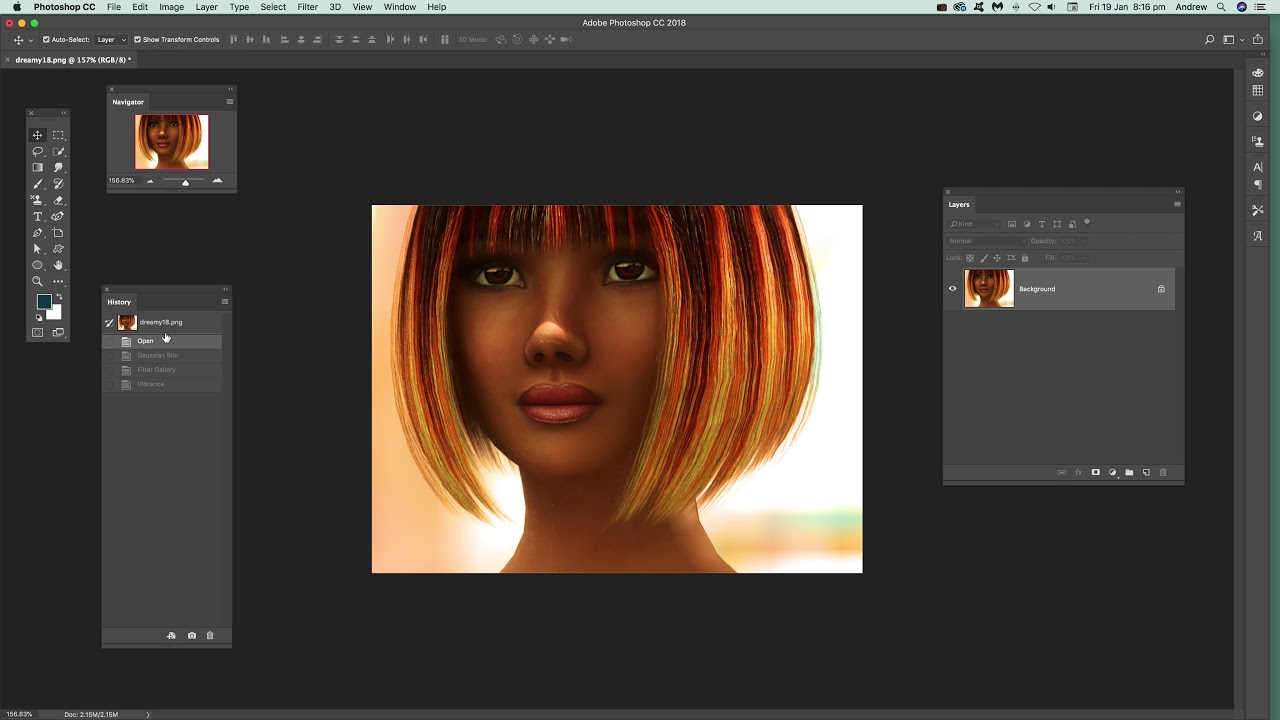Дополнения photoshop: Скачать дополнения для Photoshop
Подключение и применение плагинов в программе Adobe Photoshop
Подключение и применение плагинов в программе Adobe Photoshop
Выполнено на примере Adobe Photoshop CS6, но подходит и для других версий Photoshop и Photoshop Elements.
Если автоматическая установка не сработала, можно вручную подключить плагины к программе Adobe Photoshop:
Способ 1.
- Скопировать файлы с расширением «.8bf» в папку с плагинами Adobe Photoshop.
По умолчанию программы AKVIS устанавливаются в папку C:\Program Files\AKVIS. Например, AKVIS Enhancer — в C:\Program Files\AKVIS\Enhancer.
Нужно взять файл .8bf (например, Enhancer.8bf) и скопировать в папку с плагинами программы Adobe Photoshop: C:\Program Files\Adobe\Adobe Photoshop CS6\Plug-ins — на Windows 32 bit).

На Windows 64 bit, в зависимости от версии Photoshop, путь будет: C:\Program Files (x86)\Adobe\Adobe Photoshop CS6\Plug-ins либо C:\Program Files\Adobe\Adobe Photoshop CS6\Plug-Ins.
- Перезапустить графический редактор и выбрать плагин из меню фильтров, например: Filter -> AKVIS -> Enhancer.
Способ 2.
Подключить плагины из самой программы Adobe Photoshop. Для этого нужно:
- В основном меню редактора выбрать пункт Edit -> Preferences -> Plug-Ins.
Настройки Photoshop - Выбрать Additional Plug-ins Folder
Это может быть любая папка c файлами плагинов:
Пример — выбор папки плагинов Photoshop Elements 5 в качестве дополнительной папки:
Выбор папки с плагинамиНажать кнопку OK.

- Закройте Photoshop и запустите его снова. Плагины появятся в списке фильтров.
- Выберите плагин из этого списка, например, Filter ->AKVIS -> Enhancer.
Выбор плагина в Фильтрах Photoshop
Внимание!
Если плагин не появился в фильтрах, обратитесь к документации! Посмотрите, куда должен встроиться данный плагин.
Некоторые плагины отображаются в главном меню Photoshop (обычно между пунктами «Windows» и «Help»).
Некоторые плагины (те, что изменяют размер изображения) встраиваются в инструменты автоматизации Photoshop. Например, плагин Magnifier можно найти здесь: File -> Automate -> AKVIS Magnifier
Выбор плагинов в File -> Automate
Для 64-битной Windows
Могут возникнуть проблемы с Windows 64-bit при использовании Photoshop 32-bit (обычного Photoshop).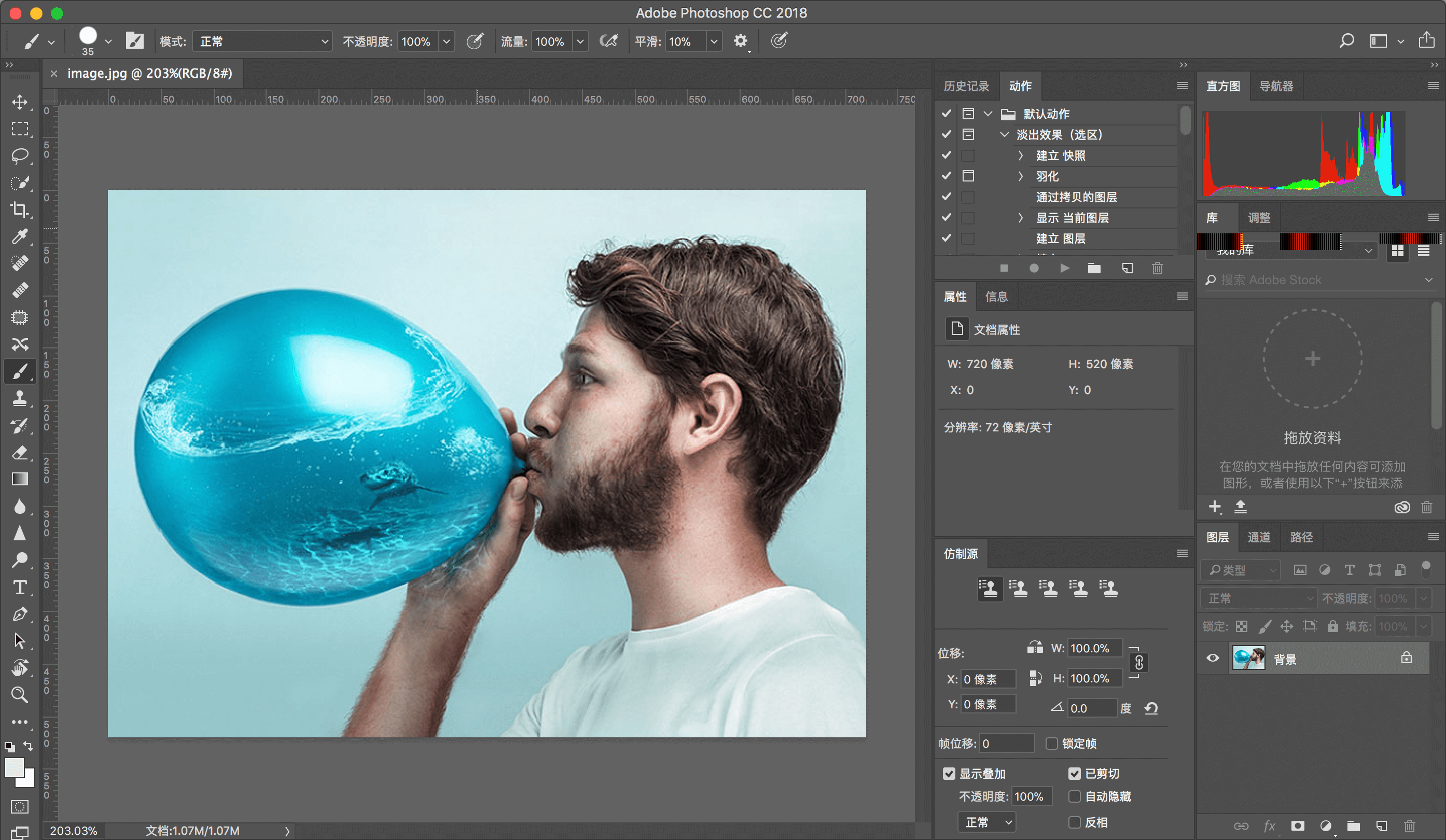 Допустим, после выбора дополнительной папки плагинов в настройках редактора вы получили сообщение об ошибке, что Photoshop не может распознать данный тип файла.
Допустим, после выбора дополнительной папки плагинов в настройках редактора вы получили сообщение об ошибке, что Photoshop не может распознать данный тип файла.
Скорее всего, это происходит потому, что в папке, выбранной в настройках 32-битного Photoshop (например, в папке C:\Program Files (x86)\AKVIS\Coloriage), содержится 64-битный файл. Возможно, этот файл установился вместе с обычной версией плагина. Обычный 32-битный Photoshop пытается загрузить 64-битный файл и терпит неудачу.
Ничего страшного, но такие сообщения об ошибках могут ужасно раздражать. Решение простое: удалите 64-битный файл из этой папки или перенесите его куда-нибудь.
Более подробную информацию о том, как устанавливать плагины в Photoshop на Windows 64 bit можно найти здесь.
Вконтакте
22 photoshop-плагина для фронтенд-разработчика / Хабр
Предлагаю читателям «Хабрахабра» подборку 22 дополнений (скриптов) помощников, необходимых фронтенд-разработчику.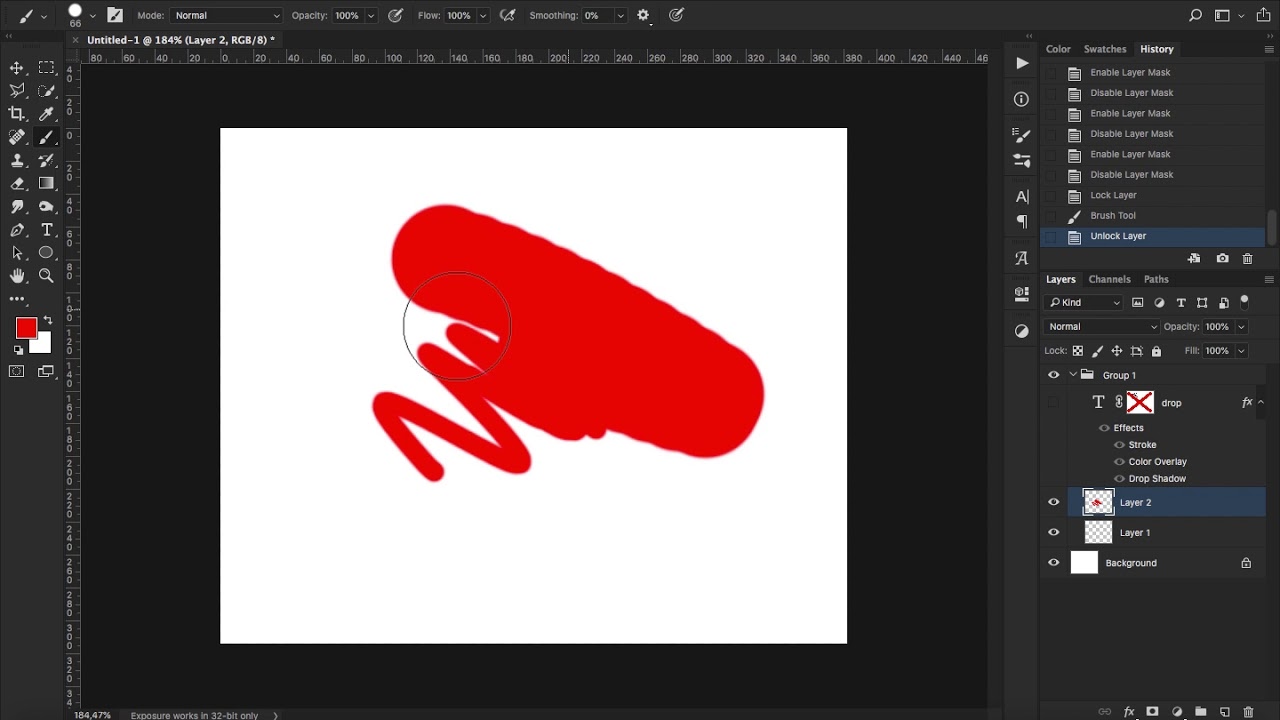
Hexy
Печально выбирать слои в макете и каждый раз запускать палитру цветов только для того, чтобы получить шестнадцатиричное значение того или иного цвета. Hexy позволяет использовать инструмент «Пипетка»: нажмите на цвет объекта и скопируйте его непосредственно в буфер обмена.
Griddify
Griddify — маленький и быстрый. Он поможет вам создавать собственную сетку и сделать кучу других вещей по гайдам Adobe Photoshop.
Size Marks
Size Marks — очень полезный скрипт для веб-дизайнера или фронтенд-разработчика. С его помощью легко замерять внешние отступы элементов.
Velositey
Velositey — полнофункциональное дополнение для Photoshop с открытым исходным кодом. Предназначено для создания скучных вещей, таким образом, вы сосредоточиваетесь над стилизацией сайта.
Random User
Random User создает «пользователей» для заполнения макета при создании сайта, тем самым экономя ваше время.
Kaku
Kaku — простой плагин для перевода названий слоев на разные языки.
LiveShare PS позволяет вести онлайн трансляцию демонстрации Photoshop документов.
LayerCraft
Плагин экспортирует элементы пользовательского интерфейса из слоев.
Ink
Ink — плагин, который предоставляет вам дополнительную информацию о вашем макете, документируя ваши слои начиная типографией и заканчивая эффектами с размерами слоев.
Modular Grid Pattern
Modular Grid Pattern — это приложение для веб дизайнеров для быстрого создания сетки в Adobe Photoshop.
Photoshop Social Shar
Photoshop Social Shar — бесплатный плагин для розшаривания своего дизайна.
Pngquant
Pngquant — обеспечивает сохранение .png лучше, чем при «Сохранить для Web». Созданные файлы на 60-70% меньше, чем 24/32-bit PNG при «Сохранить для Web» и, в отличии от 8-bit PNG, поддерживает полупрозрачный альфа-канал.
Bounce
Bounce — бесплатное дополнение, которое добавляет доступ к сообществу Dribbble в дизайнерских продуктах Adobe.
Retinize It
Retinize It позволяет подготовить ваш дизайн для устройств с retina-дисплеем.
Free photoshop script: Export your vector layers from PS to SVG in a single click! It
Данный скрип позволяет пакетно сохранять векторные слои с расширением “.svg”.
Lighten / Darken Color (Script)
Этот скрип помогает работать с цветом.
Corner Editor
Данный инструмент позволяет задавать скругления каждого угла отдельно. Судя по превью, это будет доступно в CS7, но так же будет полезным и в нынешней версии.
Group Layer Renaming (Script)
Скрипт пакетно переименовывает слои в макете, так же доступен экспорт слоев по тегам с их названий(аналог Slicy).
Realsizer
Скрипт создан для разработчиков интерфейсов мобильных устройств. Позволяет просматривать и печатать дизайн в реальном размере.
Transform Each Beta (Script)
Transform Each позволяет пакетно трансформировать слои аналогично тому, как это сделано в Adobe Illustrator.
12 New Photoshop Tools for CS6
Дополнительная панелька с 12-ю полезными инструментами.
Free Lorem Ipsum Generator
Генератор текста «рыбы» для Photoshop, Illustrator, InDesign & Dreamweaver.
Оригинал статьи
Лучшие plug-ins для Photoshop*
4 — 2000Вы мечтаете о создании потрясающих эффектов? Для этого вам необходимы дополнительные модули для Photoshop. Наш путеводитель поможет вам разобраться в них…
Иногда это похоже на блуждание в джунглях. Для ведущего графического редактора Adobe сделано столько дополнений, что в них легко затеряться — у Photoshop их больше, чем у какой бы то ни было другой программы.
В наш путеводитель вошли обзоры десяти новых модулей и удобный справочник покупателя.
Чем, собственно, примечательны дополнения? Photoshop и без
того отличная программа. Несомненно. Но если вы работаете с ней регулярно, то
наверняка сталкивались с ситуацией, когда хотите воспроизвести нечто особенное,
но не можете, или обнаруживаете, что выполняете одну и ту же трудоемкую работу
снова и снова.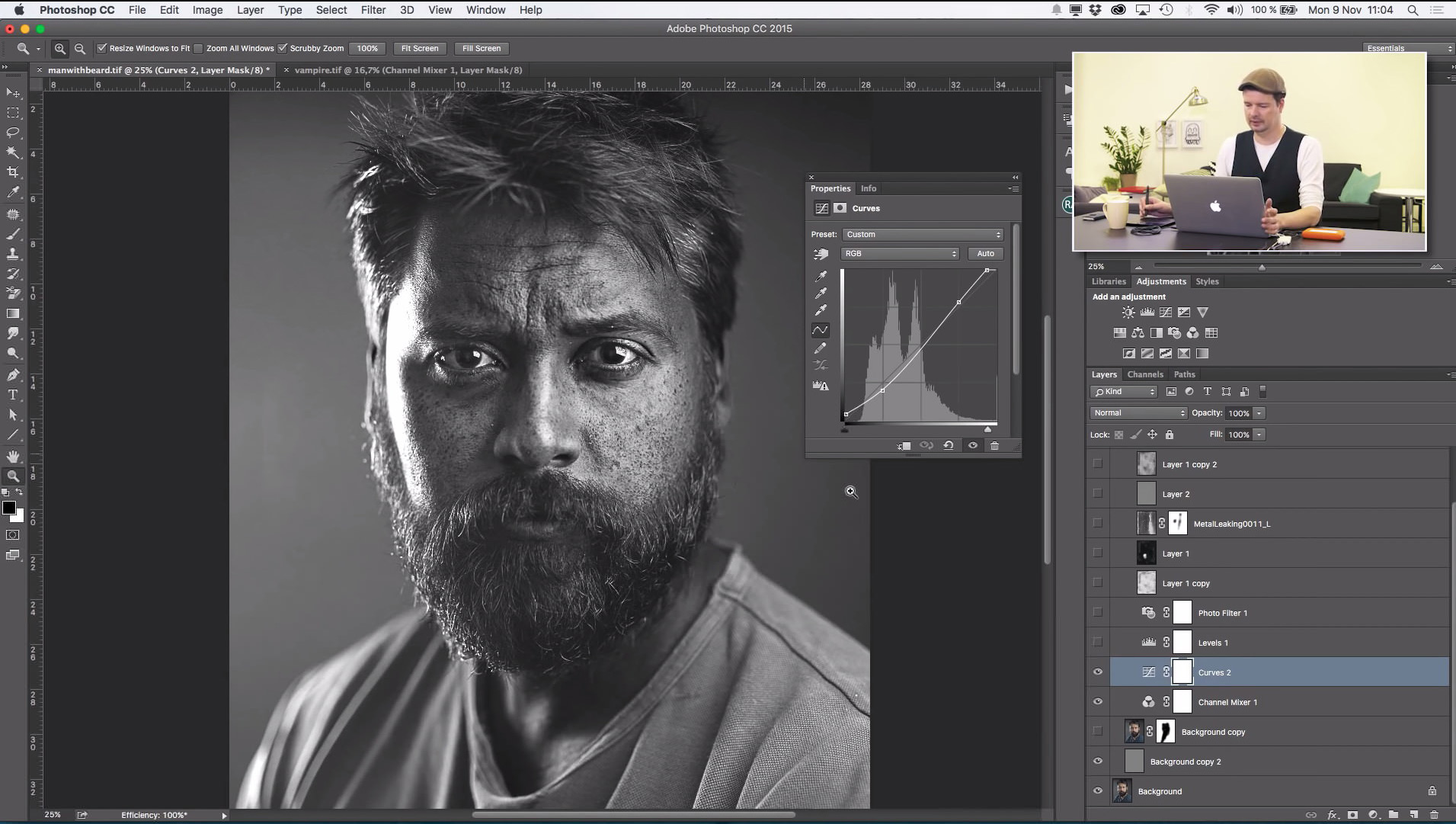
Вся прелесть дополнений состоит в том, что они предлагают только то, что вы хотите, и ничего лишнего. В наши дни получают распространение громадные приложения с сотнями функций, которые чаще всего остаются лежать мертвым грузом, собирая виртуальную пыль, а дополнения позволяют использовать программу эффективнее.
Дополнительные модули делятся на две категории. К первой относятся те, что наращивают художественные функции Photoshop с помощью специальных эффектов, элементов трехмерного рендеринга и векторной графики. А ко второй — дополнения, облегчающие или ускоряющие выполнение различных функций, наподобие того, как это делает палитра Actions.
То есть для того, чтобы проделать с изображением именно то,
что вы хотите, не нужно обращаться к большим дорогим программам — все дополнения
упрятаны в знакомый интерфейс Photoshop и для своей работы используют его мощный
приводной механизм.
Кто создает дополнительные модули? Одним из самых известных авторов является Кай Краузе из Германии, чей набор Kai’s Power Tools обрел почти мифический статус. Благодаря расширяемой архитектуре Photoshop разработчики третьих фирм продолжают выпускать новые и все более интересные «примочки».
Разумеется, чем шире возможности программы Photoshop, тем больше ее копий будет продаваться. А дополнения косвенно указывают Adobe на то, чего именно ожидают пользователи от будущих обновлений Photoshop.
Если вы плохо представляете себе, на что способны дополнения, переверните страницу и вы увидите насколько они эффективны. Возможности программы Photoshop простираются до неба, а с помощью дополнительных модулей небо можно украсить планетами и удивительными созвездиями.
Mask Pro 2
Kai’s Power Tools 5
PhotoTools 3.0
PhotoGraphics 1.0
Xenofex
Intellihance Pro 4.0
Genesis V2 PRO
PhotoFrame 2. 0
0
AutoEye 1.0
Squizz 3
Установка дополнений…
KPT X: загрузите и радуйтесь…
В помощь покупателю
Ресурсы plug-in в Интернете…
Mask Pro 2
www.extensis.com
Даже если вы работаете с Photoshop не очень давно, вам наверняка приходилось сталкиваться со сложностями при вырезании или маскировании объектов. В Photoshop 5.5 появились прекрасные средства маскирования, но, если вы не обновили программу, сложности остаются. И здесь на помощь приходит модуль Mask Pro 2 фирмы Extensis.
Технология, основанная на сопоставлении цветов (Color Matching Technology) позволяет достигать результатов профессионального качества при минимуме усилий. Укажите цвета, которые вы желаете оставить (палитра Keep), и цвета, которые предстоит убрать (палитра Drop), поводите кистью по краям объекта, и вы получите чистый объект без фона.
Если вы торопитесь, можете воспользоваться кистью Intellibrush, которая позволяет
маскировать объекты без предварительного выбора цветов для палитр Keep и Drop
— щелкните на фоне, и программа автоматически определит что оставить, а что
убрать.
Программа позволяет регулировать размер кисти, диапазон оттенков выделенных цветов и их переход к прозрачности. Можно просматривать полноцветное изображение или каждый канал в отдельности. Для навигации в пределах документа используются инструменты «масштаб», «рука» и палитра Navigator.
Модуль Mask Pro недешев, но представьте, сколько труда и нервов он вам сэкономит, особенно если вы занимаетесь подготовкой изображений для Web, и вы поймете, что обойтись без него просто невозможно.
|
|
Kai’s Power Tools 5
www.metacreations.com
Приверженцы Photoshop уже давно взяли на вооружение необыкновенный набор фильтров
Power Tools Кая Краузе. Новая версия, KPT5, содержит пять новых модулей и несколько
наиболее популярных фильтров из прежней версии в переработанном виде. KPT5 позволяет
легко создавать совершенно фантастические эффекты.
Новая версия, KPT5, содержит пять новых модулей и несколько
наиболее популярных фильтров из прежней версии в переработанном виде. KPT5 позволяет
легко создавать совершенно фантастические эффекты.
Одним из достоинств Power Tools является та новизна, которую он вносит в традиционные эффекты Photoshop. Например, вдобавок к быстродействующим фильтрам размытия модуль Blurrrr позволяет создавать интересные узорчатые эффекты.
Новое качество обрел фильтр Noise, который благодаря генератору случайной мутации придает текстурным объектам и маскам графическую статику. Он предлагает быстрый способ выбора эффектов из множества вариантов.
Одним из самых необыкновенных и привлекательных является фильтр FiberOptix, позволяющий наращивать волосы или шерсть на гладкие объекты. С помощью его многочисленных параметров можно регулировать все — от длины и направления шерсти до цвета и направленности освещения.
Фрактальный фильтр FraxPlorer формирует фантастические психоделические эффекты,
но следует иметь в виду, что он здорово поглощает ресурсы процессора.
Среди других фильтров можно отметить FraxFrame, который позволяет создавать любые вообразимые эффекты, связанные с электричеством, пламенем и плазмой, а также Frax 4D, создающий трехмерные срезы четырехмерного пространства — это трудно объяснить, лучше попробовать самим.
KPT5 дает огромный простор для экспериментов и благодаря элегантному интерфейсу делается это легко и просто. Пользователь Photoshop по достоинству оценит этот набор фильтров.
|
|
PhotoTools 3.0
www.extensis.com
Если ваш бюджет ограничен или вы желаете иметь универсальный набор дополнений,
обратите внимание на PhotoTools 3.0. Это — коллекция из девяти утилит, включающая
шесть фильтров PhotoEffects, механизм формирования плиточных и рисованных текстур
и средства создания палитр с наборами инструментов по выбору.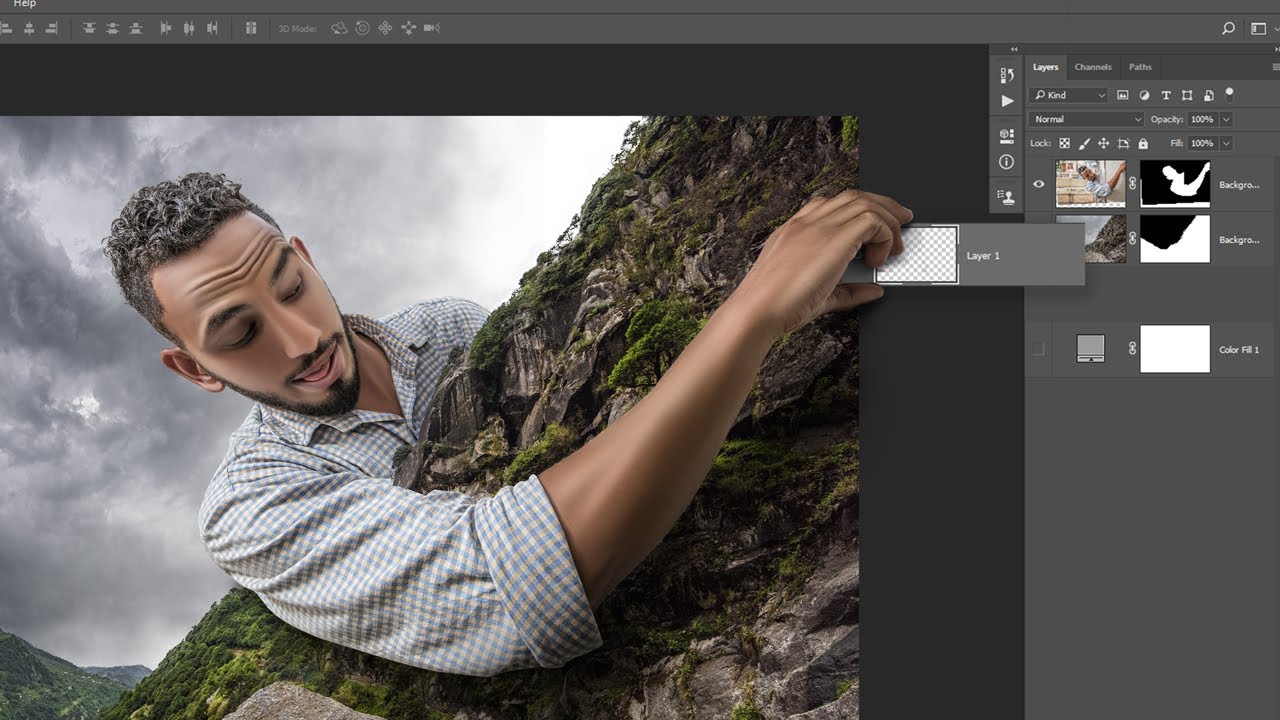 PhotoGroove служит
для формирования рамок из пластика, каучука или хрома. PhotoButton предназначен
для создания кнопок с применением готовых вариантов или на основе ваших собственных
идей. Кнопкам можно придавать фаску, текстуру и рельеф — очень удобно, если
вы занимаетесь Web-дизайном или оформлением продуктов мультимедиа.
PhotoGroove служит
для формирования рамок из пластика, каучука или хрома. PhotoButton предназначен
для создания кнопок с применением готовых вариантов или на основе ваших собственных
идей. Кнопкам можно придавать фаску, текстуру и рельеф — очень удобно, если
вы занимаетесь Web-дизайном или оформлением продуктов мультимедиа.
PhotoCastShadow и PhotoGlow используются для создания теней и свечения вокруг объектов. PhotoTools — очень полезный набор и стоит недорого.
|
|
PhotoGraphics 1.0
www.extensis.com
Работая с графикой, вы наверняка обращаетесь к векторным пакетам вроде FreeHand или Illustrator. Но если создаваемые в них иллюстрации вы растеризуете в Photoshop, то скорее всего пользуетесь наиболее простыми функциями этих программ и игнорируете сложные.
PhotoGraphics предназначен именно для таких ситуаций. Это векторный модуль,
позволяющий также размещать текст по контуру. Здесь довольно простой интерфейс
с инструментальной панелью слева и парой палитр справа.
Это векторный модуль,
позволяющий также размещать текст по контуру. Здесь довольно простой интерфейс
с инструментальной панелью слева и парой палитр справа.
PhotoGraphics предлагает элементарные инструменты, такие как «линия», «линия Безье», «прямоугольник», «звезда», позволяет располагать объекты на слоях и видоизменять их. Объекты можно заливать предустановленными цветами или цветами по вашему выбору, градиентов однако нет. Развитые средства работы с текстом позволяют одним щелчком мыши создавать любые стили.
Это простое дополнение со множеством удобных функций работает быстро, экономя время и усилия.
|
|
Xenofex
www.alienskin.com
Xenofex — это модуль, который раззадорит даже пресыщенного пользователя Photoshop.
Неважно, насколько он покажется ему полезным, главное, что набор фильтров доставляет
массу удовольствия. Сюда входят такие диковинки, как фильтр Shower Door, создающий
эффект покрытого изморозью стекла, Crumple и Origami, имитирующие бумагу. Есть
фильтры, генерирующие природные явления — Little Fluffy Clouds, Lightning, Constellation,
Electrify, а также Rounded Rectangle, образующий эффект помех на телеэкране.
Сюда входят такие диковинки, как фильтр Shower Door, создающий
эффект покрытого изморозью стекла, Crumple и Origami, имитирующие бумагу. Есть
фильтры, генерирующие природные явления — Little Fluffy Clouds, Lightning, Constellation,
Electrify, а также Rounded Rectangle, образующий эффект помех на телеэкране.
Родословная Xenofex восходит к коллекциям Black Box и Eye Candy. Вряд ли этот эксцентричный модуль вы будете использовать в повседневной работе, но его волшебная притягательность абсолютно несомненна.
|
|
Intellihance Pro 4.0
www.extensis.com
Коррекция изображений — очень трудоемкое занятие. Чтобы достичь нужных результатов,
иногда приходится часами регулировать цвета и контраст. Intellihance Pro ускоряет
процесс, позволяя доводить изображения до кондиции одним нажатием кнопки. Благодаря
многовариантным режимам превью, значительно облегчается процесс настройки параметров
и сравнения результатов: вы видите, как отдельные установки влияют на изображение.
Благодаря
многовариантным режимам превью, значительно облегчается процесс настройки параметров
и сравнения результатов: вы видите, как отдельные установки влияют на изображение.
Некоторые предустановленные варианты, такие как Smooth или Dust Removal, не отличаются особой деликатностью, поэтому для получения наилучших результатов предпочтительно настраивать каждый параметр по отдельности. Очень удобен режим Fine Tune, позволяющий выполнять настройку с повышенной точностью.
Intellihance Pro — полезное дополнение, но не делает ничего такого, чего не умел бы делать сам Photoshop. Просто оно поможет вам сэкономить массу времени.
|
|
Genesis V2 PRO
www.futurefantastic.com
Genesis V2 PRO производит оптические эффекты — от бликов объектива и дыма до
пламени и электрической дуги.
Новая версия предлагает обновленный и упрощенный интерфейс и ускоренную прорисовку эффектов. В программе появились новые функции, например Groups, которая группирует эффекты для одновременной их загрузки, сохранения и применения, и два новых фильтра Noise.
Genesis V2 PRO существует только в версии для РС. Свои функции модуль выполняет отлично, позволяя контролировать каждый элемент эффекта, чего конкурирующие продукты пока не делают. Например, дополнение Knoll Lens Flare Pro воспроизводит блики гораздо лучше, но не обладает размахом и гибкостью V2 PRO.
|
|
PhotoFrame 2.0
www.extensis.com
PhotoFrame 2.0 облегчает создание рамок для изображений. Это, однако, не примитивные
рамки из дешевых издательских программ, а стильные и не совсем обычные обрамления,
с использованием эффектов альфа-каналов.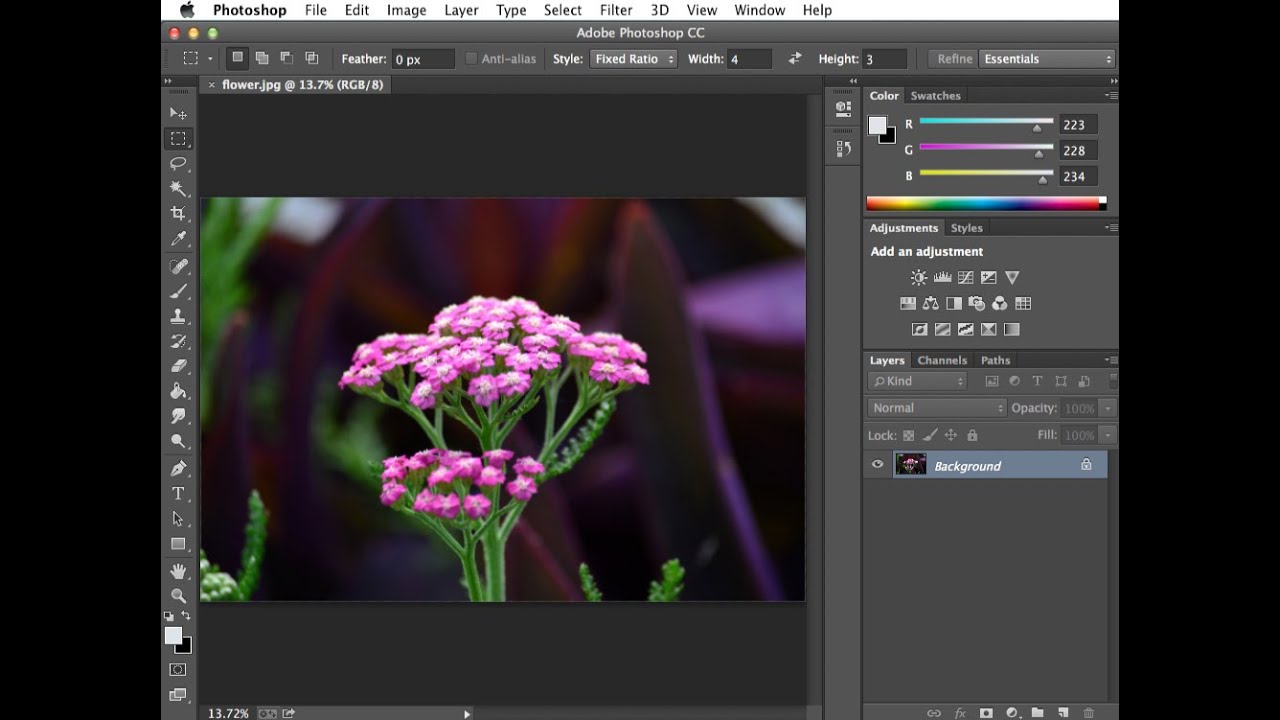
Версия 2.0 дополнена множеством новых интересных функций. Компакт-диск содержит 1000 готовых вариантов, а также средства для быстрого создания рамок на основе эллипсов, прямоугольников и полигонов.
Любой рамке можно придать волнистые, зубчатые или будто нарисованные кистью края. Всего предлагается девять разновидностей краев, но их можно и комбинировать.
Новые эффекты свечения, тени, фаски, текстуры и рельефа образуют еще большее разнообразие. Например, вы можете вставить фотографию в рельефную деревянную или черепаховую рамку, которая будет выглядеть трехмерной.
Если вы любите рамки, программа PhotoFrame 2.0 будет вам очень полезна, а если нет, покажется слишком дорогой.
|
|
AutoEye 1.0
www.autofx.com
AutoEye — это программа улучшения качества изображений, которая, как утверждают
ее создатели, восстанавливает информацию, утерянную при вводе (например, при
сканировании). Программа строит догадки относительно утерянной информации и
пытается восполнить данные методом синтеза. Верность догадок — это другой вопрос,
но, похоже, справляется она со своим делом неплохо.
Программа строит догадки относительно утерянной информации и
пытается восполнить данные методом синтеза. Верность догадок — это другой вопрос,
но, похоже, справляется она со своим делом неплохо.
Интерфейс довольно прост, хотя на машине PII 233 программа работает мучительно медленно. Изображение можно увеличивать, но всякий раз приходится ждать пока AutoEye обработает его заново. Навигация также работает скверно, поскольку области, выходящие за пределы поля просмотра, возвращаются в исходное состояние и нужно дожидаться их повторной обработки. Если вы собираетесь пропускать через нее много изображений, лучше пользоваться автоматическим режимом.
|
|
Squizz 3
www.humansoftware.com
Последней версией этого занимательного модуля смещения является 3.04. Squizz
состоит из четырех секций. Прежде всего это экран деформации с помощью кисти,
где вы можете превратить портрет своего приятеля в нечто, напоминающее персонаж
из фильма «Хищник».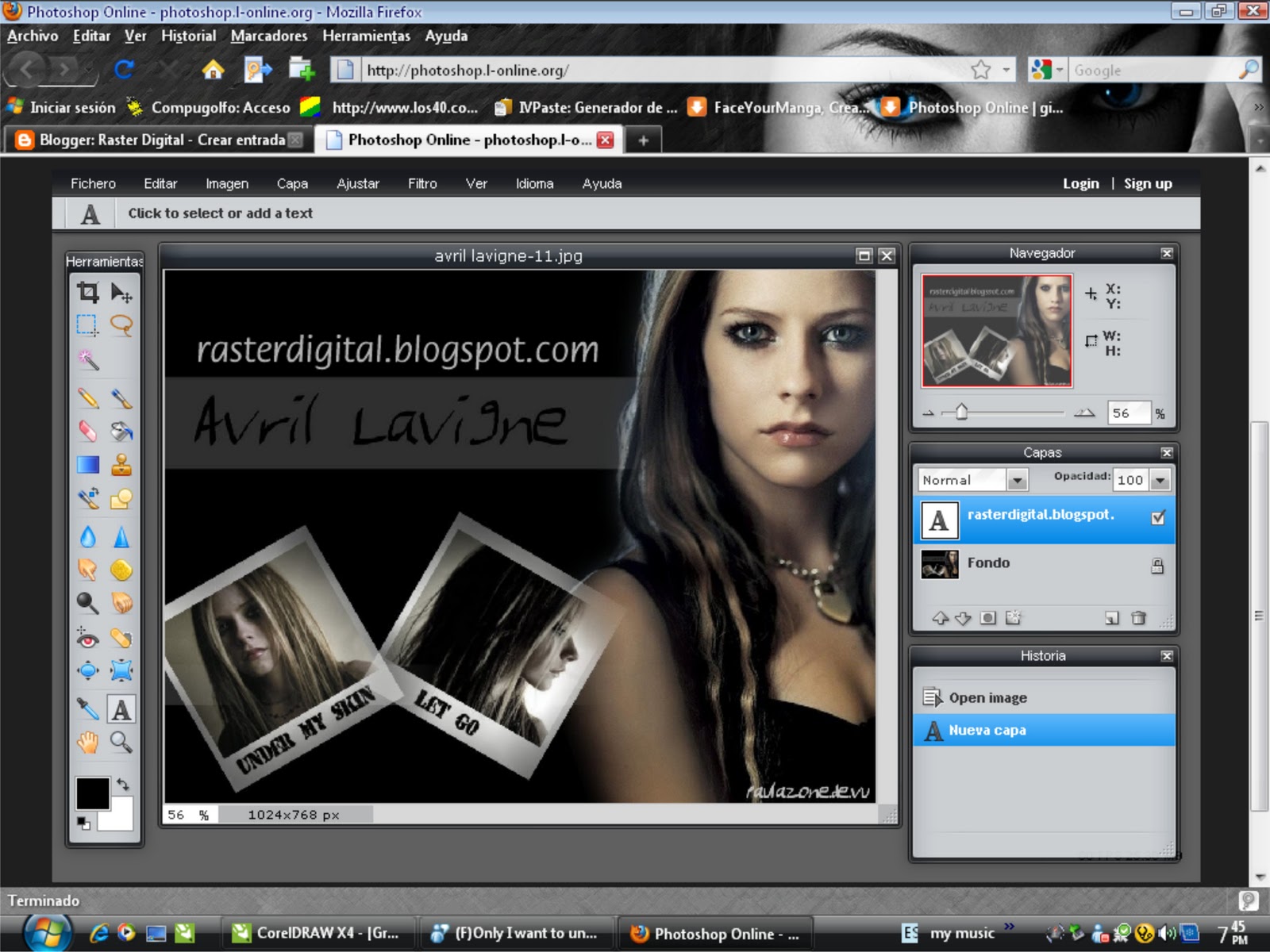 Остальные три экрана предназначены для более точной деформации
и используют сетку или кривые Безье.
Остальные три экрана предназначены для более точной деформации
и используют сетку или кривые Безье.
Если вам доводилось обращаться к фильтру Shear из Photoshop, вы знаете, насколько он ограничен. Более структурированная деформация Squizz дает возможность произвольно вытягивать пикселы в любом направлении.
Каждый экран предлагает еще и функцию Movie, выполняющую анимацию. Сохранив ключевые кадры и задав частоту кадров, вы можете просмотреть готовый фильм в формате QuickTime.
Squizz — это не только развлечение, но и прекрасный инструмент деформации.
КомпьюАрт 4’2000
Что такое Photoshop-плагины, расширения и дополнения? 📀
Photoshop уже является мощным и универсальным приложением, но вы можете сделать его еще более мощным, более универсальным и простым в использовании с надстройками Photoshop.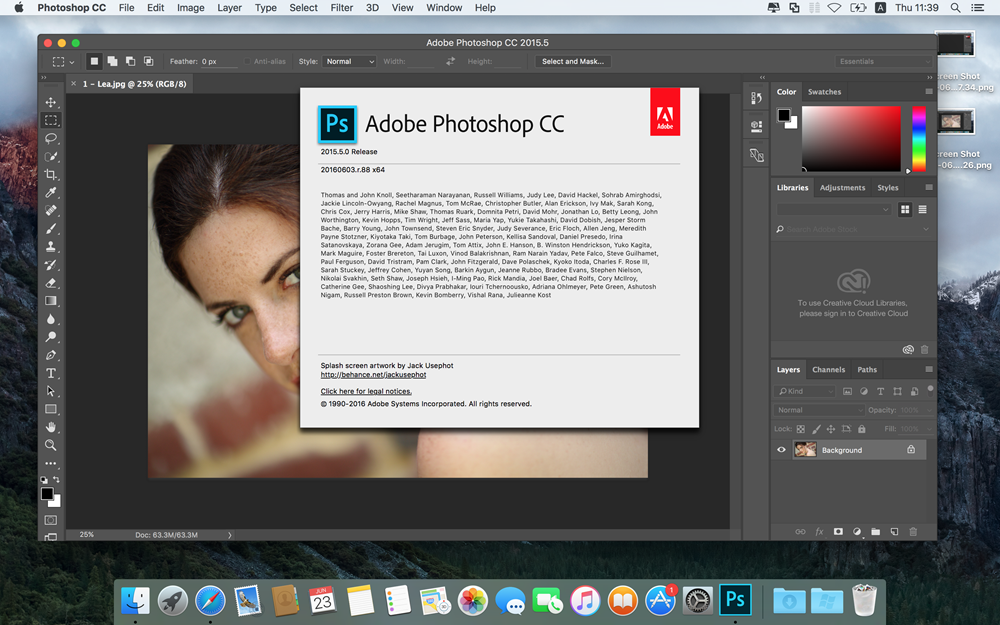
Photoshop Add-Ons теоретически поставляется в двух вариантах: расширениях и плагинах, хотя различия в основном за кулисами. Оба делают то же самое: они либо добавляют новую функциональность в Photoshop, как улучшенная обработка HDR, либо возможность экспортировать слои в CSS, либо упрощают использование существующих панелей функций, похожих на Photoshop, которые группируют нагрузку на действия ретуширования или создайте сразу несколько определенных слоев или масок.
Дополнения Photoshop сильно отличаются по масштабу. Некоторые из них простые, одна кнопочная панель, которая добавляется к вашему интерфейсу. Другие — автономные полнофункциональные приложения для редактирования, которые подключаются к Photoshop. Давайте быстро взглянем на два конца спектра.
Lumizone — это плагин, который позволяет легко выбирать и маскировать разные области ваших изображений в зависимости от того, насколько они светлые или темные. На изображении ниже я превратил все темные области тени зелеными. Вы можете видеть, как основные моменты — даже в теневых областях — остаются нетронутыми. Хотя это можно сделать в Photoshop без Lumizone или аналогичного плагина, это намного больше.
Вы можете видеть, как основные моменты — даже в теневых областях — остаются нетронутыми. Хотя это можно сделать в Photoshop без Lumizone или аналогичного плагина, это намного больше.
На другом конце шкалы Luminar — полноценный редактор фотографий, но вы можете использовать его как плагин Photoshop. Когда вы редактируете изображение в Photoshop, вы можете отправить его в Luminar, внести некоторые изменения и затем отправить его обратно в Photoshop с внесенными изменениями. Здесь мы редактируем изображение в плагине Luminar.
И вот тот же образ в Photoshop готов к дальнейшим изменениям.
Если мы немного знакомы в описании надстроек, это потому, что тысячи из них доступны. Adobe позволяет разработчикам глубоко интегрироваться с Photoshop, используя различные языки и методы написания сценариев, поэтому почти нет ограничений на то, что они могут делать.
Начало работы с дополнениями к Photoshop
Скорее всего, вы столкнетесь с дополнениями Photoshop при поиске в Google, чтобы сделать что-то быстро или более эффективно.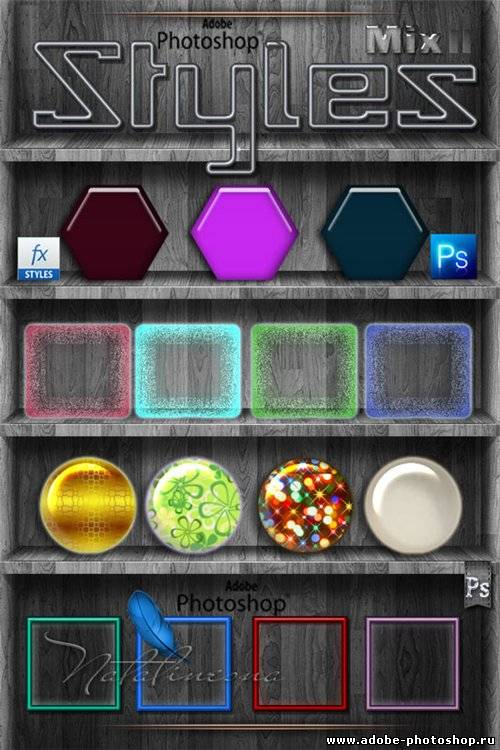 Например, вид Adobe пропустил лодку (а точнее, полностью проигнорировал лодку) на движке редактирования фильтров, вдохновленном Instagram. Честно говоря, встроенная галерея фильтров Photoshop — это возврат к 90-м годам.
Например, вид Adobe пропустил лодку (а точнее, полностью проигнорировал лодку) на движке редактирования фильтров, вдохновленном Instagram. Честно говоря, встроенная галерея фильтров Photoshop — это возврат к 90-м годам.
Другие разработчики активизировали добавление этой функции в Photoshop. Luminar, Color Effex Pro, Filter Forge и десятки других приложений добавляют интуитивное редактирование на основе фильтров. Если вам нужна сила Photoshop, но вы хотите, чтобы некоторые виды корректировок были более простыми и более повторяемыми, это отличное место для начала. И как только вы начнете использовать методы Googling для получения фильтров Instagram в Photoshop, вы их найдете.
Точно так же, если вы ищете, как добавить свою фотографию в макет книги или обложки журнала, вы, вероятно, столкнетесь с обложками PSD и их плагином. Если у вас возникли трудности с выполнением чего-либо в Photoshop, начните поиск «[моей проблемы] плагина Photoshop» и посмотрите, откуда это.
Adobe также поддерживает (неполный) список сторонних плагинов и (также неполный) рынок. Там вы найдете сочетание бесплатных и платных дополнений. Посмотрите и посмотрите, что бросается в глаза.
Там вы найдете сочетание бесплатных и платных дополнений. Посмотрите и посмотрите, что бросается в глаза.
После того, как вы нашли надстройку, вы хотите попробовать, загрузить ее и выполнить ее конкретные инструкции по установке. Обычно вам просто нужно дважды щелкнуть установщик, выполнить мастер и перезапустить Photoshop.
Использование дополнений Photoshop
В общем, вы получаете доступ к надстройкам Photoshop одним из двух способов: с новой панели или с помощью меню «Фильтр». Давайте возьмем их по одному.
Панели Photoshop
Прежде чем вы сможете использовать дополнение на основе Photoshop, вам нужно добавить его в интерфейс, так как Photoshop не показывает все панели по умолчанию. С установленным надстройкой перейдите в Windows> Расширения и выберите панель из списка. Вы можете видеть, что у меня установлено четыре дополнительных панели.
И точно так же появляется панель, готовая к использованию.
Фильтры Photoshop
Фильтры работают по-другому.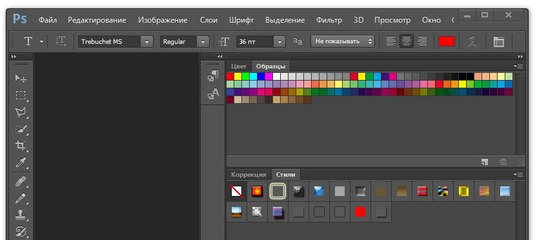 Откройте изображение, которое вы планируете отправить плагину в Photoshop, и сделайте необходимые изменения. У вас есть два варианта:
Откройте изображение, которое вы планируете отправить плагину в Photoshop, и сделайте необходимые изменения. У вас есть два варианта:
- Если вы не использовали ни одного слоя, дублируйте фон на новый слой с помощью сочетания клавиш Control + J (в Windows) или Command + J (на macOS).
- Если вы использовали некоторые слои или корректирующие слои, объедините все на новый верхний слой с помощью сочетания клавиш Ctrl + Alt + Shift + E (в Windows) или Command + Option + Shift + E (на macOS).
В любом случае, вы получите новый слой поверх всего, готовый к отправке в плагин.
Выберите слой и откройте меню «Фильтр». В нижней части списка вы увидите каждого производителя фильтра, фильтры которого вы установили. У меня есть NBP, Nik и Skylum плагины.
Выберите плагин, который вы хотите использовать из списка, и Photoshop отправит выбранный слой в фильтр.
Внесите нужные изменения, и когда вы закончите, нажмите кнопку, которая говорит что-то вроде Apply, Done или Okay — это отличается от фильтра для фильтрации. Все внесенные вами изменения применяются, и объединенный слой отправляется обратно в Photoshop.
Все внесенные вами изменения применяются, и объединенный слой отправляется обратно в Photoshop.
Photoshop — это король по какой-то причине. С надстройками сторонние разработчики, вероятно, добавили все, что, по вашему мнению, отсутствует.
Tweet
Share
Link
Plus
Send
Send
Pin
Лучшие плагины для Adobe Photoshop. Часть 4 / Программное обеспечение
Количество дополнительных модулей к Adobe Photoshop столь велико, что порой приходится потратить немало времени на поиски необходимого в данный момент инструмента. По мере выполнения полиграфических проектов, у любого дизайнера накапливается определенный арсенал необходимых ему инструментов, с помощью которых он может быстро и эффективно работать.
Этот набор средств может включать в себя инструменты коррекции яркости, контрастности и цвета, фильтры для создания различных текстур, модули, добавляющие на изображение блики от линз объектива и т.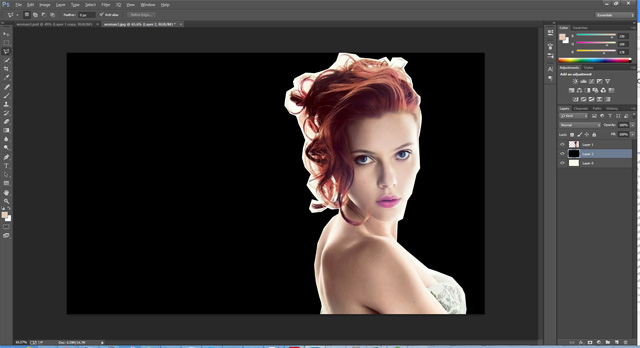 д. При переустановке системы, инсталляция большого количества плагинов занимает много времени, и, кроме того, каждый из установленных модулей снижает производительность рабочего компьютера.
д. При переустановке системы, инсталляция большого количества плагинов занимает много времени, и, кроме того, каждый из установленных модулей снижает производительность рабочего компьютера.
Для того чтобы иметь под рукой самые главные инструменты, вовсе не обязательно хранить на жестком диске десятки плагинов, достаточно одного — Filters Unlimited. Это — продукт небольшой компании I.C.NET Software, которая известна на рынке программного обеспечения для компьютерной графики с 1998-го года.
Filters Unlimited можно сравнить со швейцарским перочинным ножом, который содержит большое количество инструментов «на все случаи жизни». Число различных фильтров и эффектов, которые можно создавать с его помощью впечатляет — свыше трехсот восьмидесяти. При этом, фильтры практически не повторяют друг друга и могут быть настроены при помощи дополнительных параметров.
Внешний вид окна Filters Unlimited отдаленно напоминает галерею стандартных фильтров Photoshop.
Для более удобной навигации фильтры разбиты на категории. В левой части окна можно увидеть список категорий, а также названия фильтров, которые относятся к выбранной группе, в правой — настройки выбранного фильтра и область предварительного просмотра.
Выбрав оптимальные настройки фильтра, можно сохранить их для дальнейшего использования. Для этого нужно перейти на вкладку Presets и нажать кнопку Add. Просмотр презетов, как и основных фильтров, будет сопровождать удобная функция предпросмотра.
Примеры встроенных предварительных заготовок можно посмотреть, перейдя, например, в группу Special Effects 1. Тут есть заготовки для быстрого создания эффекта плохо настроенного телевизора, очень старой фотографии и т.д.
Одно из достоинств Filters Unlimited в том, что в основе каждого из имеющихся эффектов лежит скриптовое описание, которое можно редактировать. Для этого нужно выделить фильтр и нажать кнопку Editor.
Более того, вы можете создать в программе собственный фильтр и указать его настройки.
Рассмотрим основные группы фильтров плагина, чтобы дать вам представление о его возможностях.
Buttons & Frames
Фильтры этой группы будут полезны, в первую очередь, тем, кто занимается веб-дизайном и часто создает кнопки различной формы. Также эти фильтры можно использовать для создания рамок, обрамляющих изображение. Каждый из предложенных в программе вариантов рамки или кнопки содержит свои уникальные настройки.
Color Effects
Группа фильтров, содержащая различные цветовые эффекты, среди которых создание черно-белого изображения (Bi-Color), сдвиг изображения по разным каналам цвета, замена одного цвета на другой, инвертирование цветов и т.д.
Color Filters
Различные цветовые фильтры, позволяющие корректировать цветопередачу на фотографии. Часто такие фильтры используются для того, чтобы сделать цвета на изображении более насыщенными, изменить температуру цветовой палитры, преобразовать изображение в оттенки серого, предварительно определив интенсивность каждой составляющей цвета. В состав фильтров этой группы входят специальные инструменты для коррекции цвета неба, а также эффект Sunshine при использовании которого создается иллюзия съемки в солнечный день.
В состав фильтров этой группы входят специальные инструменты для коррекции цвета неба, а также эффект Sunshine при использовании которого создается иллюзия съемки в солнечный день.
Convolution Filters
Эффекты, которые входят в состав этой категории, предназначены для управления резкостью изображения. В эту группу также входят несколько фильтров, которые являются альтернативой стандартному фильтру Emboss.
Distortion Filters
Группа фильтров, искажающих изображение. Используя их, картинку можно скручивать, вытягивать, добавлять на нее волны и т.д.
Edges, Round и Edges, Square
Тридцать пять фильтров, создающих обрамляющие рамки для изображения. Фильтры группы Edges, Round создают круглые рамки, а фильтры категории Edges, Square — прямоугольные. Основное отличие фильтров между собой — в разных краях обрамления.
Для создания рамок, имитирующих вид самых разнообразных материалов, служат фильтры, которые входят в состав категорий Frames, Marble & Crystal, Frames, Stone & Granite, Frames, Textured, Frames, Wood.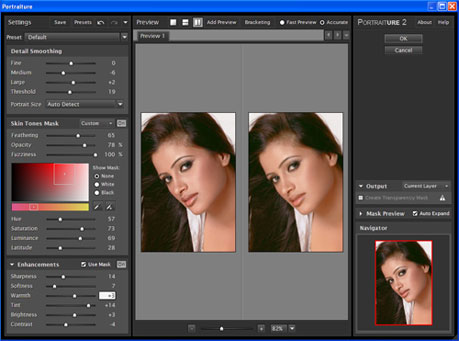
Можно создать мраморную, деревянную, каменную рамку. Настройки фильтров позволяют управлять толщиной рамки и цветопередачей.
Gradients
При работе с Photoshop часто приходится использовать градиентную маску. Фильтры этой группы содержат несколько предварительных заготовок черно-белых градиентных переходов разной формы. Фильтр Intensity mapped to Gradient позволяет градиентно окрашивать изображение в выбранные цвета по определенному алгоритму.
Image Enhancement
Группа фильтров, направленных на улучшение качества изображения. Среди доступных инструментов управление яркостью и контрастностью, температурой оттенков, интенсивностью цветовых каналов, фильтр для устранения шумов, увеличения резкости и т.д. Эти инструменты будут особенно полезны при необходимости произвести обработку цифровых фотографий. Кроме всех прочих, в этой группе есть фильтры, представляющие собой альтернативу стандартным инструментам Median и Unsharp Mask.
Lens Effects
Группа фильтров, позволяющих имитировать различные эффекты линз — разбитое или увеличительное стекло, вогнутую или выгнутую поверхность, эффект рыбьего глаза, подробленное изображение.
Lens Flares
Фильтры, добавляющие на изображение линзовые блики разной формы. В настройках эффектов можно управлять интенсивностью блика и его расположением на картинке.
Noise Filters
Фильтры, добавляющие на изображение шумовые эффекты. Это может быть монохромный, цветной или фоновый шум, с возможностью управления его интенсивностью. Кроме этого, фильтры этой группы позволяют имитировать различные шумовые искажения — вращение, смещение, масштабирование.
В состав Filters Unlimites входит генератор текстур Paper Backgrounds, с помощью которого можно создать текстуру поверхности любого типа бумаги. Это может пригодиться в различных проектах, например, когда требуется нарисовать древний свиток.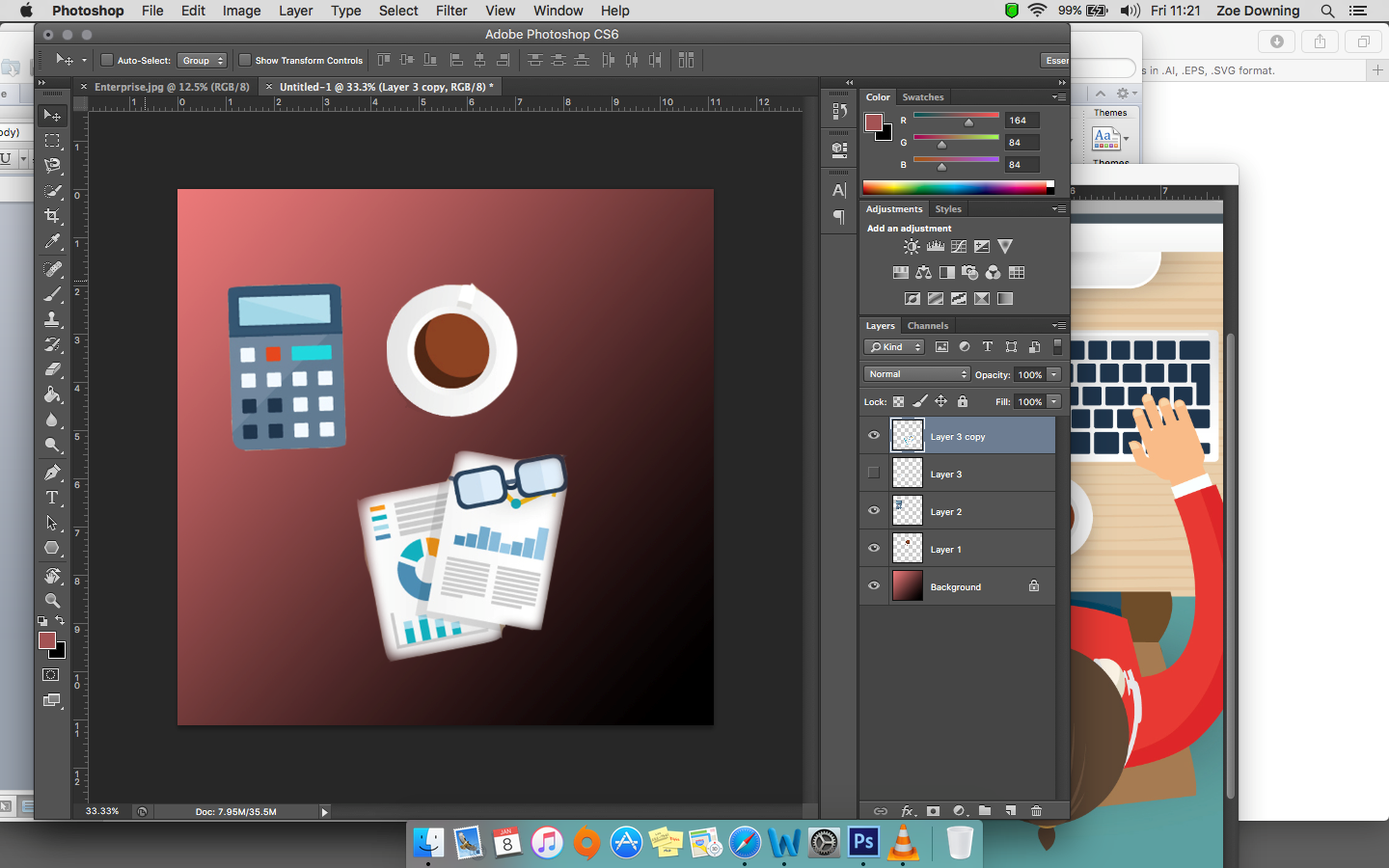
Фильтры Paper Textures повторяют действие эффектов предыдущей категории, но отличие состоит в том, что в результате применения Paper Textures рисунок бумаги появляется на изображении, с которыми вы работаете. При использовании Paper Backgrounds создается белый лист бумаги с выбранной текстурой.
Еще один генератор текстур, который входит в состав плагина — Pattern Generators. Фильтры этой группы создают различные рисунки, которые можно использовать, например, для создания бесшовных текстур. В эту группу входит генератор штрихкода, фильтр для создания рисунка на коже рептилии, для имитации органических объектов. Для большей правдоподобности при создании многих рисунков используется фрактальный алгоритм.
Текстуру природных эффектов помогут сымитировать эффекты группы Render. Сюда входят фильтры для создания текстуры облаков разного типа, дерева, камней, дыма.
В группы Special Effects 1 и Special Effects 2 вошли эффекты, которые трудно классифицировать и отнести к определенному типу.
Это и окаймляющие рамки разных форм (например, в виде бинокля, замочной скважины, телеэкрана), и создание пазл-изображений, и добавление на передний план решетки, и создание разных эффектов переворачивающихся страниц.
Tile & Mirror
Группа искажающих эффектов, позволяющих по-разному отражать и масштабировать картинку. Так, можно создавать калейдоскопическое изображение разных типов, эффекты смещения, вертикального и горизонтального отражения, отражения с искажениями.
Video
Самая немногочисленная группа эффектов, включающая всего лишь три фильтра. Они позволяют добавлять на изображение эффекты интерлейсинга, деинтерлейсинга, а также создавать иллюзию того, что картинка отображается на экране телевизора.
Как видим, Filters Unlimited содержит действительно неограниченный набор фильтров. При своей многофункциональности этот универсальный плагин имеет довольно скромный размер (полтора мегабайта) и практически не нагружает системные ресурсы.
Демо-версию программы можно скачать по этому адресу, размер 1.6 Мб. Эта версия содержит ограниченное количество фильтров и, кроме того, не позволяет применять фильтры к изображению — доступен только предварительный просмотр.
Если Вы заметили ошибку — выделите ее мышью и нажмите CTRL+ENTER.
Топ 5 должны иметь плагины фотошоп для цифровой живописи 2021
Adobe Photoshop — это не просто обычное программное обеспечение для редактирования изображений. Это намного больше из-за огромного разнообразия инструментов, которые он предлагает, и может использоваться для всего: от графического дизайна до цифровой живописи. Но знаете ли вы, что вы можете улучшить его функциональность, установив несколько классных плагинов? Ну, теперь вы делаете.
Теперь на веб-сайте Adobe Exchange, а также на сторонних веб-сайтах есть абсолютная масса плагинов, как бесплатных, так и платных.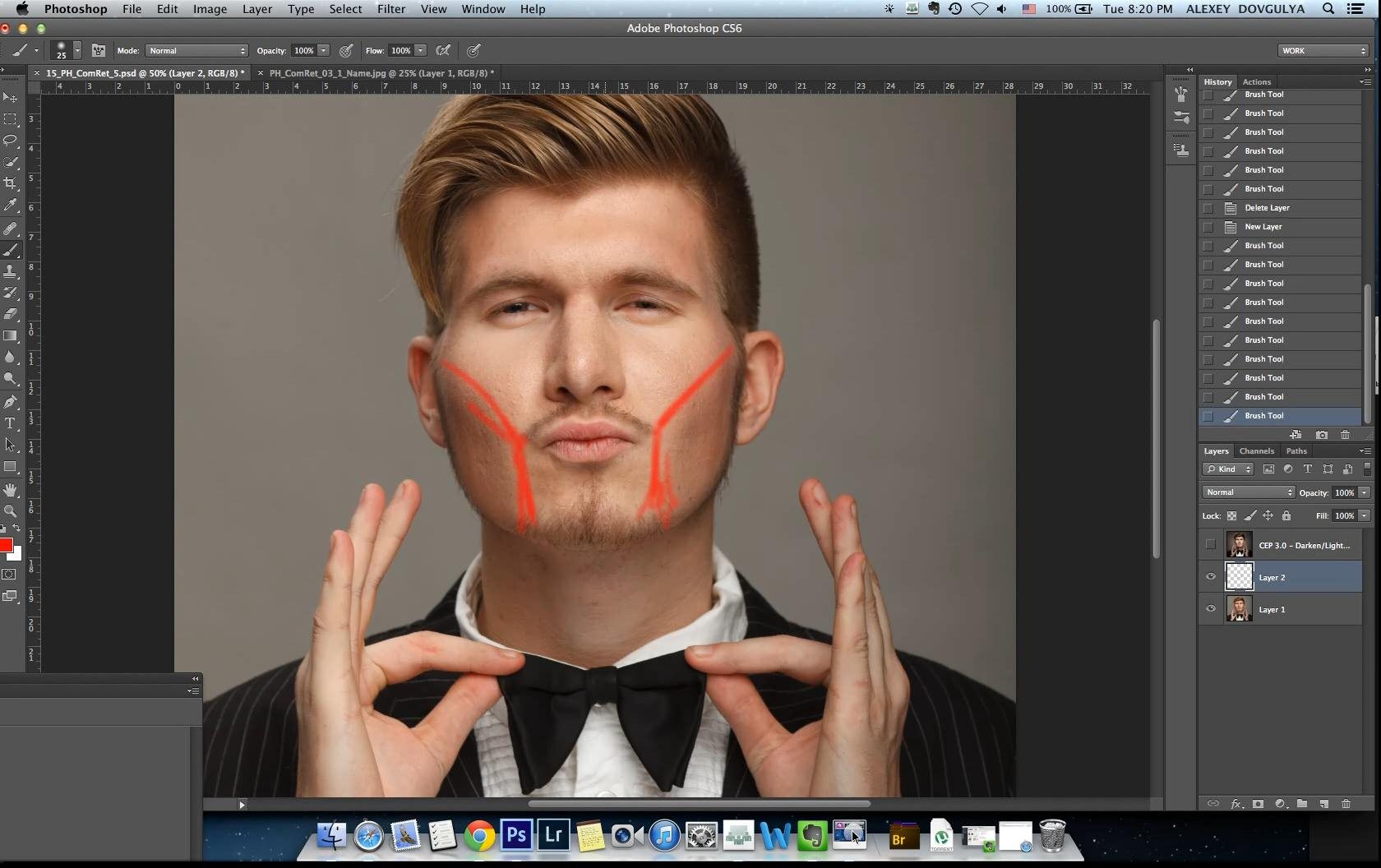 Вот почему найти идеальный плагин для того, что вы делаете, может оказаться сложной задачей.
Вот почему найти идеальный плагин для того, что вы делаете, может оказаться сложной задачей.
Если вы цифровой художник; однако вам повезло. В этой статье я расскажу о 5 необходимых плагинах Photoshop для цифровой живописи, которые определенно помогут вам улучшить качество вашей работы и упростить рабочий процесс.
Также на
5 основных плагинов Photoshop, которые вы должны иметь
1. Ленивый Незуми Про
Давайте начнем с плагина Lazy Nezumi, который поможет вам рисовать красивые плавные линии с помощью мыши или планшета. Теперь я уверен, что вы согласитесь, что создание чистых художественных рисунков требует много времени, терпения и стабильных рук.
Именно здесь в игру вступает плагин Lazy Nezumi. Он добавляет стабилизаторы, правила и скрипты в Photoshop, позволяя вам создавать красивые рисунки от руки в кратчайшие сроки.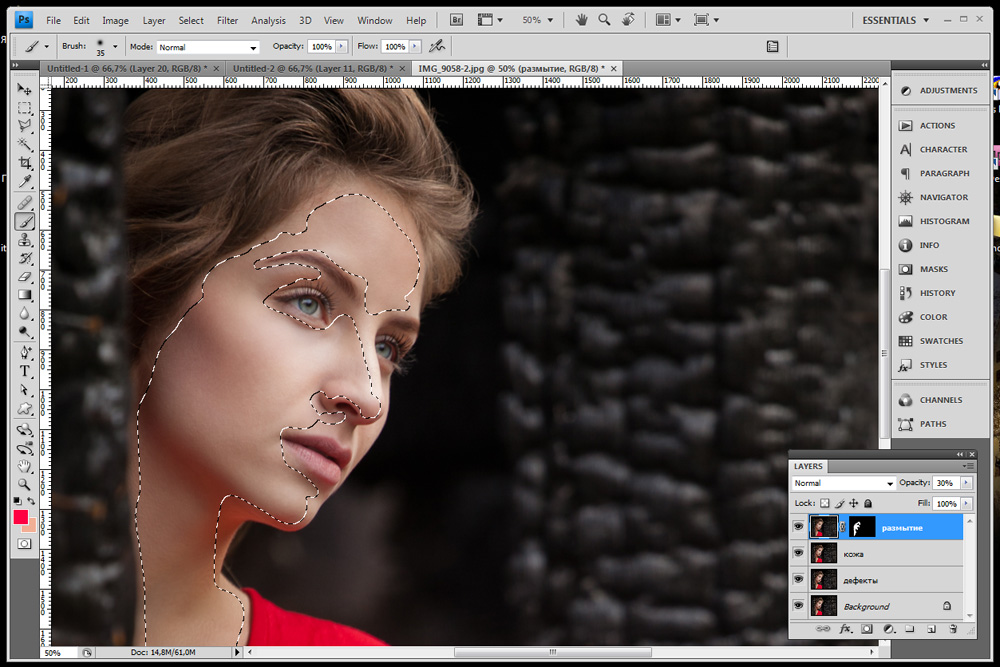
Плагин предлагает три различных режима сглаживания позиции, которые помогут вам контролировать сглаживание линии, и четыре уникальных режима обработки давления, чтобы улучшить реакцию линий на величину давления, которое вы используете.
Кроме того, плагин также имеет удобную кривую давления, с помощью которой вы сможете изменить кривую отклика давления на планшете, чтобы вы могли с комфортом оказывать максимальное давление, не напрягая поверхность.
Скачать Lazy Nezumi Pro
2. ParticleShop
Далее Corel ParticleShop — удивительный плагин кистей для Photoshop, который имеет 11 уникальных пользовательских кистей, которые помогут вам поднять ваши картины на совершенно новый уровень.
С помощью этих кистей вы сможете добавлять драматические эффекты к вашим изображениям или создавать что-то совершенно новое с нуля. Кисти помогают создавать реалистичные эффекты, такие как огонь, дым, волосы, мех, ткань и многое другое.
Кисти помогают создавать реалистичные эффекты, такие как огонь, дым, волосы, мех, ткань и многое другое.
А если вас не устраивают только 11 включенных в комплект кистей, вы даже можете приобрести дополнительные наборы кистей для добавления в свой инвентарь. Плагин имеет простой в использовании интерфейс со всеми основными инструментами, доступными слева.
Стрелки отмены / возврата вместе с кнопкой сброса находятся вверху, и все кисти доступны на правой панели инструментов. Все кисти в ParticleShop хорошо реагируют с давлением, плиткой и вращением, и они хорошо работают практически со всеми популярными аппаратными средствами прямо из коробки.
Скачать ParticleShop
3. MagicSquire
Теперь, если вы предпочитаете загружать отдельные кисти, а не использовать плагин, такой как ParticleShop, то вам обязательно нужно установить плагин MagicSquire прямо сейчас.
Плагин поможет вам организовать все ваши кисти в аккуратной конфигурации с цветовой кодировкой, чтобы вы могли найти правильную кисть среди сотен уже загруженных. Плагин также имеет функцию поиска в реальном времени, которая позволит вам назначать теги кистям, а затем быстро искать их на основе этих тегов.
Плагин также имеет функцию поиска в реальном времени, которая позволит вам назначать теги кистям, а затем быстро искать их на основе этих тегов.
Кроме того, плагин также имеет инструмент Magic Eraser, который позволит вам превратить любую кисть в ластик, интеллектуальные сочетания клавиш для доступа к отдельным кистям и многое другое, чтобы помочь вам управлять своими кистями.
Скачать MagicSquire
4. Coolorus 2
Впрочем, хватит о кистях, теперь поговорим о цветах. Coolorus 2 — это удивительный плагин для цветового круга для Photoshop, вдохновленный палитрой цветов Corel Painter.
Плагин призван максимально упростить ваш рабочий процесс и сократить количество кликов до минимума при выборе цветов для вашего проекта.
Coolorus 2 поставляется с набором уникальных функций, которые позволяют добавлять цвета для форм и текстовых слоев, корректировать цвета с помощью удобного ползунка с 6 цветовыми пространствами, ограничивать цветовую гамму или яркость вашей палитры и даже смешивать цвета для вашего проекта.
Скачать Coolorus 2
5. Цветовой конструктор
Rounding off off — полезный плагин Photoshop, который поможет вам выбрать конкретные цвета для вашей картины, основываясь на правильной физике света сцены, которую вы рисуете.
С помощью этого инструмента вы легко сможете визуализировать влияние различных типов сценариев освещения на цвета. Вооружившись этой информацией, вы сможете добавить глубины своей работе и сделать ее более реалистичной.
Все световые эффекты обновляются в реальном времени и варьируются от объекта к объекту. Установив профиль освещения, вы легко сможете выбрать все цвета из окна образца и использовать их в своих художественных работах.
Скачать Color Constructor
Также на
# Фоторедактирование приложений
Нажмите здесь, чтобы увидеть нашу страницу приложений для редактирования фотографийУстановите эти плагины Photoshop прямо сейчас
Вооружившись этими удивительными плагинами, вы сможете вывести свои цифровые картины на совершенно новый уровень.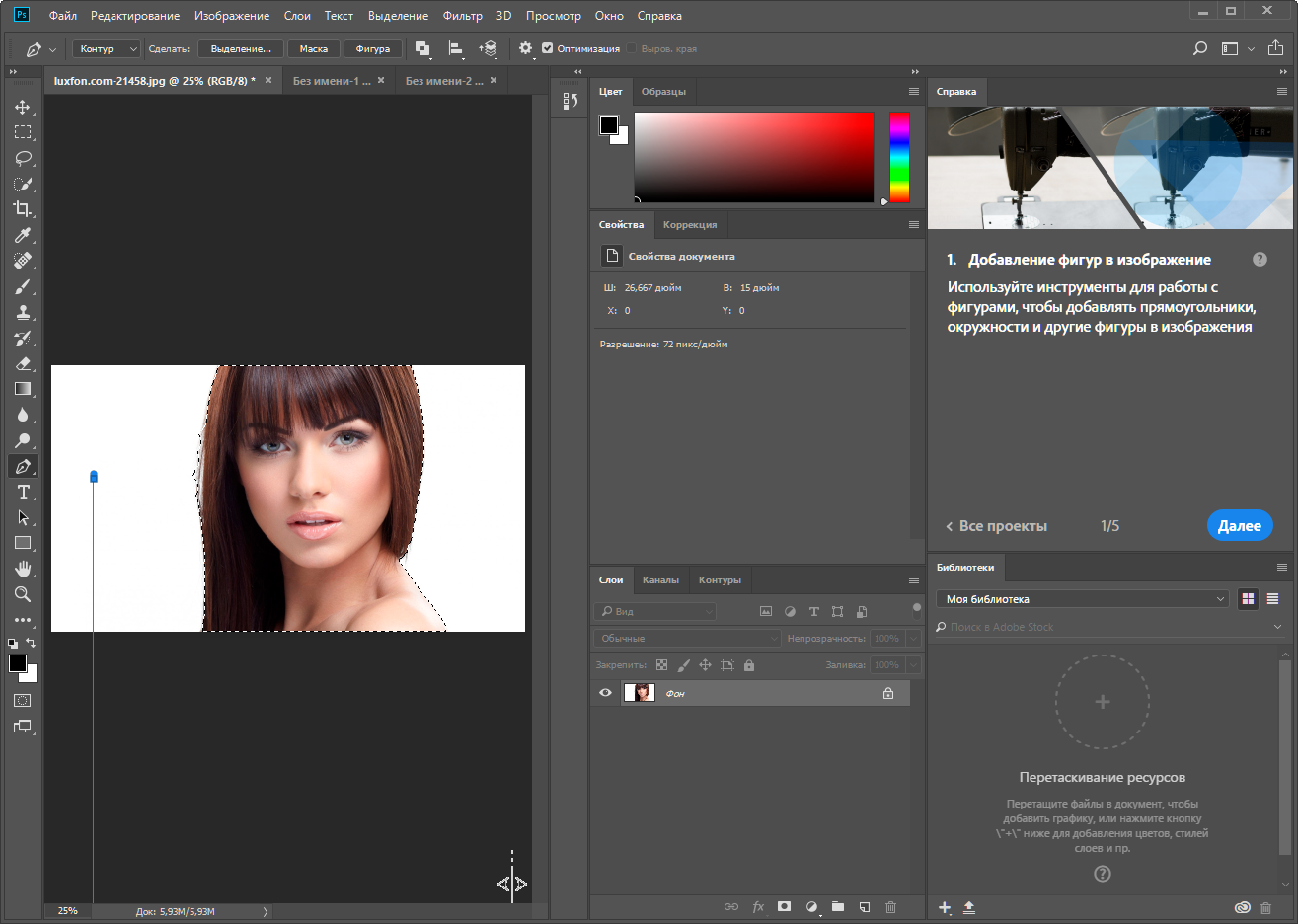 Эти плагины не только помогут вам улучшить качество вашей работы, но и значительно улучшат ваш рабочий процесс.
Эти плагины не только помогут вам улучшить качество вашей работы, но и значительно улучшат ваш рабочий процесс.
Далее: Если вы новичок в Photoshop и точно не знаете, как устанавливать плагины, ознакомьтесь со следующей статьей, в которой вы найдете краткое руководство по установке плагинов в Photoshop CC 2019.
Уроки Фотошоп, дополнения фотошоп
Рад приветствовать вас на своём сайте уроки фотошоп и дополнения фотошоп. Прежде чем вы углубитесь в прекрасный мир уроков photoshop, поговорим о таких вещах как ретушь фотографий. Почему, собственно говоря, фотошоп, а не другой редактор растровой графики. Ну и конечно о моём флагманском видео курсе: «Ретушь фотографий на заказ от А до Я.»Итак, ретушь фотографий. Посмотрел статьи в интернете и был удивлён до сих пор ломают копья по поводу нужна ли ретушь фотографий. Не буду вступать в полемику, на мой скромный взгляд, безусловно, нужна. В эпоху плёнки постобработка в фотошопе считалась дурным тоном для профессионала. Ну, а в эпоху цифры, не сделав постобработку, вы дискредитируете себя как профессионала. Посмотрите видео на тему обработки фотографий.
Ну, а в эпоху цифры, не сделав постобработку, вы дискредитируете себя как профессионала. Посмотрите видео на тему обработки фотографий.
Вы можете спросить: «Почему для редактирования фотографий нужен именно фотошоп, ведь есть множество программ для обработки фотографий». Всё просто! Фотошоп одна из самых сложных. Но и одна из наиболее полезных программ. Никакая другая программа не позволит вам так манипулировать фото и воплотить разные творческие задачи, как это делает Фотошоп. Программа настолько популярна, что люди используют ее название в качестве глагола: «Отфотошопте меня». Фотошоп — это самодостаточная программа. Всё, что нужно фотографу, фото художнику и ретушёру в ней есть. Предлагаю посмотреть видео о программе фотошоп.
Ну и конечно о моём авторском курсе «Ретушь фотографий на заказ от А до Я». Конечно, вы можете подумать: «В рунете тысячи бесплатных уроков фотошоп, зачем тратить деньги». Могу привести много возражений! Бесплатные уроки photoshop, как правило, никак не систематизированы.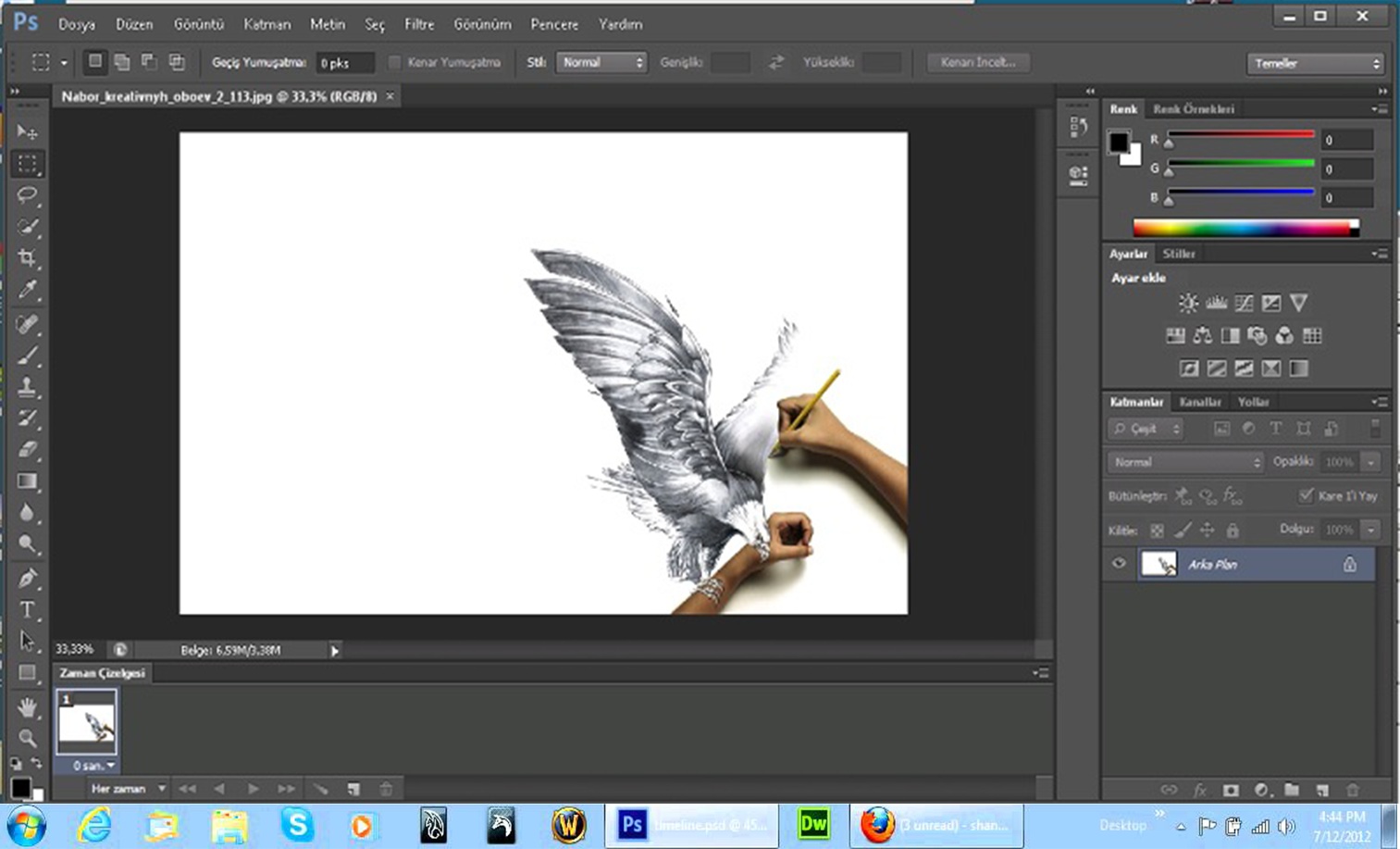 Материалы для бесплатного обучения не всегда отличаются высоким качеством. Обучающие материалы составлены хаотично и не позволяют изучать фотошоп пошагово. Очень часто в бесплатных материалах вы не сможете найти ответы на интересующие вас вопросы. Вам будет некому задать вопросы и не у кого выяснить непонятные моменты. Предлагаю посмотреть видео о курсе, чтобы вы имели представление.
Материалы для бесплатного обучения не всегда отличаются высоким качеством. Обучающие материалы составлены хаотично и не позволяют изучать фотошоп пошагово. Очень часто в бесплатных материалах вы не сможете найти ответы на интересующие вас вопросы. Вам будет некому задать вопросы и не у кого выяснить непонятные моменты. Предлагаю посмотреть видео о курсе, чтобы вы имели представление.
посмотреть информацию о курсе можно здесь
Creative Cloud
Доступ ко всей библиотеке иконок Icons8! ✨ Найдите тысячи бесплатных иконок, созданных в 33 различных стилях. С помощью этого подключаемого модуля с возможностью поиска вы легко получите значок с идеальным размером пикселей.
Свободный
Удалите фон любой фотографии на 100% автоматически, всего за несколько секунд и одним щелчком мыши.
Свободный
Pantone Connect предоставляется бесплатно в период введения новой платформы.Используйте наши мобильные и веб-приложения для измерения цвета, создания палитр и добавления Pantone к образцам из любого места
Свободный
Получите неограниченное количество загрузок видео шаблонов, стоковых видео, стоковых фотографий, бесплатной музыки и многого другого прямо в ваших приложениях Creative Cloud.
Свободный
это панель ретуширования, она может быстро ретушировать портретную фотографию
Свободный
Найдите бесплатные стоковые фотографии и загрузите их прямо в Adobe Apps.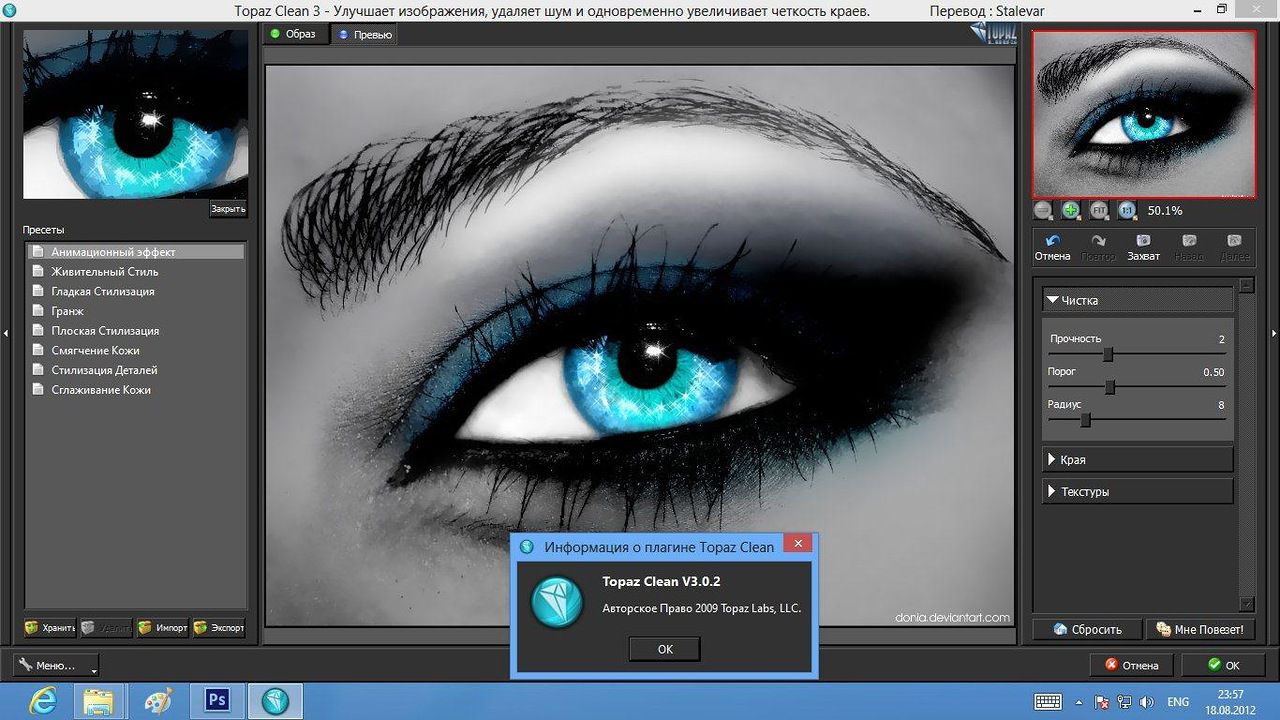
Свободный
Это бесплатный пакет для замены неба в Adobe Photoshop 2021.
Свободный
QR Code Maker Professional версия.
Свободный
Создание различных эффектов отражения
Свободный
Cinematic Vibes 01 Preset для Adobe Photoshop Lightroom Classic
Свободный
для Photoshop позволяет создавать полностью настраиваемые, реалистично выглядящие длинные тени всего за несколько кликов!
Свободный
Adobe Design to Print — это бесплатный плагин для Adobe Photoshop, который помогает дизайнерам создавать, просматривать и публиковать свои проекты для онлайн-продажи, чтобы получать гонорары!
Свободный
Линия масштабирования, линия скорости и шаблоны экрана для художников-комиксов
Свободный
Более 3. 2 миллиона фотографий прямо в Adobe Photoshop, Illustrator и InDesign
2 миллиона фотографий прямо в Adobe Photoshop, Illustrator и InDesign
Свободный
Эти бесплатные пресеты для Lightroom и коллекции Photoshop ACR были созданы профессиональными фотографами, чтобы дать вам почувствовать красоту и силу наших творческих инструментов.
Свободный
Mager — это узкий шрифт opentype размером 4 x 385 символов.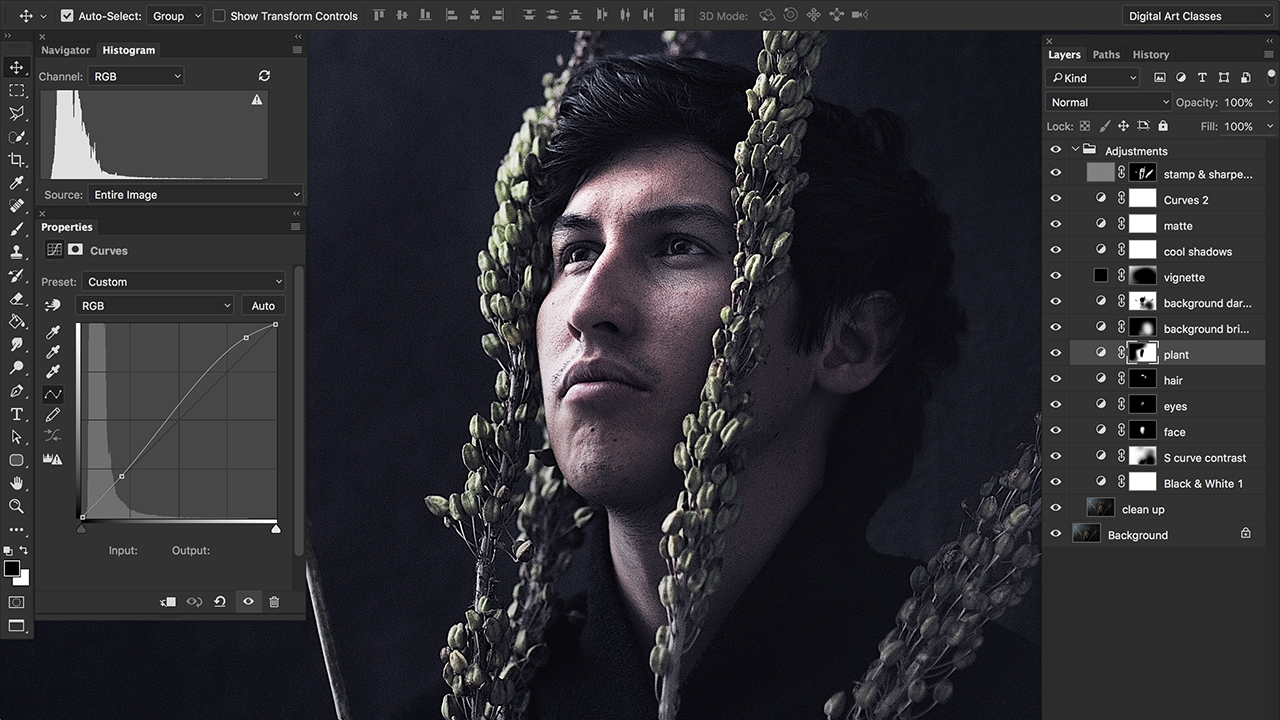
Свободный
Оживите свои проекты с помощью Powtoon для Photoshop.Легко трансформируйте свои статические проекты Photoshop в анимированные видеоролики.
Свободный
Визуализируйте весь процесс проектирования в одной рабочей области, сообщайте о своем прогрессе и просматривайте отзывы, совместно работайте над последней версией своей работы
Свободный
Retouch Panel с простым рабочим процессом и цветными фильтрами. Быстрая ретушь за одну минуту.
Быстрая ретушь за одну минуту.
Свободный
Синхронизация дизайнов между Adobe Photoshop и Mailchimp.Быстро редактируйте изображения для своих маркетинговых кампаний, веб-сайтов, публикаций в социальных сетях и т. Д.
Свободный
Это набор профессиональных предустановок для фильтров Desktop Lightroom, Mobile Lightroom и Camera RAW.
Свободный
Попробуйте бесплатно демо-версию 110+ Natural Sun Lights Photo Overlays
Свободный
экшенов Photoshop для вырезания 2–192 частей пазла на отдельных слоях.
Свободный
Легко объединяйте формы, как панель PathFinder в Adobe Illustrator
Свободный
10 лучших бесплатных плагинов для Photoshop — Droplr
Adobe Photoshop — широко известное программное обеспечение профессионального уровня для редактирования фотографий.Используя Photoshop, вы можете редактировать многослойные фотографии, разрабатывать логотипы и плакаты, а также создавать свои собственные произведения искусства. Photoshop включает в себя более 100 различных инструментов редактирования, от палитры шестнадцатеричных цветов до размытия изображений и 3D-инструментов. А для инструментов, которых нет в программном обеспечении, доступны сотни плагинов для фотошопа, которые можно интегрировать с базовым инструментом. Многие из них предоставляются бесплатно — это важно, учитывая, что пользователи Photoshop уже платят за приложение минимум 20,99 долларов в месяц.Таким образом, чтобы получить максимальную отдачу от Photoshop без дополнительных затрат, вам следует использовать бесплатные плагины Photoshop.
Photoshop включает в себя более 100 различных инструментов редактирования, от палитры шестнадцатеричных цветов до размытия изображений и 3D-инструментов. А для инструментов, которых нет в программном обеспечении, доступны сотни плагинов для фотошопа, которые можно интегрировать с базовым инструментом. Многие из них предоставляются бесплатно — это важно, учитывая, что пользователи Photoshop уже платят за приложение минимум 20,99 долларов в месяц.Таким образом, чтобы получить максимальную отдачу от Photoshop без дополнительных затрат, вам следует использовать бесплатные плагины Photoshop.
Однако, когда доступно так много бесплатных надстроек Photoshop, может быть сложно выбрать лучшие из них для ваших нужд. Вот почему мы составили список из 10 лучших бесплатных плагинов для Photoshop. Использование этих расширений обязательно выведет ваш опыт работы с Photoshop на новый уровень. Итак, без лишних слов, вот наш список лучших плагинов Photoshop на 2021 год, которые можно интегрировать бесплатно.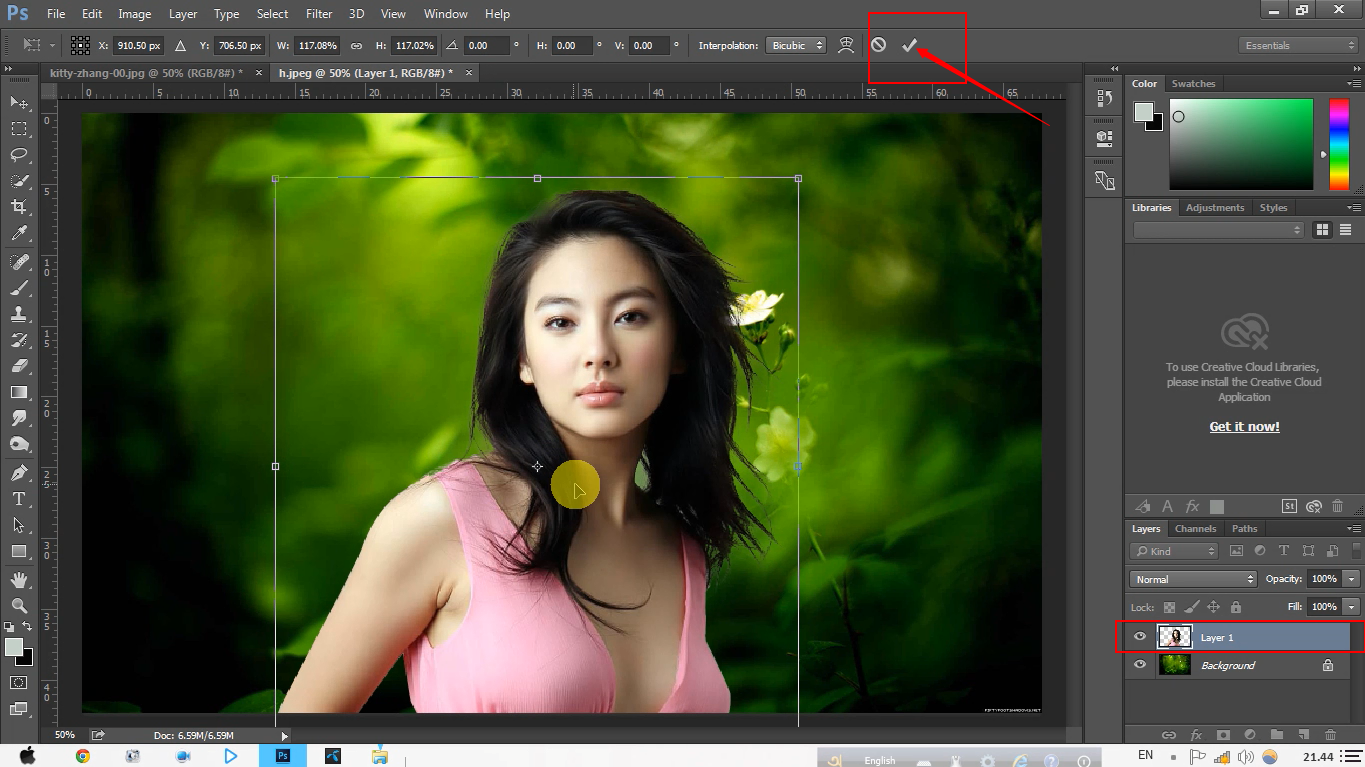
10 лучших бесплатных плагинов для Photoshop
1.
PexelsВеб-сайт Pexels предоставляет коллекцию из более чем 30 000 бесплатных стоковых фотографий и видео, которые можно загрузить и использовать в некоммерческих целях. Плагин Photoshop от Pexels позволяет искать в этой коллекции прямо в Photoshop и использовать их в своих творениях. Кроме того, вы можете просматривать предлагаемые категории, популярные фотографии, недавние фотографии и ранее понравившиеся фотографии. Любые фотографии, которые вам нравятся на веб-сайте Pexels, будут автоматически синхронизироваться с Photoshop и наоборот, что делает плагин Photoshop Pexels одним из лучших бесплатных плагинов Photoshop для маркетологов и графических дизайнеров.
2.
Чернила Ink — это бесплатный плагин для Adobe Photoshop, который позволяет добавлять дополнительную информацию в макеты, прежде чем передавать их команде разработчиков. Плагин документирует ваши слои, записывая, какие эффекты, форматирование текста и измерения вы использовали для каждого из ваших слоев. Ink — жизненно важный плагин для любого дизайнера, использующего Photoshop.
Плагин документирует ваши слои, записывая, какие эффекты, форматирование текста и измерения вы использовали для каждого из ваших слоев. Ink — жизненно важный плагин для любого дизайнера, использующего Photoshop.
3.
Tych Panel 2Tych Panel 2 — это расширение Photoshop с открытым исходным кодом, которое автоматически создает диптихи и триптихи.Проще говоря, он делит создание Photoshop на 2 или 3 панели, как показано выше. Tych Panel 2 поддерживает множество различных макетов строк и столбцов и включает простой в использовании интерфейс панели.
4.
Текстура анархия Texture Anarchy предоставляет набор фильтров Photoshop для создания текстур и границ на ваших изображениях. Этот бесплатный плагин Photoshop включает в себя ряд предустановленных текстур и границ, а также инструменты для редактирования и создания ваших собственных. Эти инструменты включают палитры для освещения, слоев, фрактального шума и цветовых градиентов, цветовых колодцев, режимов наложения, которые позволяют комбинировать цвета и узоры друг с другом.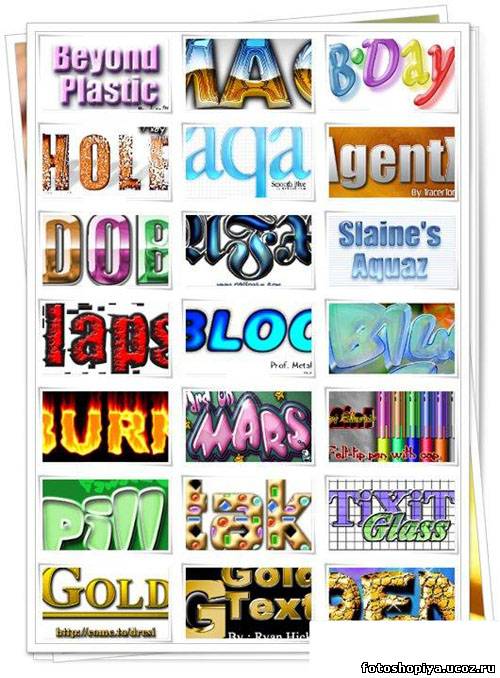 Texture Anarchy может создавать как 2D, так и 3D текстуры.
Texture Anarchy может создавать как 2D, так и 3D текстуры.
5.
Обработка контуров для PhotoshopPathfinder для Photoshop — это расширение, доступное в магазине приложений Adobe Creative Cloud , которое может объединять формы. Панель инструментов этого плагина, созданная на основе панели PathFinder в Adobe Illustrator, позволяет вам щелкнуть две отдельные фигуры и объединить их вместе, чтобы сформировать новую форму на вашем изображении. Это так просто!
6.
PixelSquid PixelSquid содержит библиотеку 3D-объектов, которые можно накладывать на дизайн-проекты.Вы можете манипулировать этими объектами, чтобы найти нужный угол и загрузить их с прозрачным фоном. Бесплатный плагин PixelSquid позволяет добавлять эти объекты и манипулировать ими прямо в вашем творении Photoshop. Хотя PixelSquid действительно включает платные функции, весь каталог и плагин Photoshop доступны для бесплатного коммерческого использования.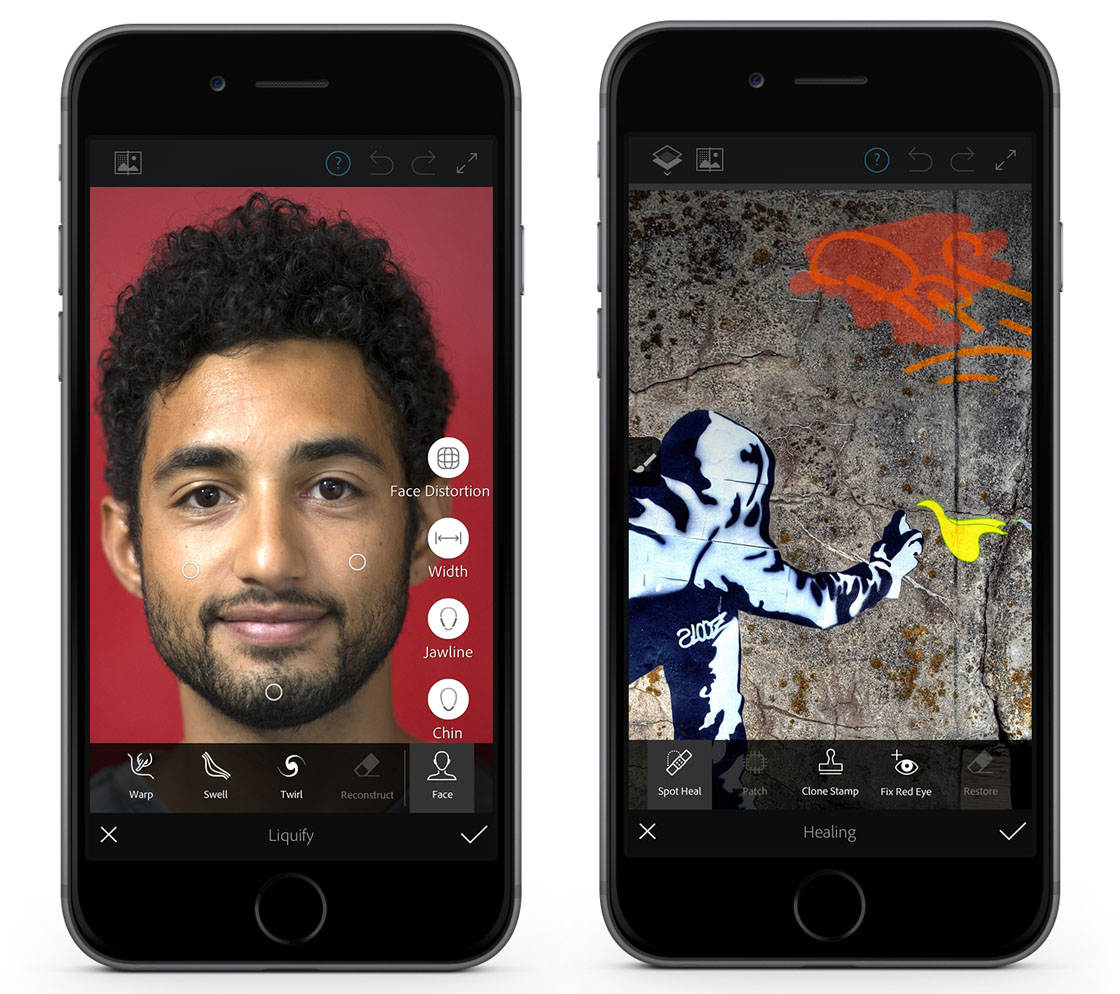 Просто создайте учетную запись и бесплатно скачайте плагин PixelSquid.
Просто создайте учетную запись и бесплатно скачайте плагин PixelSquid.
7.
КомпозиторComposer — это плагин Photoshop, который обновляет несколько слоев в Photoshop одним щелчком мыши.Вы можете использовать Composer для обновления стиля, положения или видимости слоя (или всех трех сразу) для композиций с несколькими слоями. Для этого просто выберите слои, которые вы хотите изменить, затем выберите, к каким композициям слоев вы хотите применить эти изменения, а затем щелкните команду обновления, которую вы хотите выполнить, на ленте Composer.
8.
Camera RawCamera Raw — это продукт Adobe, который можно интегрировать с Photoshop, Photoshop Elements, After Effects и Bridge.Adobe Camera Raw позволяет импортировать и улучшать необработанные изображения прямо с камеры. Camera Raw поддерживает модели камер 29 различных производителей.
9.
EasyMockups EasyMockups создает макеты приложений для iOS из творений Photoshop.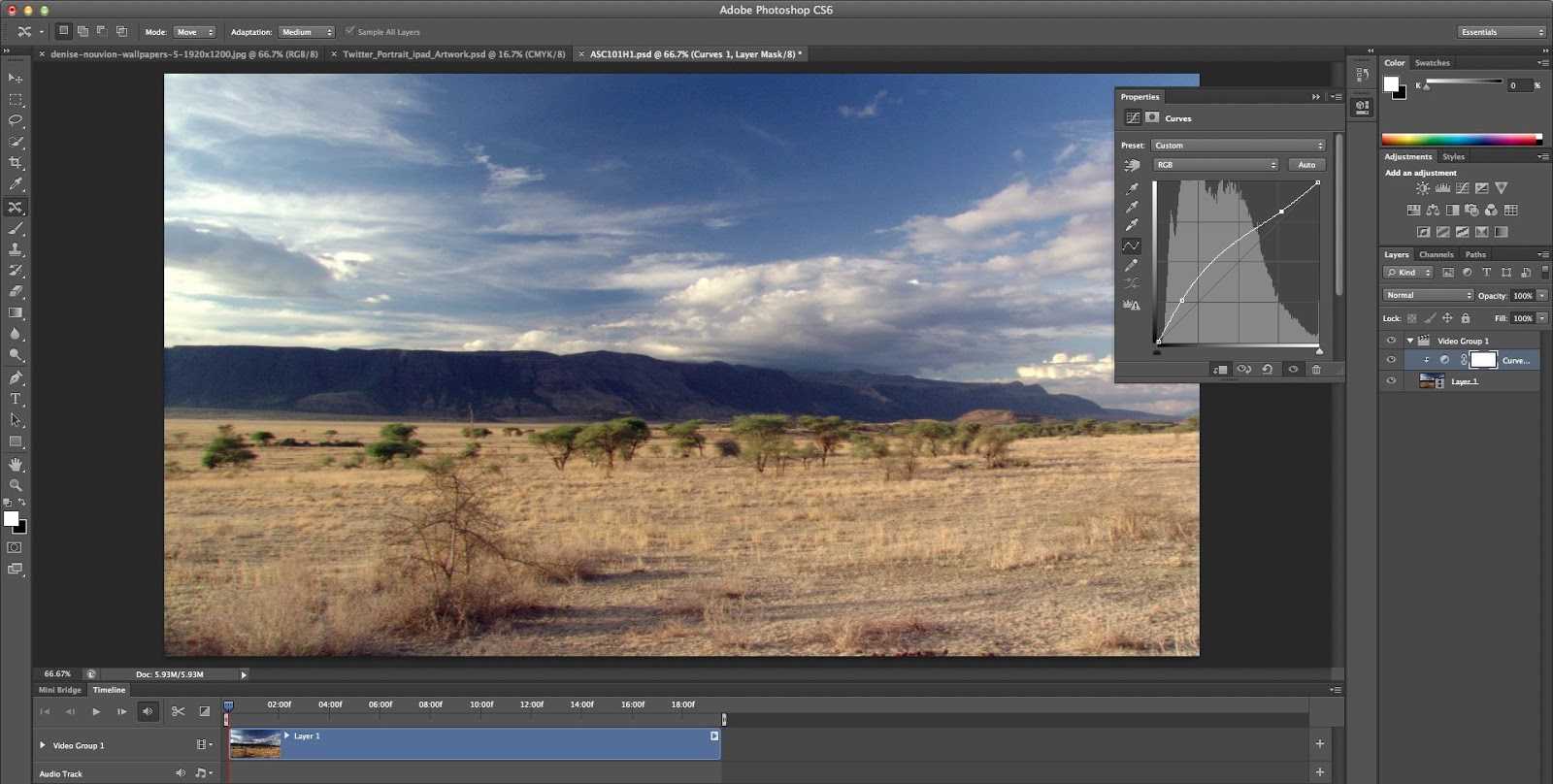 Чтобы представить свой дизайн, просто выберите один из 10 заранее разработанных макетов, выберите фон и выберите слои с изображениями. Затем плагин автоматически создает макет с высоким разрешением для идеальной презентации или вашего дизайна.
Чтобы представить свой дизайн, просто выберите один из 10 заранее разработанных макетов, выберите фон и выберите слои с изображениями. Затем плагин автоматически создает макет с высоким разрешением для идеальной презентации или вашего дизайна.
10.
Палитра цветностиChroma Palette — это плагин Photoshop, созданный на GitHub, который позволяет создавать и сохранять цвета с помощью горячих клавиш. Плагин может хранить до 20 цветов на 9 страницах, всего до 180 цветов. Доступ к этим цветам можно получить с помощью назначенных им горячих клавиш, а переключение страниц и переключение отдельных цветовых палитр фона / переднего плана можно получить с помощью клавиш NumPlus / NumMinus и NumMultiply соответственно.
Как установить плагины Photoshop Установить надстройки Photoshop так же просто, как перейти на веб-сайт или страницу подключаемого модуля в магазине приложений Adobe Creative Cloud и нажать «Загрузить». Чтобы интегрировать плагин с Photoshop, сначала загрузите плагин на свое устройство. Затем откройте папку Photoshop в папке Program Files, затем щелкните папку Plugins, расположенную внутри папки Photoshop. Вы можете просто перетащить плагин в его текущее местоположение на вашем устройстве и поместить его в папку плагинов. Чтобы получить доступ к новому плагину из Photoshop, найдите его в раскрывающемся меню в разделе «Фильтры».
Чтобы интегрировать плагин с Photoshop, сначала загрузите плагин на свое устройство. Затем откройте папку Photoshop в папке Program Files, затем щелкните папку Plugins, расположенную внутри папки Photoshop. Вы можете просто перетащить плагин в его текущее местоположение на вашем устройстве и поместить его в папку плагинов. Чтобы получить доступ к новому плагину из Photoshop, найдите его в раскрывающемся меню в разделе «Фильтры».
Если у вас по-прежнему возникают проблемы, возможно, вам придется настроить Photoshop на прием новых подключаемых модулей.Откройте Photoshop и выберите «Правка»> «Настройки»> «Плагины» в раскрывающемся меню. Затем установите флажок «Папка дополнительных плагинов», чтобы программа принимала новые файлы. Если у вас возникнут дальнейшие проблемы, обязательно обратитесь либо в Adobe, либо к дистрибьютору вашего плагина.
Использование
Лучшие плагины для Photoshop Плагины Adobe Photoshop — это полезные инструменты, которые помогают сделать и без того невероятное приложение еще лучше. Бесплатные плагины особенно полезны для дизайнеров, иллюстраторов и рекламодателей с ограниченным бюджетом.Обязательно ознакомьтесь с любыми из вышеперечисленных плагинов, которые вас интересуют, чтобы вы могли начать выводить свой опыт работы с Adobe Photoshop на новый уровень. Если вы хотите проверить еще больше плагинов Photoshop, вы можете прочитать нашу статью 10 лучших плагинов Photoshop, которые может использовать каждый.
Бесплатные плагины особенно полезны для дизайнеров, иллюстраторов и рекламодателей с ограниченным бюджетом.Обязательно ознакомьтесь с любыми из вышеперечисленных плагинов, которые вас интересуют, чтобы вы могли начать выводить свой опыт работы с Adobe Photoshop на новый уровень. Если вы хотите проверить еще больше плагинов Photoshop, вы можете прочитать нашу статью 10 лучших плагинов Photoshop, которые может использовать каждый.
Если вы являетесь пользователем Droplr, обязательно ознакомьтесь с нашим плагином Photoshop, чтобы вы могли отправлять отредактированные изображения прямо из Photoshop в Droplr! Таким образом, вы можете легко поделиться своим изображением в Photoshop с помощью короткой ссылки Droplr. Просто скопируйте и вставьте крошечный URL-адрес в Gmail, Slack или любое другое приложение, которое вы используете для общения с коллегами и клиентами, даже если у них нет учетной записи Droplr. Плагин Droplr позволяет легко делиться своими творениями Photoshop в Интернете с помощью облачного обмена, что делает его одним из лучших доступных плагинов Photoshop.
Просто скопируйте и вставьте крошечный URL-адрес в Gmail, Slack или любое другое приложение, которое вы используете для общения с коллегами и клиентами, даже если у них нет учетной записи Droplr. Плагин Droplr позволяет легко делиться своими творениями Photoshop в Интернете с помощью облачного обмена, что делает его одним из лучших доступных плагинов Photoshop.
лучших плагинов Photoshop для фотографов в 2021 году (бесплатно и платно)
Если вы какое-то время редактировали с помощью Adobe Creative Suite, рано или поздно вы столкнетесь с плагинами Photoshop.
Нет никаких сомнений в том, что Adobe Photoshop CC и так достаточно мощный. Еще не владеете им? Проверьте свои варианты покупки Photoshop.
Тем не менее, все еще есть место для дополнительных функций, которые не являются частью его основных возможностей, для фотографов и дизайнеров, которым необходимо выполнить конкретную задачу.
К счастью, в 2021 году здесь будет доступен огромный выбор бесплатных плагинов для Photoshop , а также платные плагины премиум-класса.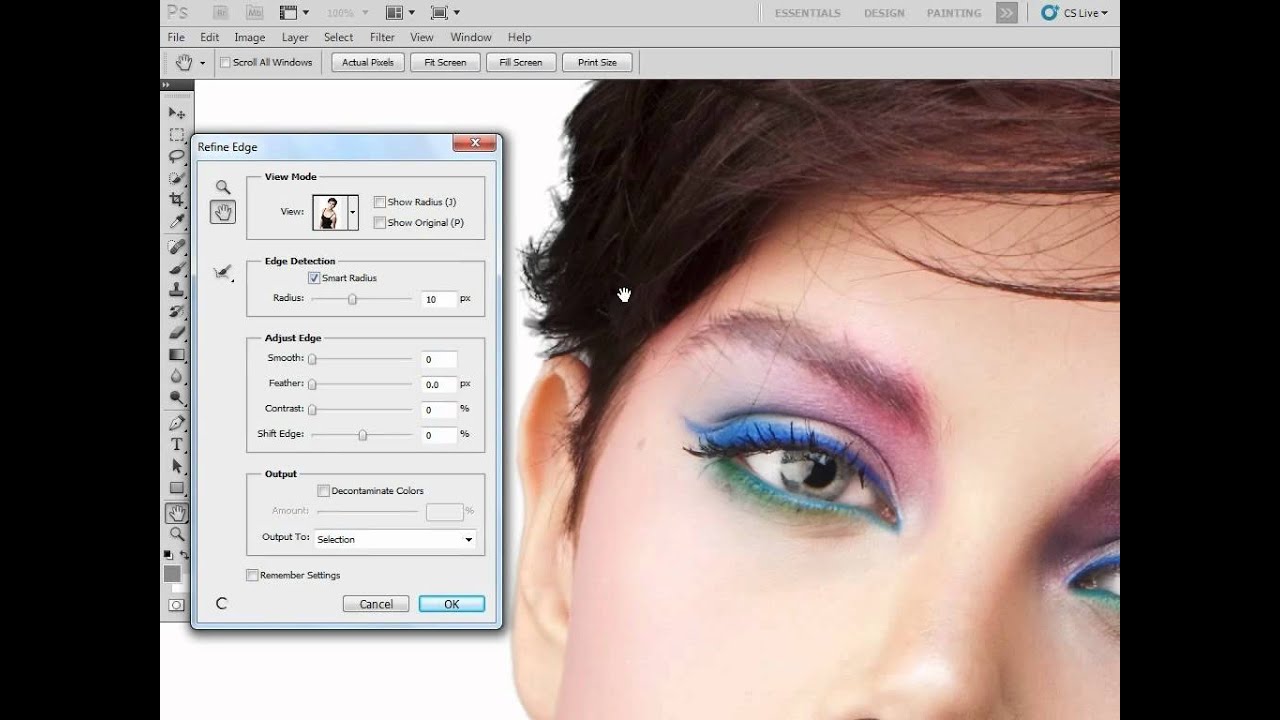
Настоятельно рекомендуется
Luminar 4Мощные инструменты редактирования изображений AI для расширения рабочего процесса Photoshop.
Проверить текущую ценуВ этой статье мы рассмотрим лучшие плагины Photoshop, заслуживающие вашего внимания.
(Если вам нужны плагины Lightroom, у нас есть руководство и для этого.)
Независимо от того, являетесь ли вы опытным пользователем Photoshop или просто хотите поиграть с чем-то новым, вы обязательно найдете что-то, что улучшит ваш опыт редактирования изображений … так что давайте погрузимся!
(Если вы не знаете, как установить плагины Photoshop, прокрутите вниз, чтобы мы объяснили простой процесс.Также по теме: альтернативы Photoshop.)
Лучшие бесплатные плагины Photoshop в 2021 году
1. Camera Raw
Camera Raw позволяет использовать Photoshop для исправлений, которые вы обычно делаете в Lightroom.
Camera Raw — это просто необходимость, и я лично использую ее постоянно. Это плагин, который позволяет редактировать необработанные изображения, но вы также можете использовать его с другими форматами файлов, такими как JPEG и TIFF.
Это плагин, который позволяет редактировать необработанные изображения, но вы также можете использовать его с другими форматами файлов, такими как JPEG и TIFF.
Это очень удобно, если вы хотите пропустить постоянное переключение с Lightroom на Photoshop, потому что в Camera Raw вы можете настроить то, что обычно исправляете в Lightroom — баланс белого, оттенок, контраст, тени, блики и многое другое. более.
Этот плагин доступен как для Windows, так и для Mac и является бесплатным.
2. Подключаемый модуль Pexels Photoshop
Подключаемый модуль Pexels Photoshop позволяет просматривать тысячи бесплатных стоковых изображений из Photoshop.
Этот плагин может значительно улучшить ваш рабочий процесс и сэкономить массу времени. С подключаемым модулем Pexels Photoshop у вас есть доступ к тысячам бесплатных стоковых фотографий, которые вы можете просматривать, вообще не выходя из Photoshop.
Все предлагаемые фотографии можно использовать в коммерческих или личных целях.
Галерея постоянно расширяется. Ежемесячно добавляется не менее 3000 новых бесплатных изображений, поэтому у вас есть исключительно широкий выбор.
3. ON1 Effects
С ON1 Effects вы можете улучшить свои изображения с помощью предустановок.
ON1 Effects поддерживает огромную коллекцию различных пресетов, которые вы можете использовать для улучшения ваших изображений. Этот отлично подходит для людей, которые любят много экспериментировать и хотят добиться кинематографического вида или красивой черно-белой фотографии одним щелчком мыши.
Еще одна хорошая новость заключается в том, что есть ползунок «Непрозрачность», поэтому вы всегда можете уменьшить эффект, если считаете, что его слишком много.
Эффекты ON1 работают как отдельное приложение и как бесплатный плагин для Photoshop и Lightroom.
4. Layrs Control 2
Layrs Control 2 позволяет вам лучше организовать ваши слои Photoshop.
Layrs Control 2 — это бесплатный плагин для Photoshop, который может помочь вам упростить процесс редактирования, предлагая способ сохранить ваши слои по-настоящему организованными.
Всего он состоит из 7 скриптов: редактор имени слоя, удаление неиспользуемых эффектов, сглаживание эффектов всех слоев, удаление пустых слоев, растеризация смарт-объектов, поиск похожих файлов / папок и преобразование в смарт-объект.
Наличие этих инструментов всегда под рукой может значительно сэкономить время.
Лучшие плагины Photoshop Premium
1. Luminar 4 (ранее Luminar Flex)
Luminar 4 — один из лучших плагинов Photoshop для тех, кто хочет впечатляющих улучшений за минимальное время.
Luminar 4 — один из самых передовых плагинов для редактирования фотографий на базе искусственного интеллекта на рынке.
Если вам не нравится тратить много времени на цветокоррекцию и общее улучшение изображения, то это, несомненно, лучший плагин для Photoshop. Он дает отличные результаты за минимальное время.
Ранее известный как «Luminar Flex», этот плагин также предлагает AI Sky Enhancer, Smart Tone и другие эксклюзивные творческие фильтры, которые вы можете выбрать. Каждый фильтр поддерживает собственную маску и режимы наложения, что позволяет вам контролировать и быть более точными при редактировании фотографий.
Каждый фильтр поддерживает собственную маску и режимы наложения, что позволяет вам контролировать и быть более точными при редактировании фотографий.
Цена Luminar 4 меняется в течение года — проверьте, есть ли на это специальное предложение прямо здесь). Вы можете прочитать полный обзор Luminar Flex, чтобы узнать больше.
2. Aurora HDR
Skylum Aurora HDR позволяет создавать естественные HDR-изображения.
Плагин Aurora, по слухам, является одним из лучших вариантов для создания изображений HDR.
Он подходит как для Mac, так и для Windows и предлагает простой в использовании интерфейс в сочетании с расширенными возможностями редактирования.
Aurora HDR также позволяет очень легко получить естественное изображение HDR — что может быть очень сложно с другими плагинами.
Aurora можно использовать в Photoshop или как отдельное приложение, и оно поставляется с более чем 20 необходимыми инструментами для редактирования HDR, такими как поляризационный фильтр, осветление и затемнение, усилитель деталей и многое другое.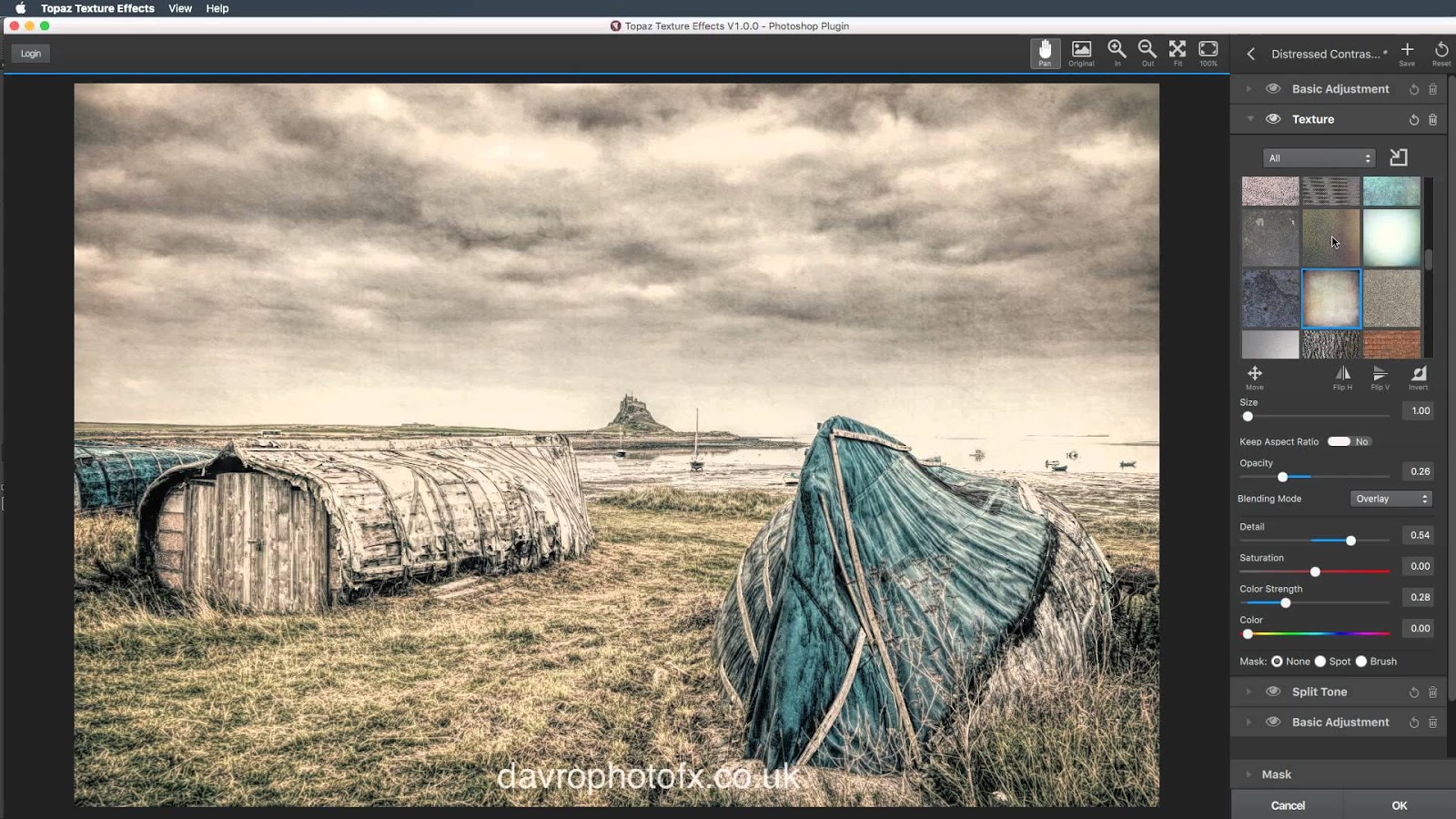
Цена этого плагина ниже 100 долларов, читайте наш обзор Aurora HDR.
3. Infinite Color
Как следует из названия, Infinite Color содержит бесконечное количество цветовых возможностей.
Infinite Color — это интеллектуальный инструмент цветокоррекции, который создает уникальный вид, рандомизируя набор корректирующих слоев и добавляя их к вашим изображениям.
Самое замечательное в этом плагине то, что создаваемые вами цвета будут вашими и только вашими, потому что он содержит бесконечное количество цветовых возможностей.
Он также может сэкономить вам буквально часы работы, пока вы по-прежнему можете добиваться прекрасных результатов.
Цена этой панели составляет 99 долларов — вы получаете взамен сложный на вид плагин, который многие называют лучшим инструментом цветокоррекции для Photoshop на рынке.
4. Fluid Mask 3
Fluid Mask — один из лучших плагинов Photoshop для выделения и маскирования.
Создание вырезов в Photoshop — это то, с чем сталкивался каждый фотограф. Хотя это необходимость, иногда это может быть довольно трудоемкой и утомительной задачей … особенно когда дело доходит до выбора элементов, которые выцветают или просто не имеют четко различимых краев.
Хотя это необходимость, иногда это может быть довольно трудоемкой и утомительной задачей … особенно когда дело доходит до выбора элементов, которые выцветают или просто не имеют четко различимых краев.
Здесь на помощь приходит Fluid Mask 3! Этот плагин любят многие люди, которым приходится вырезать объекты каждый день, поскольку он был создан для упрощения всего процесса.
Если вы увлекаетесь композитингом, этот плагин может буквально сэкономить вам часы драгоценного времени по цене всего в 99 долларов.
ОБНОВЛЕНИЕ: этот продукт больше не доступен. Ждем, вернется ли он!
5. Фокус
Фокус включает такие эффекты, как размытие движения и сдвиг-наклон.
Если вы хотите отдохнуть от обыденного и хотите больше поэкспериментировать, Focus может быть подходящим плагином для вас. Он разработан для легкого создания эффектов выборочной фокусировки, размытия линз, размытия при движении и эффектов наклона-сдвига.
Это также может помочь вам свести к минимуму необходимость в дорогостоящем дополнительном оборудовании, которое не так-то просто приобрести, особенно если у вас ограниченный бюджет.
Этот плагин дает вам свободу творчества, чтобы разместить фокус там, где вы хотите, и мгновенно привлечь внимание к главному объекту вашей фотографии. Если вы хотите воспользоваться этим и попробовать, цена составит 59,99 долларов.
6. Палитра цветов при наведении на правую сторону
Палитра цветов при наведении правой руки похожа на палитру цветов, которую вы знаете, только лучше.
Вы когда-нибудь брали палитру цветов в Photoshop и чувствовали, что есть что улучшить? Если это так, вы наверняка будете рады узнать, что существует палитра цветов при наведении курсора мыши.
Это современная, быстрая и незаметная версия палитры цветов, которую мы все знаем.
Помимо того, что он просто выглядит намного лучше, у этого плагина есть еще одно действительно существенное преимущество: он имеет способность прятаться от вас, пока вы рисуете, и он возвращается только тогда, когда вы наводите курсор на его свернутую версию. .
Это стоит всего 16 долларов, и его определенно стоит проверить!
7.
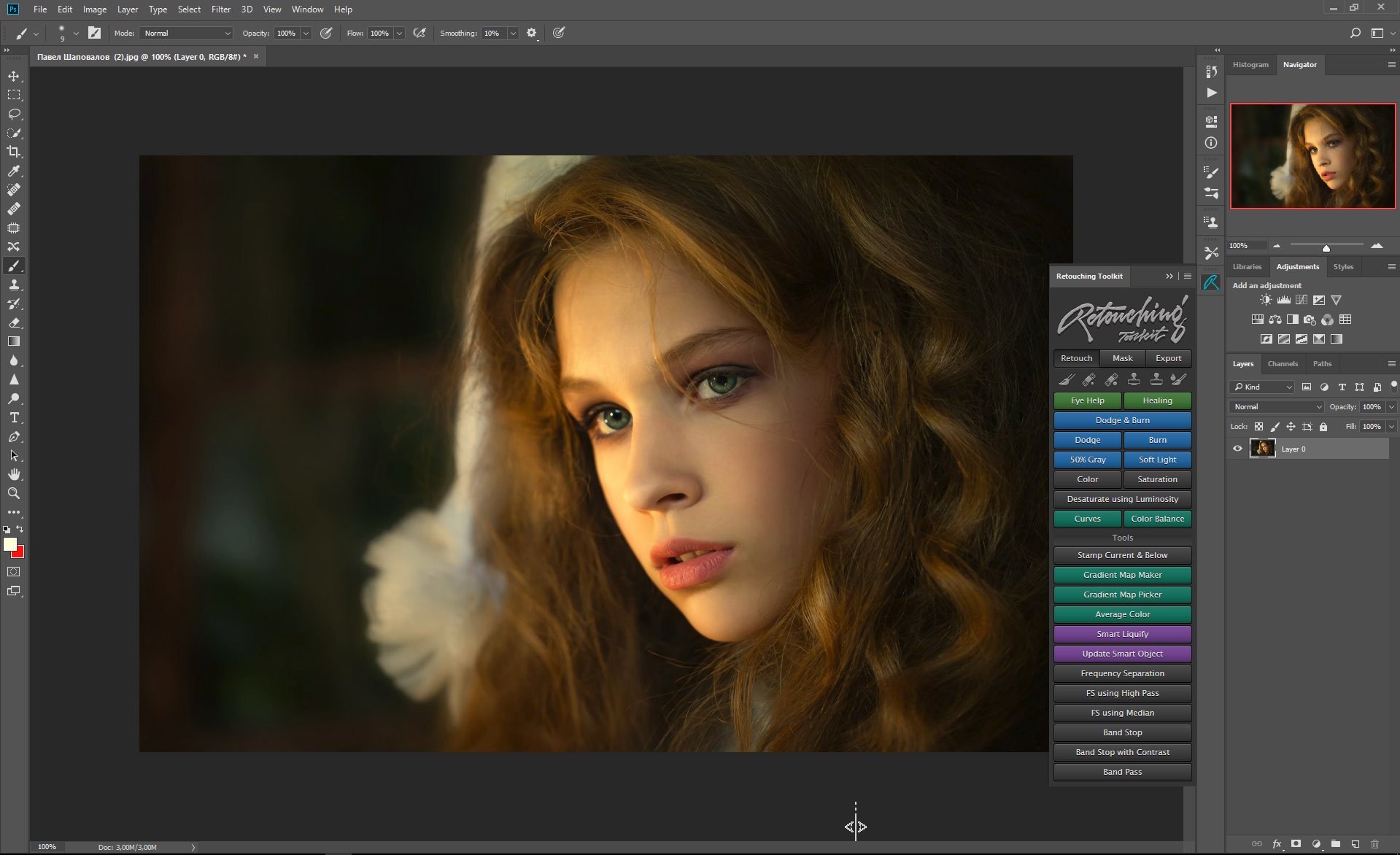 Blow up 3
Blow up 3Blow Up — один из лучших плагинов Photoshop для изменения размера изображений.
Этот плагин — настоящая жемчужина для открытия, и он может быть незаменим, если вы имеете дело с печатью. Это отмеченное наградами программное обеспечение для увеличения, которое позволяет легко увеличивать размер вашей фотографии без ущерба для качества.
Blow Up имеет простой и удобный интерфейс с тремя основными вкладками на выбор: «Обрезать», «Обрезать и изменить размер» и «Растянуть».Еще одним большим преимуществом является то, что он совместим как с Windows, так и с Mac.
Вы можете найти его в продаже как отдельный плагин (по цене 79 долларов) или как часть Exposure X4 Bundle (по цене 149 долларов).
8. Бесшумный
Бесшумный может уберечь ваши снимки при слабом освещении от мусора.
Это отличная программа, которую вы можете использовать, чтобы уберечь ваши снимки при слабом освещении от потери. Этот плагин автоматически обнаруживает шум на ваших фотографиях и удаляет его. После этого запускается второй алгоритм, необходимый для повторного добавления деталей.
После этого запускается второй алгоритм, необходимый для повторного добавления деталей.
Вы также можете воспользоваться панелью настроек и улучшить шумоподавление в соответствии с вашими ожиданиями.
Noiseless можно использовать как плагин с Lightroom, Photoshop и Aperture. При покупке вы также получаете возможность использовать их семейную лицензию, что дает вам возможность установить ее на пять компьютеров Mac.
Плохая новость в том, что он несовместим с Windows.
При цене 70 долларов он более или менее соответствует цене других плагинов, упомянутых выше.
9. FX Photo Studio
Плагин FX Photo Studio от Skylum имеет широкий спектр фотоэффектов.
Это еще один плагин, созданный компанией Skylum, занимающейся разработкой программного обеспечения. В нем есть отличная коллекция высококачественных фотофильтров и фотоэффектов, которые вы можете использовать, чтобы раскрыть свой творческий потенциал.
Используя плагин, вы можете легко превратить свою фотографию в снимок в стиле ломографии, карандашный рисунок или выдающееся винтажное изображение.
Вы также полностью контролируете весь процесс, потому что доступна опция выборочного маскирования. Таким образом, вы можете применить фильтр только к определенной части вашего изображения.
FX Photo Studio специально разработана для пользователей Mac и стоит 39,99 долларов.
10. Particle Shop
Particle Shop предлагает вам целый ряд мощных и динамичных кистей.
Particle Shop — это плагин для кистей, который действительно может вдохновить ваше воображение. Здесь вы получаете обновленный базовый набор из 11 кистей и новые кисти с динамическими крапинками.
Вам обязательно понравится эта коллекция, если вы любите компоновку и создание потрясающих улучшений изображений. Кисти подходят не только для планшетов, чувствительных к давлению, но и для пользователей сенсорных экранов и мышей.
Он совместим как с Mac, так и с Windows, а также может быть установлен в Lightroom. Обычная цена составляет 49,95 доллара, но на данный момент объявлена скидка в размере 20%.
11. Topaz B&W Effects
Topaz B&W Effects позволяет создавать изысканные монохромные изображения.
Если цветная фотография не для вас, и вы воспринимаете окружающий мир в черно-белом цвете, то этот плагин может идеально вам подойти.
Он создан Topaz Labs, и его цель — превратить ваши фотографии в изысканные монохромные изображения, которые эмоционально трогают зрителя.
(Более подробный редактор см. В нашем полном обзоре Topaz Studio 2.)
Topaz B&W Effects использует современный механизм преобразования черно-белого изображения, который помогает выделить тон и текстуру.
Вы получите естественно выглядящие фотографии, которые производят большое визуальное впечатление, но не подвергаются чрезмерному редактированию. Этот плагин также может помочь вам добавить подлинное ощущение фильма в вашу работу, играя с включенными стилями зернистости пленки.
Он совместим не только с Mac, но и с Windows. Цена Topaz B&W Effects составляет 59,99 долларов.
Как установить плагины Photoshop
Вот как вы можете установить новый плагин Photoshop всего за несколько простых шагов:
- Загрузите сам плагин
- Извлеките плагин, который вы загрузили (большинство из них находится в папке RAR или ZIP для удобства)
- Скопируйте всю папку, содержащую все файлы плагинов
- Теперь вам нужно получить доступ к папке Adobe (на Диске C, если вы используете Windows, и в Приложениях, если вы используете Mac)
- Перейдите в папка плагина.Внутри есть еще одна папка с надписью «Adobe Photoshop» — откройте ее и найдите папку «Плагины»
- Вставьте плагин, который вы скачали, в папку «Плагины»
- Запустите Photoshop
- Протестируйте новый плагин, который вы только что установили
Как использовать плагины Photoshop
Все вышеупомянутые плагины имеют свое уникальное назначение — они варьируются от алгоритмов шумоподавления до фотофильтров, которые могут полностью изменить настроение вашего изображения. Используя их, вы действительно сможете раскрыть свой творческий потенциал, но также важно знать, где остановиться.
Используя их, вы действительно сможете раскрыть свой творческий потенциал, но также важно знать, где остановиться.
На всякий случай вы можете попробовать и придерживаться правила всегда вносить изменения в отдельный слой. Таким образом вы убедитесь, что позже, когда вы вернетесь к фотографии и что-то в ней вам больше не понравится, вы сможете просто уменьшить эффект.
Помните также, что вы можете превратить некоторые эффекты плагина в экшен Photoshop (см. Лучшие бесплатные варианты).
Заключительные слова
Надеюсь, вам понравилось это руководство по лучшим плагинам Photoshop 2021 года.Понятно, что, хотя Adobe Photoshop — невероятно мощный редактор изображений, есть еще много инструментов, которых ему не хватает.
Выбираете ли вы бесплатный плагин Photoshop или платный, интересно экспериментировать с некоторыми новыми функциями, особенно если они могут сэкономить вам время или расширить ваши творческие возможности.
Используете ли вы плагины с Photoshop для улучшения возможностей редактирования? Дайте нам знать об этом в комментариях!
Настоятельно рекомендуется
Luminar 4 Мощные инструменты редактирования изображений AI для расширения рабочего процесса Photoshop.
Заявление об ограничении ответственности: все рекомендации беспристрастны и основаны на опыте пользователей, без предвзятого отношения к продуктам или бренду. Продукты в этом посте могут содержать партнерские ссылки.
11 лучших альтернатив Adobe Photoshop и Illustrator на 2020 год
Adobe давно зарекомендовала себя как фактический лидер в области инструментов и программного обеспечения для дизайна. Фактически, Photoshop стал синонимом графического редактирования и дизайна, как и Illustrator в области векторной графики.
Тем не менее, что, если вы не хотите или не можете использовать продукты Adobe? Может быть, вы не хотите тратить деньги на Creative Cloud, а может быть, вам слишком сложны Photoshop и Illustrator? Не стоит ли искать альтернативы Adobe Photoshop и Illustrator?
Какой бы ни была причина, но если вы не хотите ехать на подножке Adobe, вам не обязательно! Существуют различные другие не менее мощные инструменты дизайна, к которым вы можете обратиться вместо Photoshop и Illustrator.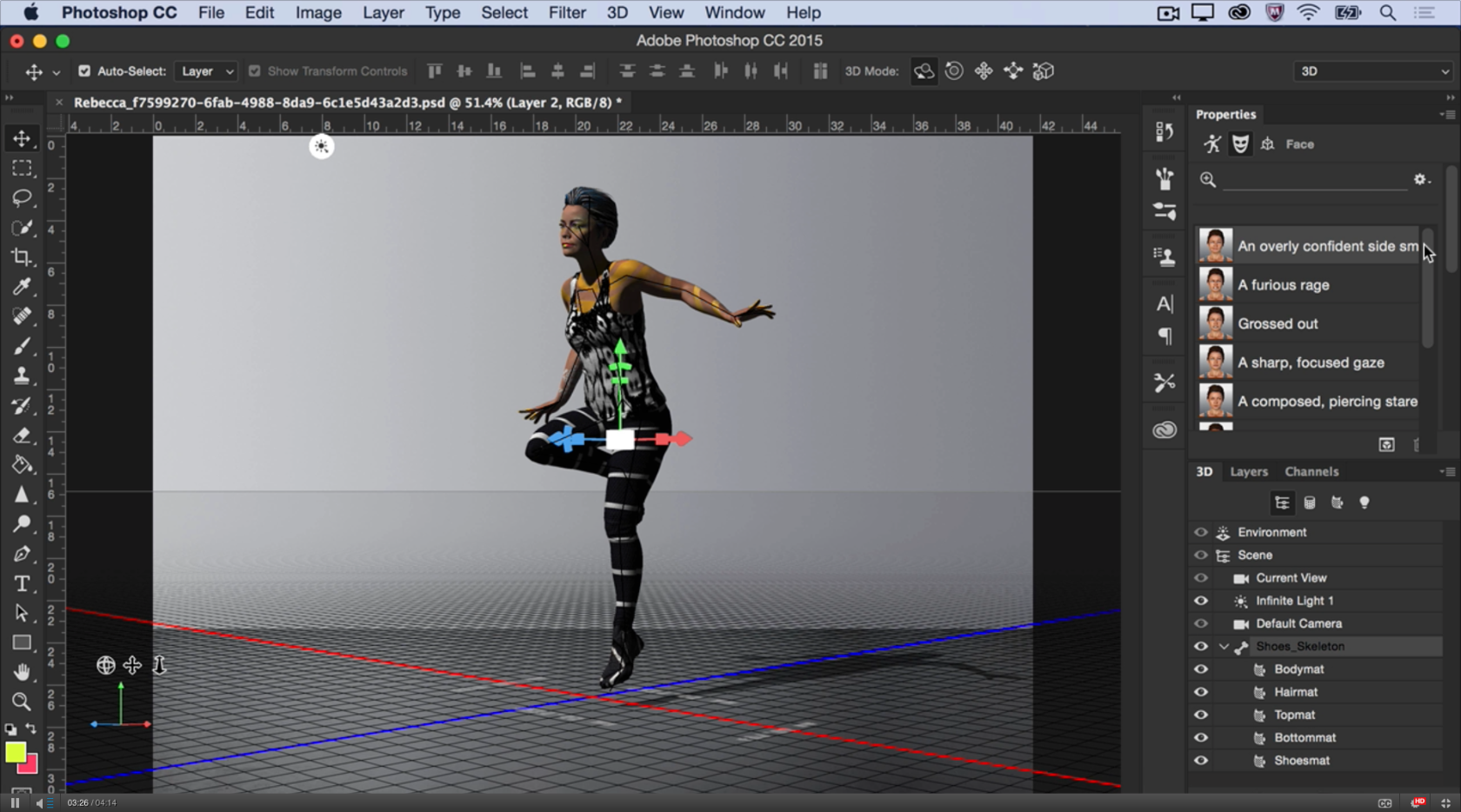
В этом посте мы рассмотрим некоторые популярные бесплатные и платные альтернативы Adobe Photoshop и Illustrator.
Альтернативы Adobe Photoshop и Illustrator
Affinity Photo — одно из самых точных, быстрых и профессиональных программ для редактирования фотографий для Mac. Он тщательно фокусируется на улучшении рабочего процесса и предлагает большое количество инструментов для улучшения, редактирования и ретуширования ваших изображений в невероятно интуитивно понятном интерфейсе.
Affinity Photo — это профессиональный инструмент для фотографии, который нельзя использовать для дизайна логотипа или редактирования баннеров.Он может занять все пространство виртуального рабочего стола для легкого маневрирования. Вы можете переключаться между Affinity Photo и другими приложениями, просто проведя пальцем по экрану, а такими инструментами, как управление масштабированием, можно управлять простым движением пальцев.
5 Overview» src=»https://www.youtube.com/embed/ohtMNDYCxH8?feature=oembed» frameborder=»0″ allow=»accelerometer; autoplay; encrypted-media; gyroscope; picture-in-picture» allowfullscreen=»»/>
Affinity Photo также использует интерфейс OS X по умолчанию для импорта изображений с подключенных внешних устройств.
Основные характеристики
- Комплексное редактирование RAW
- Работа в любом цветовом пространстве: RGB, CMYK, LAB, Grayscale со сквозным рабочим процессом и управлением цветом.
- Непревзойденная совместимость файлов
- Always LIVE панорамирование и масштабирование с помощью инструментов предварительного просмотра и инструментов в реальном времени.
- Профессиональные настройки, такие как экспозиция, четкость, блики и т. Д.
- Расширенная коррекция объектива
- Разнообразные инструменты, такие как растушевка, кадрирование, затемнение, кисть и многое другое.
Если вы хотите просто редактировать фотографии или что-то для ретуширования изображений, Affinity Photo — отличный выбор.
Стоимость: £ 39.99
Affinity Designer — это приложение для современного графического дизайна для Mac (хотя вскоре оно будет доступно и для пользователей Windows). Это невероятно точная программа для создания векторных иллюстраций, которая чувствует себя быстро и как дома в руках творческих профессионалов. Пользовательский интерфейс Affinity Designer для Mac — это все, что вы ожидаете от современного приложения — более удобный для новичков и очень интуитивно понятный.
Affinity Designer включает специальные инструменты градиента и прозрачности. Это позволяет применять несколько градиентов в течение нескольких минут без необходимости открывать какие-либо диалоговые окна.
Основные характеристики
- Вы получаете несколько персонажей:
- Draw persona: Здесь находятся все ваши векторные инструменты для создания ваших дизайнов.

- Pixel persona: здесь вы получаете полный просмотр в пикселях и можете редактировать изображение с помощью неограниченных инструментов, что позволяет вам разрезать ваш дизайн и делать его снимки.
- Draw persona: Здесь находятся все ваши векторные инструменты для создания ваших дизайнов.
- Различные предустановки формы, такие как слеза, сердце, пирог, пончик, звезда, стрелка и многие другие.
- Расширенные возможности масштабирования
- Предварительный просмотр эффектов в реальном времени
- Маскировка с живым вектором
Affinity Designer для Mac привносит свежий глоток воздуха в традиционные приложения для векторного рисования.
Стоимость: 49,99 $
GNU Image Manipulation Program (GIMP) — это кроссплатформенный редактор изображений, доступный для GNU / Linux, OS X, Windows и многих других операционных систем. Это абсолютно бесплатное программное обеспечение, независимо от того, сколько раз вы его загружаете или какую платформу вы выбираете для использования.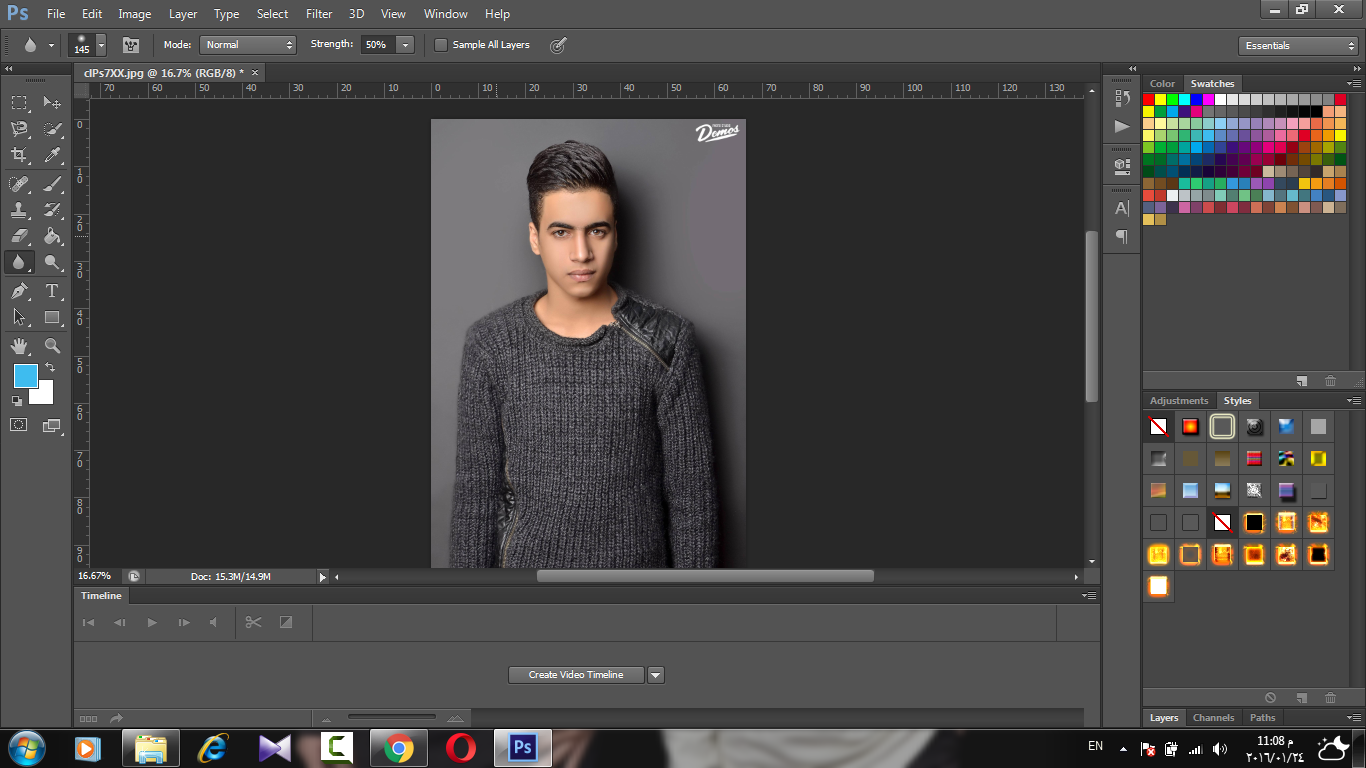 Независимо от того, являетесь ли вы графическим дизайнером, фотографом, иллюстратором или ученым, GIMP предоставляет вам сложные инструменты для выполнения вашей работы.
Независимо от того, являетесь ли вы графическим дизайнером, фотографом, иллюстратором или ученым, GIMP предоставляет вам сложные инструменты для выполнения вашей работы.
GIMP предоставляет инструменты, необходимые для обработки изображений высокого качества. От ретуши до восстановления и творческой композиции.
Основные характеристики
- Он дает пользователям возможность и гибкость для преобразования изображений в поистине уникальные творения.
- Его можно использовать для создания значков и других элементов графического дизайна для компонентов пользовательского интерфейса.
- GIMP предоставляет первоклассные функции управления цветом для обеспечения точной цветопередачи на цифровых и печатных носителях.
- GIMP обеспечивает расширяемость за счет интеграции со многими языками программирования, включая Schema.org, Python, Perl и другие.
Стоимость: Бесплатно!
Inkscape — это программа для работы с векторной графикой профессионального качества, работающая в Windows, Mac OS X и GNU / Linux.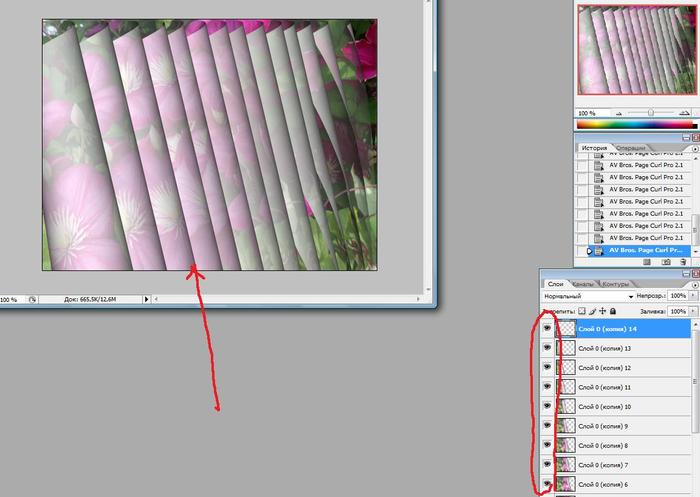 Он используется профессионалами в области дизайна и любителями по всему миру для создания разнообразной графики, такой как иллюстрации, значки, логотипы, диаграммы, карты и веб-графика.Как и GIMP, это бесплатное программное обеспечение с открытым исходным кодом.
Он используется профессионалами в области дизайна и любителями по всему миру для создания разнообразной графики, такой как иллюстрации, значки, логотипы, диаграммы, карты и веб-графика.Как и GIMP, это бесплатное программное обеспечение с открытым исходным кодом.
Inkscape имеет свежий пользовательский интерфейс, в котором различные инструменты и функции представлены в очень доступной форме. Он имеет сложные инструменты рисования с возможностями, сопоставимыми с Adobe Illustrator. Он может импортировать и экспортировать файлы различных форматов, включая SVG, AI, EPS, PDF, PS, а также предлагает многоязычную поддержку и расширяемость. Пользователи могут настраивать функциональность Inkscape с помощью надстроек и плагинов.
Проект Inkscape имеет растущее международное сообщество пользователей, и существует множество учебных материалов, которые помогут вам начать работу с вашими творениями и воображением.Однако, поскольку это бесплатное программное обеспечение, может быть недоступна индивидуальная приоритетная поддержка.
Стоимость: Бесплатно!
Corel DRAW — это не просто отличный редактор векторной графики, но и полноценный графический пакет, который удовлетворит ветеранов отрасли, а также пользователей, только начинающих заниматься графическим дизайном.
Одной из самых больших проблем с графическими наборами является перегрузка инструментов, поскольку предложение различных инструментов может привести к раздутому пользовательскому интерфейсу. Corel DRAW решает эту проблему с помощью готовых рабочих пространств.Примените необходимое рабочее пространство, и макет панели инструментов мгновенно изменится в соответствии с вашими потребностями. Corel DRAW также предлагает мощные инструменты для работы со шрифтами, позволяющие задавать стилистические варианты.
Основные характеристики
- Выбор рабочего пространства
- Быстрая настройка
- Шрифт детская площадка
- Интерфейс для нескольких документов
- Инструменты редактирования фотографий в Photo-Paint (упомянутые ниже)
- Встроенный обмен контентом
- Фото с увеличением
- Corel Capture для захвата экрана и аннотаций
- Corel Website Creator для создания простых веб-страниц
- Приложение для создания векторных иллюстраций и верстки
Corel DRAW — векторный редактор с большой пользовательской базой. Независимо от того, являетесь ли вы начинающим пользователем или опытным дизайнером, Corel DRAW упрощает начало работы.
Независимо от того, являетесь ли вы начинающим пользователем или опытным дизайнером, Corel DRAW упрощает начало работы.
Стоимость: 669 $
Corel Photo-Paint — это усовершенствованный редактор изображений с такими функциями, как профессиональное ретуширование и улучшение фотографий, мощное редактирование изображений RAW, расширенное создание растровых изображений и цифровое рисование, а также оптимизированный экспорт в Интернет. Это приложение предлагает профессиональные инструменты редактирования и поддержку новейших файлов PSD, а также обширную поддержку файлов RAW для более чем 300 типов камер.
Отличные возможности, особенно диалоговое окно инструмента «Редактировать заливку», которое упрощает работу с различными текстурами. Инструменты Liquid в Corel Photo-Paint могут значительно улучшить ваши фотографии и проекты. Corel Photo-Paint, как и Photoshop, предлагает множество специальных функций, таких как поддержка нескольких мониторов, поддержка 4K и стилуса в реальном времени, новые начальные туры, параметры настройки рабочего пространства, расширенные диалоговые окна редактирования, размытие линзы и многое другое.
Стоимость: 699 долларов (входит в Corel DRAW Suite)
Paint Shop Pro была создана Jasc Software, но с тех пор была приобретена Corel.Он поставляется с такими функциями, как расширенные слои, более точные инструменты выбора, более быстрые кисти и обширные улучшения, повышающие производительность.
Paint Shop Pro — это универсальное программное обеспечение, предназначенное для энтузиастов фотографии, которым требуется программное обеспечение, которое может выступать в качестве менеджера, редактора и корректора фотографий в одном удобном пакете, который не обойдется вам дорого.
Основные характеристики
- Перенос текста
- Коррекция линзы
- Предварительный просмотр градиента
- Параметры инструмента выбора
- Более быстрый и отзывчивый интерфейс (потребляется меньше памяти)
- Рабочий процесс слоев
- Camera RAW lab
Paint Shop Pro включает три приложения в одном: «Управление», «Регулировка» и «Редактирование», которые предоставляют вам доступ к инструментам, специфичным для этой конкретной задачи, сохраняя интерфейс чистым и облегчая его использование и понимание.
Стоимость: 79,99 $
Acorn от Flying Meat — это мощная программа для редактирования фотографий Mac. Он удобен в использовании, имеет различные инструменты редактирования, предоставляет несколько способов обмена фотографиями и поддерживает различные форматы файлов. Этот редактор фотографий Mac имеет интерфейс, аналогичный другим приложениям для редактирования фотографий, что делает его узнаваемым и легким в навигации. В нем есть стандартные инструменты редактирования, включая выделение, изменение размера, обрезку и кисти.
Acorn поддерживает использование слоев, что позволяет сохранить исходный файл фотографии в процессе редактирования.Вы можете добавить текст к своим фотографиям и даже создать классные текстовые эффекты, чтобы слова выделялись. В редакторе есть 210 стилей шрифтов на выбор. С помощью 108 творческих фильтров вы можете изменить цвет, текстуру и внешний вид ваших фотографий. Программа предлагает пакетную обработку. Вы также можете создавать изображения HDR.
Acorn поддерживает восемь распространенных типов файлов, включая RAW, JPG, TIFF, PNG, GIF, PSD и PDF. Кроме того, с помощью Acorn вы можете публиковать свои изображения прямо в своей учетной записи Flickr или в онлайн-галереях или отправлять их в виде вложений по электронной почте.
Стоимость: 29,99 $
Sketch — это инновационный и свежий взгляд на векторную графику для Mac. Sketch дает вам мощность, гибкость и скорость, которые вы всегда хотели, в легком и простом в использовании пакете. Он создан для современных графических дизайнеров и проявляется во всех частях приложения. Благодаря гибкому рабочему процессу с поддержкой нескольких страниц и артбордов, мощным функциям, таким как символы и общие стили, Sketch — это то, что вы могли бы использовать, когда хотите работать, не имея дело с каким-либо раздутым ПО.
Sketch отличается намеренно минималистичным дизайном, основанным на пространстве для рисования неограниченного размера и слоях, свободных от палитр, панелей, меню, окон и элементов управления.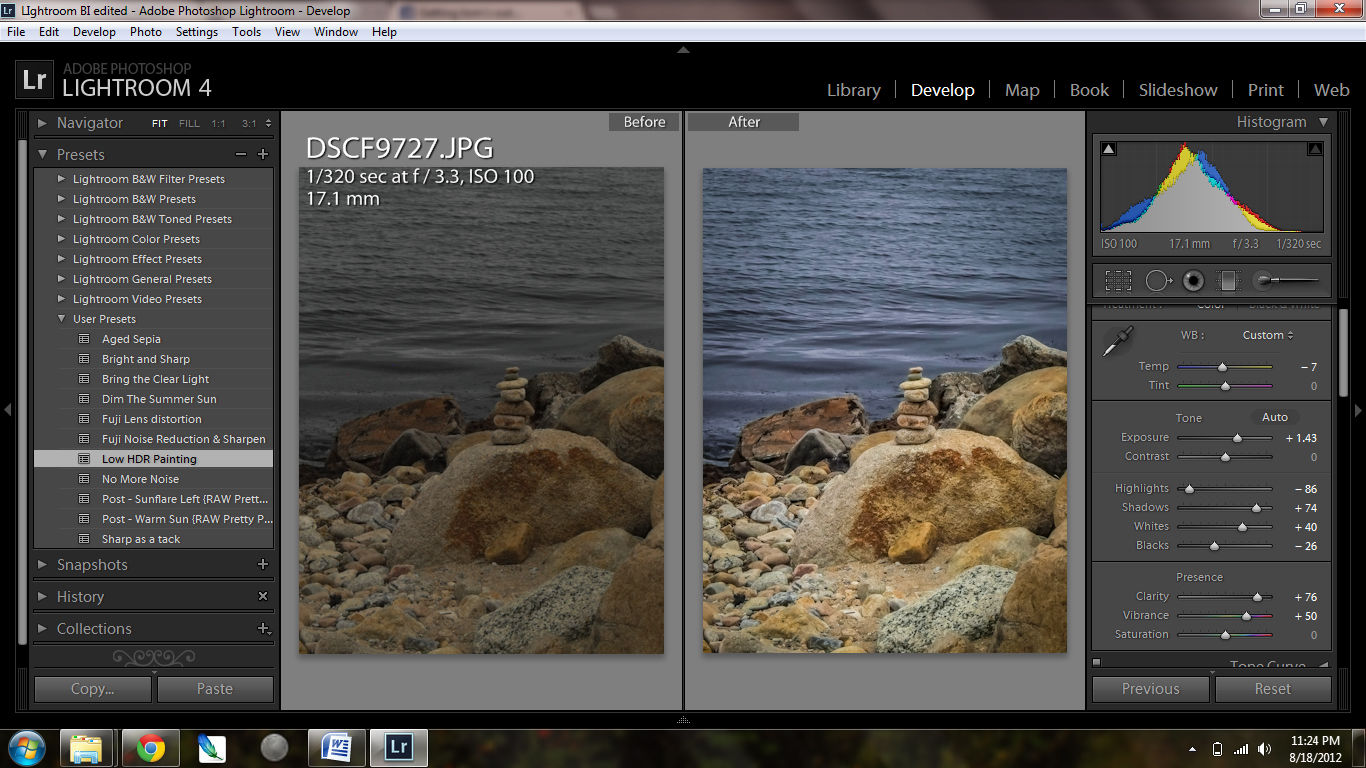 Хотя он прост в использовании, он предлагает мощные инструменты для векторного рисования и текста, такие как совершенные логические операции, символы и мощные линейки, направляющие и сетки.
Хотя он прост в использовании, он предлагает мощные инструменты для векторного рисования и текста, такие как совершенные логические операции, символы и мощные линейки, направляющие и сетки.
Sketch может создавать сложные формы с помощью векторных логических операций и обширных стилей слоев.
Стоимость: 99 $
Krita — это программа / инструмент для создания эскизов и рисования с открытым исходным кодом, предназначенная для цифровых художников, иллюстраторов и художников по текстурам, а также для индустрии визуальных эффектов.
Krita находится в разработке более 10 лет, и в последнее время наблюдается бурный рост. Он был создан с учетом концепт-арта, рисования текстур, а также комиксов. Он предлагает множество общих и инновационных функций, которые помогут как любителям, так и профессионалам.
Основные характеристики
- Интуитивно понятный пользовательский интерфейс, который не мешает вам. Панели можно перемещать и настраивать для вашего конкретного рабочего процесса.

- Стабилизаторы кисти, то есть добавляют в кисть стабилизатор, чтобы сгладить дрожь в руке. Всплывающая палитра
- , которую можно использовать для быстрого выбора цвета и кисти, щелкнув правой кнопкой мыши на холсте.
- Двигатели кистей для настройки кисти.
- Добавьте текстуры в режиме обтекания.
Krita, несмотря на то, что это бесплатный инструмент, обладает уникальными функциями, такими как помощники по рисованию, инструменты зеркального отображения, управление слоями, маски слоев и другие.
Стоимость: Бесплатно!
Figma — это инструмент для совместного проектирования интерфейсов, с помощью которого вы можете проектировать, работать в сети, редактировать и одновременно работать с другими над одним дизайном.Ваши дизайны постоянно сохраняются. Он может работать в любой операционной системе, потому что это онлайн-инструмент.
Да, вы прочитали правильно. Figma работает из облака и не требует загрузки. Это относительно новый участник в этой области, и еще неизвестно, сможет ли Figma произвести впечатление и привлечь последователей или нет. Он все еще находится на предфинальной стадии, и вы можете зарезервировать свое место на данный момент для предложений раннего выпуска.
Это относительно новый участник в этой области, и еще неизвестно, сможет ли Figma произвести впечатление и привлечь последователей или нет. Он все еще находится на предфинальной стадии, и вы можете зарезервировать свое место на данный момент для предложений раннего выпуска.
К тебе
Поскольку Photoshop — это универсальное и широко поддерживаемое программное обеспечение, найти альтернативу, которая действительно стоит вашего времени, может оказаться сложной задачей.Поэтому попробуйте протестировать различные приложения и инструменты, чтобы убедиться, что вы выбрали правильное.
Sketch — широко популярный выбор среди дизайнеров, и он не испытывает недостатка в дизайнерских ресурсах. Еще одно приложение, заслуживающее вашего внимания, — это Adobe XD, которое сейчас быстро растет с момента его запуска в качестве бесплатного приложения.
Если вы ищете простой фоторедактор для редактирования фотографий или оформления сообщений для социальных сетей, ознакомьтесь с нашим списком лучших веб-фоторедакторов.
Похожие сообщения
Как использовать плагины в Photoshop | Small Business
Расширяемая архитектура Adobe Photoshop означает, что программа действует как хост для надстроек и фильтров, подключаемых модулей сторонних производителей, которые вы устанавливаете поверх самого программного обеспечения.Некоторые из этих плагинов добавляют возможности, которые сам Photoshop не предоставляет, в то время как другие расширяют функции типов фильтров, которые включает Photoshop. Если ваш бизнес зависит от доступа к широкому спектру эффектов или скорости специальных плагинов, которые управляют производственным процессом, добавляйте эти ресурсы и управляйте ими, чтобы получить максимальную выгоду от установки Photoshop.
Закройте Adobe Photoshop перед установкой новых подключаемых модулей. Программное обеспечение опрашивает установленные ресурсы при запуске, поэтому любой продукт, который вы добавляете во время его работы, не может работать, пока вы не перезапустите хост-программу.
Установите плагин, следуя инструкциям производителя. Некоторые сторонние надстройки Photoshop требуют, чтобы вы вводили их серийные или регистрационные номера в процессе установки, тогда как другие просят вас авторизовать их программное обеспечение при первой попытке его использования. Плагины для пожертвований — бесплатное программное обеспечение, которое запрашивает небольшую оплату, если вы используете продукт, — могут отображать «скучный экран» до тех пор, пока вы не зарегистрируетесь и не произведете оплату. Некоторые плагины просто требуют, чтобы вы перетаскивали их файлы в установку Photoshop.
Перезапустите Photoshop и примените плагин к рабочему файлу. Обратитесь к документации производителя, чтобы убедиться, что программе требуется активный выбор, работает ли она только в определенном цветовом режиме или ее нельзя применить к фоновому слою.
Примените плагин к смарт-объекту, чтобы он стал неразрушающим смарт-фильтром. Вы можете превратить весь файл, группу слоев или отдельный слой в смарт-объект. Откройте меню «Файл» и выберите «Открыть как смарт-объект», чтобы обрабатывать весь документ как один смарт-объект.Выберите один или несколько слоев на панели «Слои», откройте меню «Слой», найдите его подменю «Смарт-объект» и выберите «Преобразовать в смарт-объект», чтобы создать смарт-объект из части содержимого слоя в файле. Когда вы добавляете файлы PDF или содержимое из Adobe Illustrator, ваше содержимое автоматически становится смарт-объектом. Чтобы отредактировать результаты смарт-фильтра, дважды щелкните его запись на панели «Слои» и измените его настройки.
Откройте меню «Файл» и выберите «Открыть как смарт-объект», чтобы обрабатывать весь документ как один смарт-объект.Выберите один или несколько слоев на панели «Слои», откройте меню «Слой», найдите его подменю «Смарт-объект» и выберите «Преобразовать в смарт-объект», чтобы создать смарт-объект из части содержимого слоя в файле. Когда вы добавляете файлы PDF или содержимое из Adobe Illustrator, ваше содержимое автоматически становится смарт-объектом. Чтобы отредактировать результаты смарт-фильтра, дважды щелкните его запись на панели «Слои» и измените его настройки.
Доступ к совместимым сторонним подключаемым модулям, установленным в другом приложении или более старой версии Photoshop.Откройте меню «Правка» в Windows или меню «Photoshop» на Mac, найдите его подменю «Настройки» и выберите «Плагины». Установите флажок «Дополнительная папка надстроек» и перейдите к расположению вашего программного обеспечения. Выберите папку, содержащую ваши плагины, и нажмите кнопку «ОК» — кнопку «Выбрать» на Mac — чтобы выбрать ее.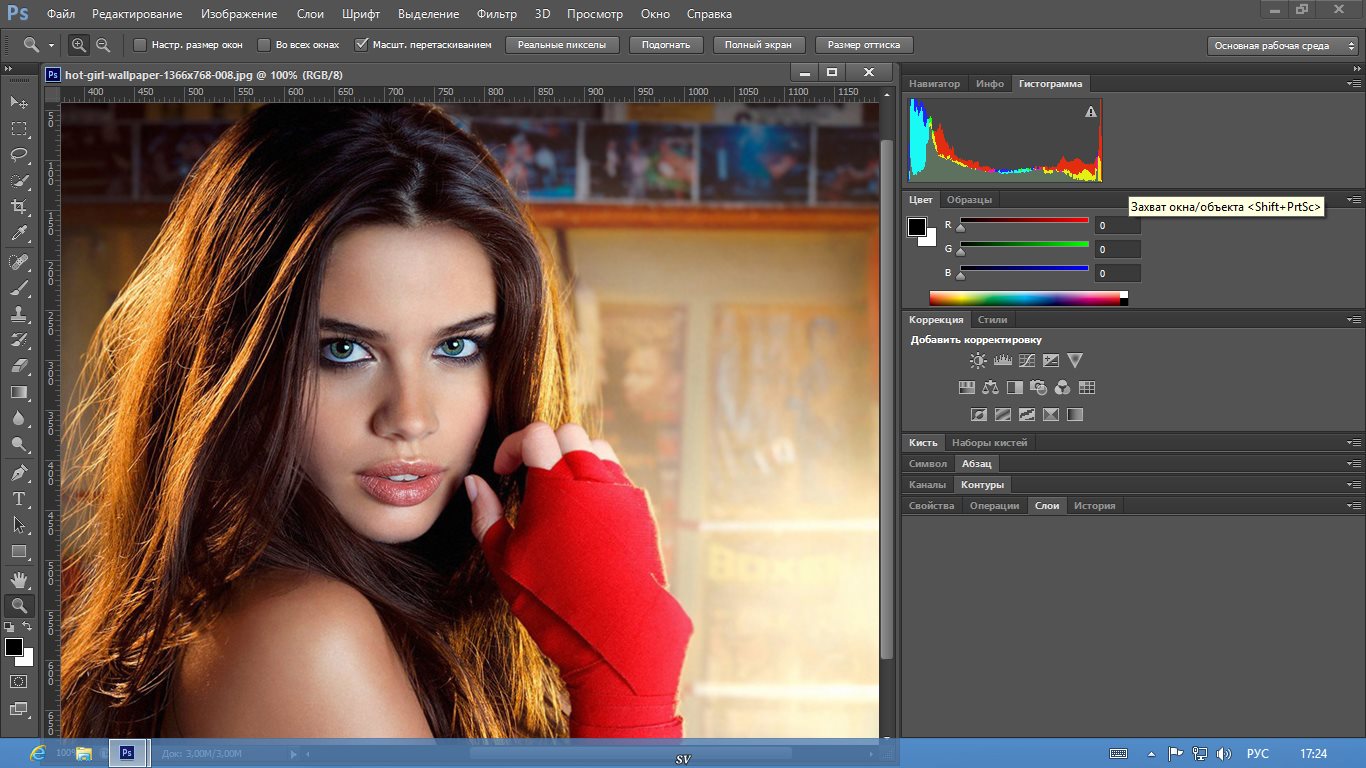 Однако избегайте выбора основной папки «Plug-ins» в предыдущей версии Photoshop, потому что это заставит вашу текущую версию загрузить более старые дубликаты встроенных плагинов, что может вызвать проблемы в самом Photoshop.
Однако избегайте выбора основной папки «Plug-ins» в предыдущей версии Photoshop, потому что это заставит вашу текущую версию загрузить более старые дубликаты встроенных плагинов, что может вызвать проблемы в самом Photoshop.
Отключите плагин, чтобы он не загружался при запуске Photoshop. Если у вас возникли проблемы с производительностью или результатами работы определенного плагина, вы можете отключить его до тех пор, пока производитель не предоставит жизнеспособную версию. Введите тильду — символ «~», который появляется слева от цифры 1 на большинстве компьютерных клавиатур — перед именем файла плагина, и Photoshop проигнорирует его при сканировании папки плагинов при запуске. .
Ссылки
Ресурсы
Советы
- Ведите единый список всех ваших сторонних плагинов и их серийных или регистрационных номеров, чтобы вы могли быстро их переустановить.
- Для создания интересных обработок изображений поэкспериментируйте с применением фильтров к маскам на изображениях и корректирующих слоях или на отдельных цветовых каналах изображения.

- Чтобы получить информацию о подключаемом модуле, откройте меню «Справка» в Windows или меню «Photoshop» на Mac, найдите подменю «О подключаемом модуле» и выберите элемент в списке, чтобы просмотреть информацию о нем. Вы можете изучить собственные плагины Photoshop, а также сторонние элементы.
Предупреждения
- Начиная с Adobe Photoshop CS6, версия Macintosh работает только в 64-битном режиме, тогда как версия Windows остается доступной в 32- и 64-битном режимах.Если вы попытаетесь запустить 32-битные фильтры на Mac или в 64-битном приложении Windows, они не появятся в меню «Фильтры» и, следовательно, не могут быть применены.
Биография писателя
Элизабет Мотт писала с 1983 года. Мотт имеет большой опыт написания рекламных текстов для всего, от кухонной техники и финансовых услуг до образования и туризма. Она имеет степень бакалавра искусств и магистра искусств по английскому языку в Университете штата Индиана.
25 лучших бесплатных плагинов Photoshop для фотографов
Photoshop — действительно мощный инструмент для редактирования фотографий. Но если вы хотите обеспечить единообразие рабочего процесса редактирования или просто хотите ускорить процесс редактирования, вам понадобится качественный плагин для Photoshop.
Но если вы хотите обеспечить единообразие рабочего процесса редактирования или просто хотите ускорить процесс редактирования, вам понадобится качественный плагин для Photoshop.
От применения эффектов HDR до преобразования изображений в черно-белые — есть плагин для любой ситуации, и в этом посте мы собрали лучшие бесплатные плагины Photoshop для фотографов.
Вам также может понравиться эта коллекция бесплатных плагинов Photoshop для дизайнеров пользовательского интерфейса.
Этот инструмент позволяет мгновенно создавать эффекты, подобные HDR, для ваших изображений.Это увеличит динамический диапазон изображения и сделает его без разрушения.
Это расширение Photoshop позволяет легко раскрыть свой творческий потенциал, создавая синемаграфы, GIF-файлы и другую анимацию. Вы сможете создавать неподвижные изображения из видеослоя, создавать видеоповторы и многое другое.
Этот ресурс предоставляет вам 18 экшенов Photoshop для имитации кинематографических эффектов, популяризированных в фильмах и телесериалах.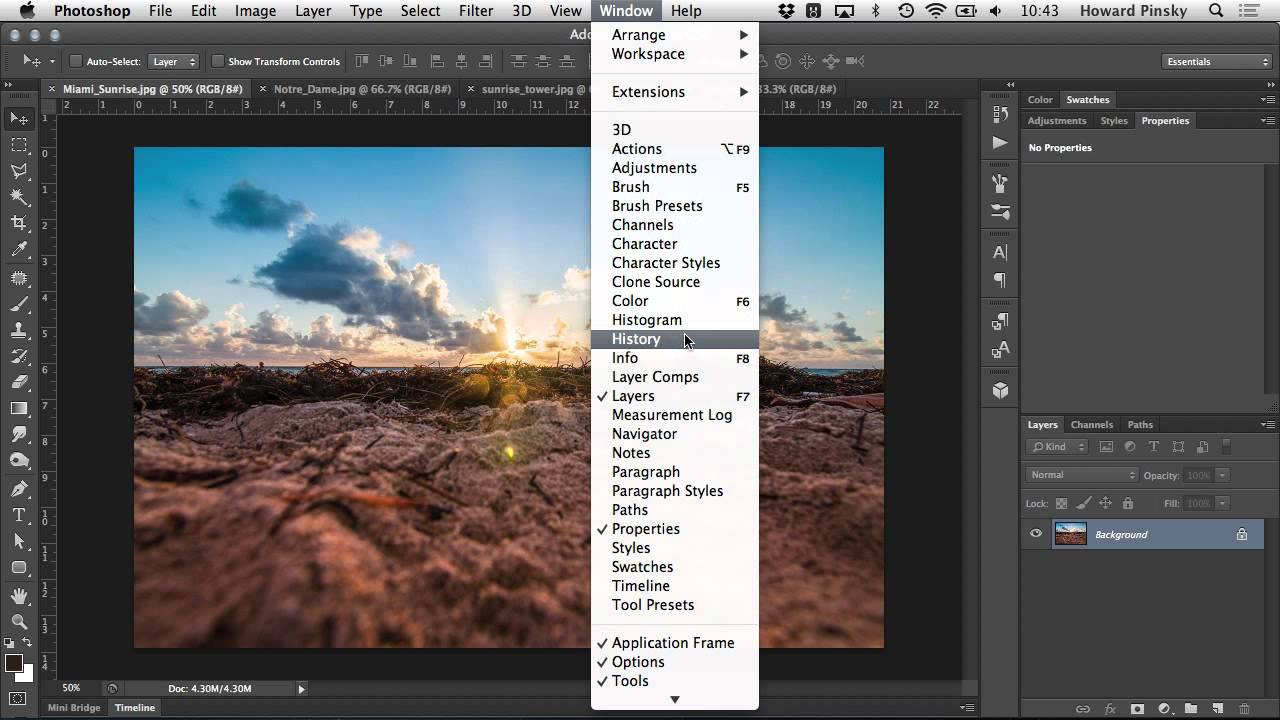 Каждое действие содержит все корректирующие слои и является неразрушающим, поэтому вы сохраняете свой оригинал.
Каждое действие содержит все корректирующие слои и является неразрушающим, поэтому вы сохраняете свой оригинал.
Получите доступ к 18 классным эффектам и фильтрам, которые можно использовать при редактировании изображений. Плагин включает в себя 8 различных фильтров, 9 различных эффектов утечки света и эффект зернистости пленки, который вы можете использовать немедленно.
Этот плагин оттенков Photoshop идеально подходит для добавления оттенков к изображению для создания художественного эффекта. Быстро применяйте различные цветовые тона или конвертируйте изображения в черно-белые для создания ощущения ретро.
С легкостью ретушируйте оттенки кожи с помощью этого плагина. С помощью приложения в 1 клик вы можете сделать любой оттенок кожи без пятен и выглядеть красиво. Это удобный плагин, когда вы хотите, чтобы все ваши фотографии выглядели наилучшим образом.
Этот плагин Photoshop предоставляет вам доступ к набору из 4 действий, имитирующих эффект двойной экспозиции. Этот эффект хорошо работает с другими установленными вами экшенами Photoshop.
Этот эффект хорошо работает с другими установленными вами экшенами Photoshop.
Благодаря этому плагину Photoshop вы сможете создавать эффекты субпиксельной диффузии.Используя субпиксельную диффузию, вы можете применить этот эффект, когда и где вам нужно применить сглаживание.
Этот плагин Photoshop упрощает преобразование ваших изображений в стилизованные изображения ASCII. Искусство ASCII работает путем сопоставления символов ASCII более тяжелых тонов с темными областями изображения и символов ASCII с более светлыми тонами к более светлым областям. Не все изображения хорошо переводятся.
Превратите любое изображение в реалистичный нарисованный вид без особых усилий.В один клик вы можете преобразовать любое изображение с разрешением от 1000 до 4000 пикселей.
Сэкономьте время, деньги и силы с помощью этого ресурса Photoshop. Вы сможете быстро применить одно из 4 основных анаглифических или 11 экспериментальных анаглифических действий простым неразрушающим щелчком.
С помощью этого плагина Photoshop вы сможете создавать прекрасно выглядящие фрактальные конструкции. Создавайте привлекательные узоры любого цвета с небольшой математической помощью и создавайте случайные фракталы или проявляйте свою творческую инициативу с помощью элементов управления асимметрией и масштабированием.
Этот мощный плагин Photoshop применит баланс белого к вашим изображениям. Это сделает ваши фотографии ярче и контрастнее. Наилучшие результаты дает использование изображений, снятых в формате RAW.
Этот плагин Photoshop имитирует полутоновые изображения с помощью точек. Изображения, которые вы создаете с помощью этого плагина, можно распечатать с каждым цветовым каналом независимо или все вместе. Вы можете заблокировать или разблокировать цветовые каналы для черного и белого или создания масок.
С помощью этого подключаемого модуля вы сможете быстро применить ко всем вашим фотографиям вид с ошибками или VHS. Просто установите плагин, загрузите изображение и нажмите кнопку воспроизведения на плагине. Вы получите 1 файл действий, 1 файл шаблона, 1 файл с кистями и PDF-файл с инструкциями.
Просто установите плагин, загрузите изображение и нажмите кнопку воспроизведения на плагине. Вы получите 1 файл действий, 1 файл шаблона, 1 файл с кистями и PDF-файл с инструкциями.
Используйте этот плагин для создания специальных эффектов для всех ваших изображений. Выбирайте из вариантов сжатия, толкания, синуса, вогнутой и выпуклой версий, а также волн или ряби. Этот плагин поможет вам создавать прекрасные произведения искусства.
Stylize — замечательный плагин, основанный на художественном оформлении, который преобразует ваши изображения во что-то, что выглядит нарисованным, раскрашенным водой или нарисованным. Благодаря десяткам стилей на выбор, это станет долгожданным дополнением к вашему рабочему процессу Photoshop.
С помощью этого плагина вы сможете создавать пиксельные изображения из любых ваших изображений. Этот плагин поддерживает 8- и 16-битные каналы с режимом цветового канала для профессиональных рабочих процессов.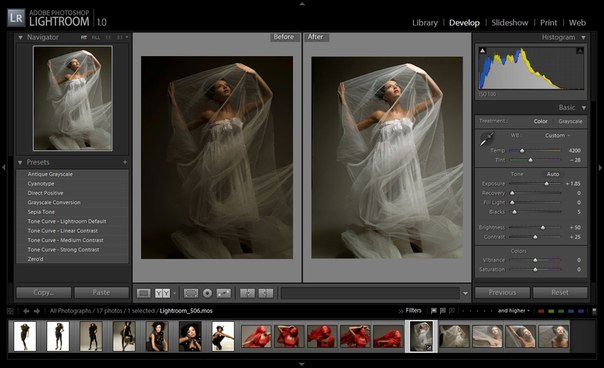
Этот экшен Photoshop можно использовать для создания цифровых изображений в один клик.Этот плагин будет генерировать акварельное искусство и несколько слоев, которые вы можете дальше настраивать и настраивать.
С этим плагином вы сэкономите время, работая над фоном. Быстро и легко удаляйте фон даже вокруг сложных краев, таких как волосы. Используйте маску слоя, чтобы быстро удалять или восстанавливать области изображения.
Этот плагин поможет вам создать сетку, которую вы можете применить к фотографии для облегчения редактирования. Каждая сетка создается как отдельный слой, чтобы вы могли применить теорию, лежащую в основе правила третей, золотого сечения и динамической симметрии.
Быстро и легко генерируйте мозаику из блоков произвольного размера из ваших изображений. Это прекрасный способ придать вашим изображениям совершенно новый художественный вид. Инструмент подгонки ящиков позволяет управлять количеством создаваемых ящиков, максимально допустимым размером, а также возможностью брать образец цвета из исходного изображения или использовать собственные цвета.
Сэкономьте время с помощью рабочего процесса редактирования изображений с помощью этого ресурса, подчеркивающего летние цвета. Этот ресурс предлагает вам 20 настраиваемых экшенов летних дуплексов, которые помогут сделать ваш летний дизайн ярким.
Этот простой, но уникальный плагин обеспечивает точную, независимую и переменную инверсию цветовых каналов. Это даст впечатляющие результаты при использовании полного контроля над каждым каналом. Выбирайте цвета из 8- или 16-битных каналов для вашего проекта.
Если в вашем Photoshop собрана большая коллекция действий и наборов действий, вам может понадобиться этот модуль запуска. Быстро и легко находите все свои действия, сортируйте их в избранном, а также запускайте действия прямо из панели запуска.
Этот плагин Photoshop представляет еще один высокоточный метод повышения резкости ваших изображений с помощью высокочастотных частот. Это метод, используемый профессионалами производственной индустрии, и техника, которую предпочитают как профессиональные фотографы, так и ретушеры.
Одним щелчком мыши вы можете применить любой из двадцати ярких фильтров для создания отличных изображений, которые можно использовать для сообщений в блогах, обложек книг, социальных сетей и т. Д.
Этот плагин полярной проекции превращает ваши панорамные изображения в их собственные маленькие миры.Плагин упрощает долгий процесс преобразования ваших панорамных изображений вручную в стереографические проекции.
Tych Panel — это расширение, которое автоматизирует создание триптихов и диптихов. Он также предлагает простой способ настроить строки и столбцы для размещения изображений.
Плагины для Photoshop на сайте Stock Photo
Воспользуйтесь этой статьей, чтобы пополнить свою творческую библиотеку полезными плагинами Photoshop, которые сэкономят вам часы времени в процессе редактирования фотографий.
12 лучших плагинов Photoshop для художников и аниматоров
Источник изображения Ресурсы По сценарию Клэр Хегинботэм Раскрытие информации: этот пост может содержать партнерские ссылки. Это означает, что если вы что-то покупаете, мы получаем небольшую комиссию без каких-либо дополнительных затрат для вас (подробнее)
Это означает, что если вы что-то покупаете, мы получаем небольшую комиссию без каких-либо дополнительных затрат для вас (подробнее)Photoshop — мощная программа с множеством инструментов и функций. Но иногда эта функциональность не работает.
Легко потратить часы на поиск идеальной цветовой палитры и организацию ваших слоев в идеальные структуры.И даже не спрашивай меня, сколько времени нужно, чтобы просмотреть коллекции кистей.
К счастью, некоторые творческие умы создали плагины для PS , чтобы решить все проблемы , которые вы только можете себе представить.
Даже если вы используете только один из этих плагинов, он все равно может помочь упростить ваш художественный процесс. Экономия времени на черных задачах означает, что вы можете больше сосредоточиться на том, что действительно важно — на своих произведениях искусства.
1. Coolorus
Coolorus — это плагин цветового колеса вашей мечты.
Плагин повышает вашу скорость и последовательность при выборе цветов и даже сохраняет вашу историю выбора цвета на лету. Пользовательский интерфейс прост для понимания и исключительно быстро реагирует на выбор цвета.
Пользовательский интерфейс прост для понимания и исключительно быстро реагирует на выбор цвета.
Если вам сложно добиться однородности и гармонии цвета, используйте функцию «Блокировка гаммы» и функции «Смешение цветов», чтобы ваши работы не сбивались с пути.
Они фиксируют диапазон цветов, из которого вы можете выбирать, сохраняя согласованность вашей палитры.
Смешивайте цвета для создания новых оттенков с помощью Color Mixer и сотрудничайте с другими, сохраняя палитру своего проекта и делитесь ею.
Обманчиво простой, этот плагин требует небольшого обучения и позволяет мгновенно выбирать лучшие цвета.Элегантный пользовательский интерфейс — главный аргумент в пользу продажи, а функциональность Coolorus поможет вам выбрать лучшие цвета для ваших работ.
2. BrushBox
Вы когда-нибудь загружали кучу новых красивых кистей только для того, чтобы следующие два часа потратить на поиски нужной?
Не секрет, что диспетчеру наборов кистей Photoshop не хватает организационных возможностей. И легко потратить драгоценное время, просматривая свою коллекцию кистей в поисках старого фаворита.
И легко потратить драгоценное время, просматривая свою коллекцию кистей в поисках старого фаворита.
Вот где на помощь приходит BrushBox! Он обладает той мощью управления кистью, которую вы так долго искали.
Вы можете организовать свои кисти в группы с метками, которые имеют цветовую кодировку для облегчения идентификации.
Пользовательские теги ваших любимых кистей, чтобы вы могли найти их позже с помощью быстрого поиска. Если вы обнаружите, что используете одну и ту же кисть снова и снова, вы также можете изменить ее предустановленные настройки и даже заранее определить ее цвет.
Быстрый, легкий в использовании и очень простой в использовании, BrushBox идеально подходит для тех, кто хочет немного упростить свою цифровую живопись.
3. Renamy
Если вы часто сталкиваетесь со сложными и беспорядочными проектами, Renamy — идеальный плагин для вас.
Это инструмент организации слоев с впечатляющей системой переименования и тегов.
Renamy — выбор и переименование нескольких слоев одним щелчком мыши. После завершения переименования он записывает имя, которое вы использовали в качестве тега, что позволяет легко найти эти слои в более позднее время.
Исключительно полезная в больших проектах с более чем 20 слоями, функция «Найти и заменить» позволяет быстро переименовывать их группами.
Например, вы можете указать Renamy найти все «красные» имена и заменить их «синими».
Renamy требует, чтобы вы использовали немного базового кодирования на их собственном языке, но его быстро освоить и легко запомнить.
Взгляните на их страницу часто задаваемых вопросов, чтобы узнать об используемых командах, и сохраните ее в виде шпаргалки!
4. MagicPicker
MagicPicker похож на плагин Coolorus (№1 в этом списке) и служит улучшением вашего цветового круга.
Его очень просто использовать, в нем есть некоторые дополнительные функции и умные сочетания клавиш.
Цветовой круг может отображаться в кубе LUT или традиционном цветовом круге. Пользовательский интерфейс плавный и хорошо оптимизированный, масштабируется почти мгновенно, когда вы увеличиваете панель.
Если вам нравится рисовать с использованием цветовых схем, MagicPicker дает вам возможность выбрать заблокировано, монохромное, дополнительное, триадное и другие подобные схемы.
Чтобы еще больше ограничить ошибочный выбор цвета, вы можете включить Gamut Lock , ограничивая параметры цвета теплой или холодной гаммой.
Для тех, кто намеревается печатать свою работу, K-Lock блокирует значение K проектов CMYK, обеспечивая яркие и точные цвета при печати.
Этот плагин можно установить как в Photoshop, так и в Illustrator, что делает его еще более универсальным, чем другие варианты.
5. MagicSquire
Как и BrushBox, MagicSquire позволяет организовывать кисти в основные группы с цветовой кодировкой для облегчения выбора.
Однако истинная сила MagicSquire заключается в детальном сохранении кистей и предустановленных настройках.
Когда вы сохраняете кисть, вы увидите четыре автоматически сгенерированных превью, из которых вы можете выбирать.
Кроме того, вы можете указать, какие функции вы хотите сохранить: цвет, размер, дрожание, непрозрачность и многое другое.
Для чего-то более необычного вы можете переключить визуализацию в горизонтальный режим — уникальный способ увидеть, как ваша кисть будет реагировать на рисование горизонтальных линий.
Пользовательский интерфейс прост и удобен для пользователя, что позволяет быстро изучить его.
Просто посмотрите основной видеоурок, и вы научитесь упорядочивать кисти, делать кисти и создавать изображения быстрее, чем когда-либо прежде.
6. Конструктор цвета
Color Constructor избавляет от необходимости гадать при выборе палитры. Он использует мощные инструменты 3D-визуализации и мгновенно дает вам реалистичную палитру для работы в зависимости от вашего источника цвета.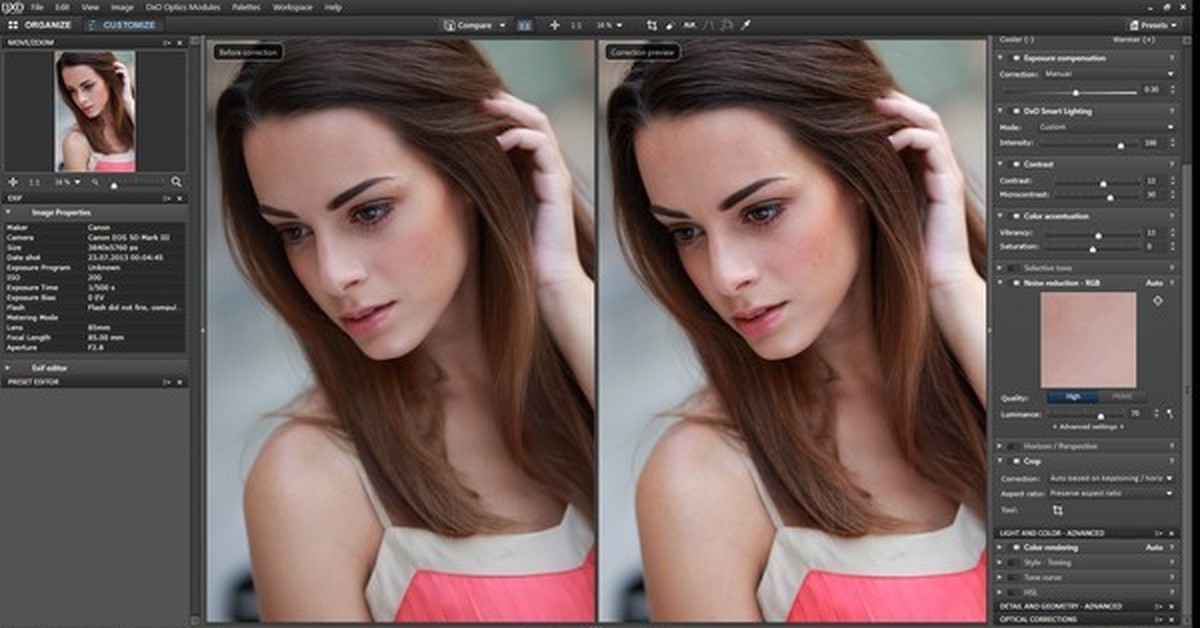
Просто выберите цвет источника света и цвет тени для сцены, которую вы рисуете.
Затем вы можете выбрать до четырех основных цветов и мгновенно получить результаты затенения в соответствии с вашей системой освещения. Следующий снимок экрана с результатом, скопируйте его в Photoshop, и вы готовы начать рисовать с точной цветовой палитрой.
Плагин не требует знаний 3D и прост в использовании.
Вы можете повторять этот процесс столько раз, сколько хотите, чтобы создать детализированные сцены с несколькими источниками света.
Воспользуйтесь мощью систем 3D-освещения, даже не открывая трудоемкую 3D-программу. Если вы хотите получить более подробную информацию, посмотрите это видео, чтобы увидеть, насколько хорошо он работает в действии.
7. Палитра Prisma
Используя плагин Prisma Palette, вы можете автоматически рассчитывать цвета вашей сцены на основе света и тени.
Он не дает вам предварительной визуализации, а вместо этого регулирует цвет вашей кисти в соответствии с имеющимся у вас источником света.
Сразу же вы можете выбрать цвет окружающей среды, а затем светлый цвет и начать рисовать базой. Он работает с алгоритмами, поэтому сначала весь процесс может показаться немного неуклюжим, но вы к нему привыкнете, немного поэкспериментировав.
Плагин все еще находится на стадии бета-тестирования, и создатель занят созданием подробных руководств, но это все еще стоит вложения, если вы хотите узнать больше о теории цвета.
Посмотрите это краткое руководство, чтобы узнать, как оно работает и почему оно может помочь сделать ваши работы более реалистичной цветовой палитрой.
8. Панель инструментов аниматора
Анимация в Photoshop — утомительная и трудоемкая задача.
Простой проект может быстро превратиться в запутанную путаницу слоев. Инструменты рисования PS превосходны, но отсутствие управления временной шкалой заставляет аниматоров выдергивать волосы.
Панель инструментов аниматора быстро упорядочивает хаос с помощью инструментов, которые могут перемещать, дублировать, упорядочивать, маркировать и объединять слои на одной временной шкале.
Самой мощной особенностью этого плагина является его способность обрабатывать несколько слоев одновременно, ускоряя рабочий процесс.
Панель инструментов аниматора содержит отдельную панель инструментов, которая имеет многие функции, которые вы ожидаете от других программ 2D-анимации. Вы можете создавать удержания, вводить новые группы видеослоев и изменять синхронизацию выбранных слоев.
Если вы серьезный аниматор и хотите создавать покадровую анимацию прямо в Photoshop, этот плагин просто необходим.
9. AnimDessin2
Этот плагин совершенно бесплатный и идеально подходит, если вы хотите изучить параметры анимации в Photoshop.
Как и подключаемый модуль для панели инструментов аниматора , вы можете использовать AnimDessin2 для упрощения процесса анимации в Photoshop.
Плагин представляет собой простую операцию, которая включает в себя панель временной шкалы и возможность выбора длительности ключевого кадра для каждого слоя.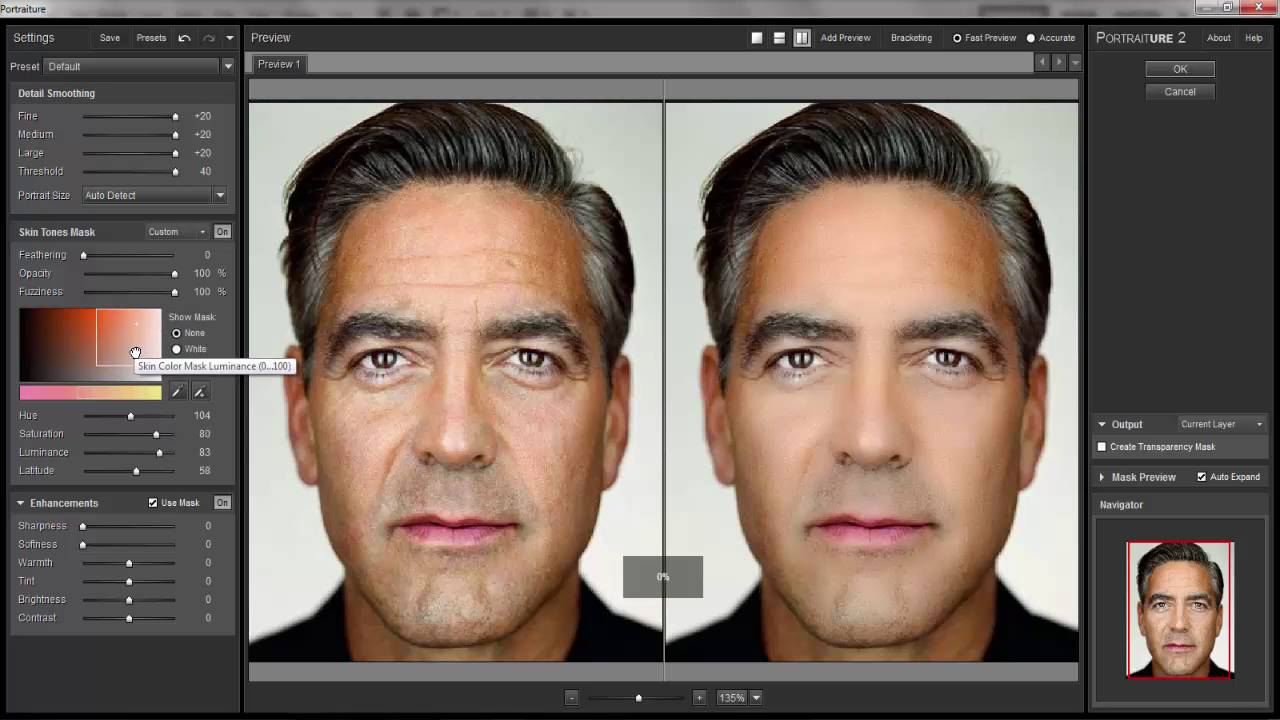
Затем вы можете быстро воспроизвести свой проект, чтобы увидеть результаты.
AnimDessin2 отлично подходит для начинающих, желающих попробовать свои силы в покадровой анимации. Но это может быть слишком просто для художников, привыкших к большей функциональности.
10. Симметрия Брута
Этот забавный плагин для симметрии обладает удобной функциональностью и интеллектуальными инструментами.
Хотя инструменты сначала кажутся простыми, способность быстро отражать / отражать и вращать скоро станет частью вашего повседневного процесса проектирования.
Для быстрого создания персонажей и мозгового штурма вы просто настраиваете горизонтальные и вертикальные направляющие, которые мгновенно отражают ваши мазки кисти.Вы можете перемещать направляющие по ходу движения, быстро меняя внешний вид вашей работы.
Brutus не ограничивает вас только гидами.
Он также работает с областями выбора. Выберите то, что вы хотите отразить, и нажмите на один из множества вариантов инструментов, чтобы мгновенно получить результаты.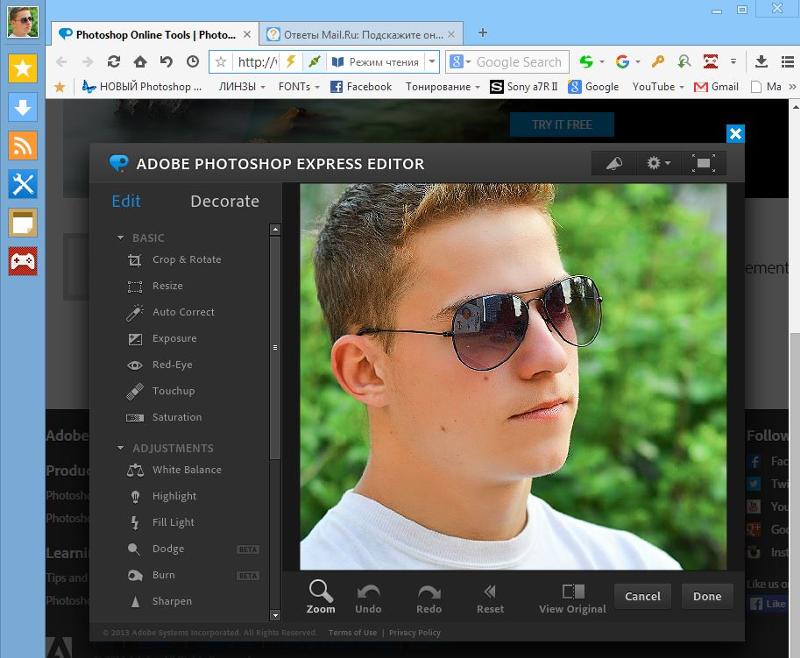
Для некоторых дурацких, захватывающих дизайнов вам следует поиграть с функцией калейдоскопа.
Этот плагин настолько же интересен, насколько и полезен!
11. Магазин частиц
ParticleShop — один из тех классных плагинов, которые понравятся как новичкам, так и экспертам.Он создает реалистичные частицы с каждым вашим движением и вдыхает жизнь в ваши изображения.
Плагин поставляется с 11 кистями по умолчанию, которые помогут вам нарисовать все, от дыма до эффектов распада.
Это идеальный инструмент для любого художника, который использует эффекты тяжелых частиц, такие как мощные взрывы супергероев или кружащиеся огненные угли. Многие используют этот плагин для увеличения фотографий и превращения их в стилизованные произведения искусства.
Если прилагаемые кисти не соответствуют вашим потребностям, вы всегда можете сделать свои собственные или загрузить дополнительный набор кистей.Кисти просты в использовании, и вы можете найти обширную видеотеку со всеми кистями прямо здесь.
Если вам нужен дым, эпические энергетические взрывы или волшебная пыль, ParticleShop — это искра, которую вы так долго искали.
Также обратите внимание: ParticleShop совместим с Adobe Photoshop, CorelDRAW и множеством подобных программ для редактирования графики.
12. Инструменты перспективы
Perspective Tools — фантастический плагин, полезный для художников, использующих в качестве основы базовый 3D-рендеринг.Он также отлично подходит для тех, кто занимается технической матовой окраской.
В основном он используется для размещения 2D-текстур в правильной 3D-перспективе.
Используя инструмент «Перо», вы можете создать сетку перспективы с одной, двумя или тремя осями.
На сетке нарисуйте фигуру — чаще всего открытый квадрат. Затем привяжите интеллектуальный 2D-слой к точкам пути.
Умный слой остается редактируемым и может быть изменен в любое время. Это полезно для таких операций, как размещение плаката на стене или наклейки на коробку.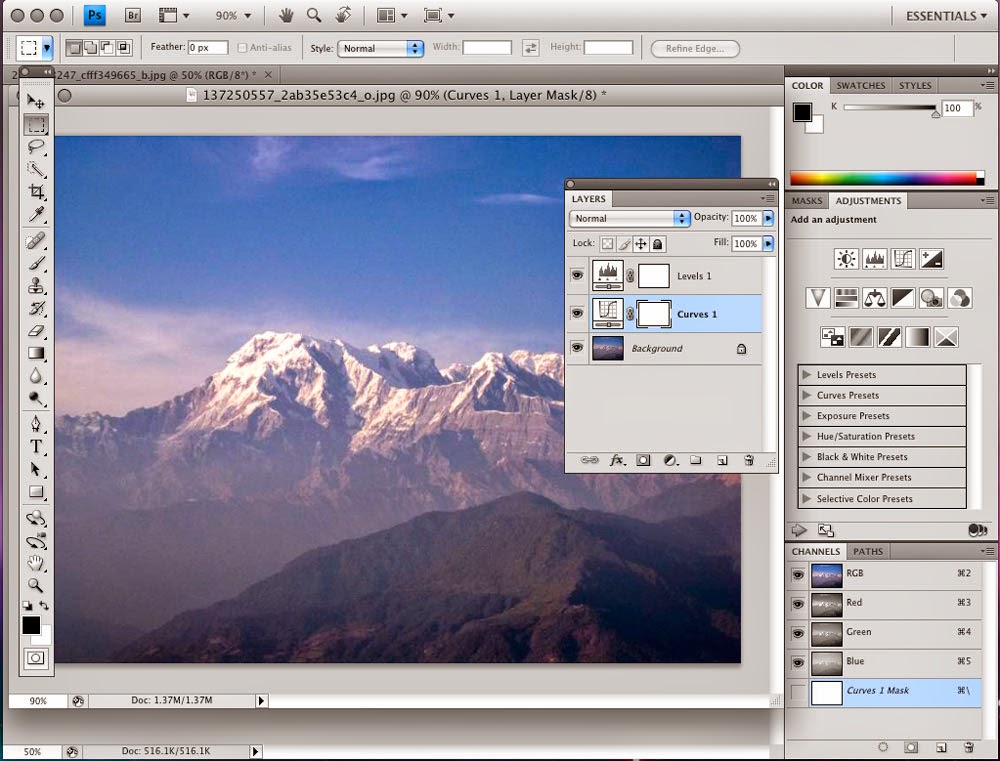
Один впечатляющий и особенно уникальный инструмент в этом плагине называется de -pective .
После выбора области с помощью инструмента «Перо» и удаления перспективы программа пытается вычислить, как будет выглядеть плоская развернутая текстура. Затем вы можете редактировать интеллектуальный слой, содержащий развернутую текстуру, и автоматически обновлять трехмерный вывод. Довольно круто!
Этот плагин требует базового понимания перспективы и принципов 3D.При правильном использовании это удобный инструмент, который ускоряет операции, которые раньше требовали трудоемкого редактирования деформированной сетки.
КPerspective Tools сначала нужно немного привыкнуть. Но просмотр видео-превью и чтение документации дадут вам хорошее начало.
Автор: Клэр Хегинботэм
Клэр — путешествующая творческая личность, живущая в Осаке, Япония. Она целыми днями пишет, учится и ест безбожное количество суши.Читайте о ее приключениях здесь или тайком следите за ней в Instagram и Twitter.